Page 1

DAN
Digitalkamera
Brugervejledning
Læs brugervejledningen, før du bruger kameraet for at
opnå de bedste resultater med kameraet.
Page 2
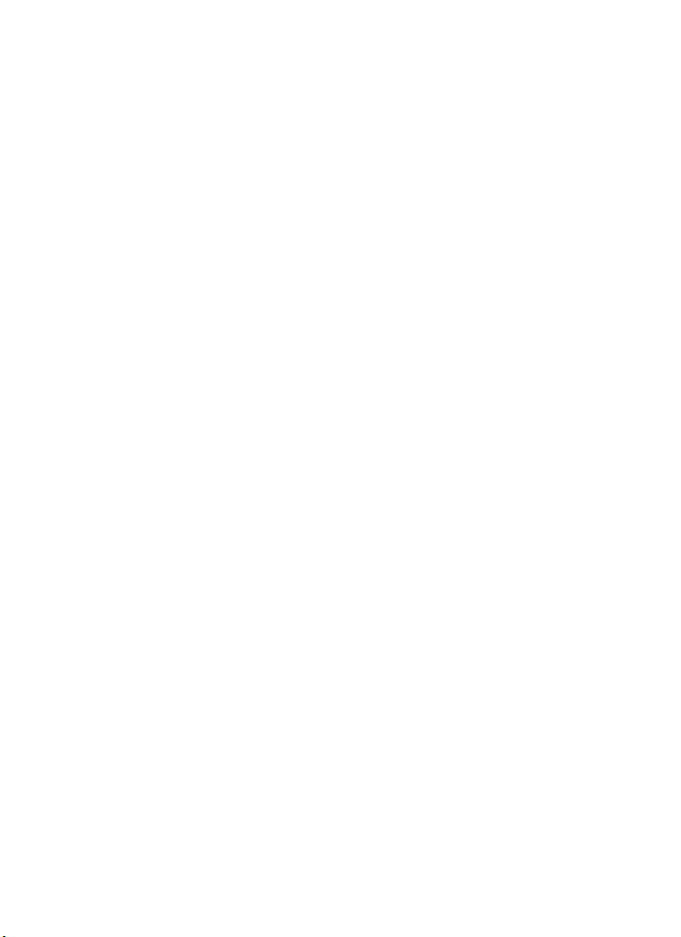
Tak fordi du valgte dette digitalkamera fra PENTAX.
Vi anbefaler, at du læser denne vejledning, før du bruger kameraet, så
du får størst muligt udbytte af kameraet. Gem vejledningen, så du altid
har den til rådighed, når du senere får brug for den.
Ophavsret
Billeder, der tages med det digitale PENTAX-kamera til andet formål end personlig
brug, må ikke anvendes uden tilladelse, som anført i gældende lov om ophavsret.
Vær venligst opmærksom på, at der er tilfælde, hvor der gælder begrænsninger for
fotografering, selv til personlig brug i forbindelse med demonstrationer, forestillinger
eller udstillede genstande. Billeder, der tages med henblik på at opnå ophavsret,
må ikke anvendes uden for rammerne af en sådan ophavsret som beskrevet i
gældende lov om ophavsret, hvilket man også skal være opmærksom på.
Varemærker
• SDXC-logoet er et varemærke tilhørende SD-3C, LLC.
• HDMI, HDMI-logoet og High-Definition Multimedia Interface er varemærker
eller registrerede varemærker tilhørende HDMI Licensing, LLC i USA og/eller
andre lande.
• Eye-Fi, Eye-Fi-logoet og Eye-Fi connected er varemærker tilhørende Eye-Fi, Inc.
•ArcSoft
• Microsoft, Windows og Windows Vista er registrerede varemærker tilhørende
• Macintosh og Mac OS er varemærker tilhørende Apple Inc., der er registreret i
• Intel, Intel Core og Pentium er varemærker tilhørende Intel Corporation i USA
• Alle øvrige varemærker eller produktnavne er varemærker eller registrerede
®
varemærke tilhørende ArcSoft Inc. i USA og/eller andre lande.
Microsoft Corporation i USA og andre lande.
USA og andre lande.
og/eller andre lande.
Dette produkt er givet i licens i henhold til patentoversigtens AVC-licens til
forbrugernes personlige og anden brug, hvor der ikke modtages vederlag, for
at (i) kodesætte videoen i overensstemmelse med AVC-standarden (”AVC
video”) og/eller (ii) afkode AVC-videoen, hvis den er blevet kodesat af en
forbruger i forbindelse med personlig virksomhed og/eller er blevet modtaget fra
en videoudbyder, som har licens til at sælge AVC-videoer. Der ydes ingen
licens til andre formål eller anvendelser.
Kontakt venligst MPEG LA, LLC, for yderligere oplysninger.
Se også http://www.mpegla.com.
varemærker tilhørende deres respektive selskaber.
og det tilhørende logo er enten et registreret varemærke eller et
• Dette produkt understøtter PRINT Image Matching III. Digitale stillkameraer,
printere og software med PRINT Image Matching III hjælper fotografen til tage
netop de billeder, han eller hun havde til hensigt at tage. Visse funktioner er ikke
tilgængelige på printere, der ikke er PRINT Image Matching III-kompatible.
Copyright 2001 Seiko Epson Corporation. Alle rettigheder forbeholdes.
PRINT Image Matching er et varemærke tilhørende Seiko Epson Corporation.
PRINT Image Matching-logoet er et varemærke tilhørende Seiko Epson
Corporation.
Page 3
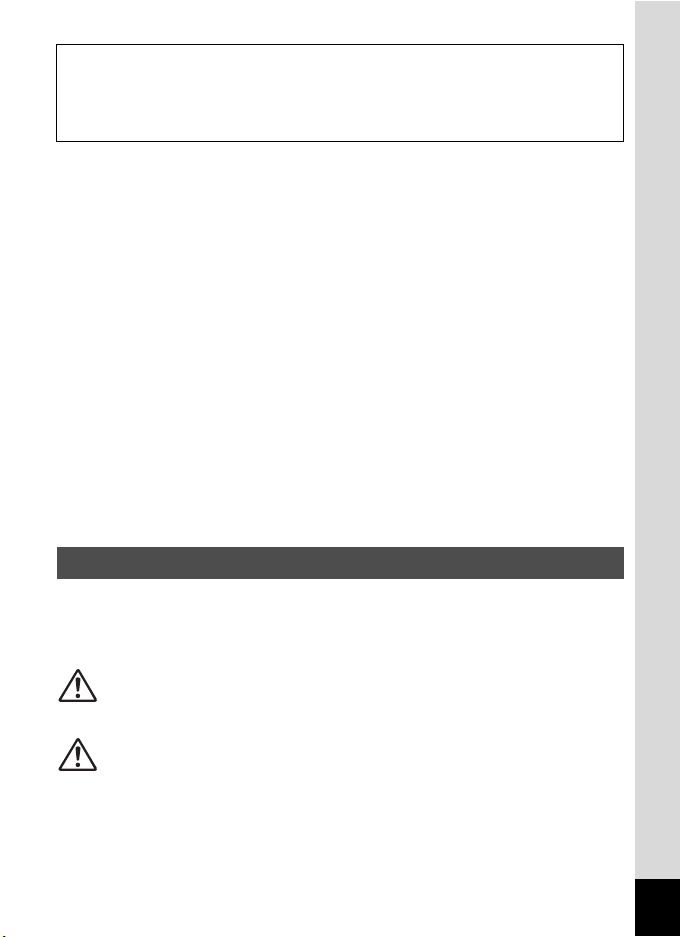
Vedrørende produktregistrering
Udfyld venligst produktregistreringen, der ligger på den cd-rom, der følger med
kameraet, eller på PENTAX’ webside, så vi kan blive bedre til at hjælpe dig. Tak
for din hjælp.
Se ”Tilslutning til en computer” (s. 183) for flere oplysninger.
Til brugere af dette kamera
• Brug ikke, og opbevar ikke enheden i nærheden af udstyr, der genererer kraftig
elektromagnetisk stråling eller magnetiske felter.
Kraftige statiske ladninger eller magnetfelter fra udstyr som f.eks. radiosendere
kan forstyrre displayet, beskadige data eller påvirke produktets indvendige
kredsløb og forårsage funktionsfejl på kameraet.
• Displayets flydende krystaller er fremstillet under anvendelse af yderst
avanceret præcisionsteknologi. Selv om niveauet for fungerende pixel er
99,99% eller bedre, skal du være opmærksom på, at 0,01 % eller færre pixel
ikke tændes eller tændes, når de ikke burde tænde. Dette har dog ingen
indvirkning på det optagne billede.
• De viste illustrationer og skærmbilleder i denne brugervejledning kan afvige fra
den faktiske visning.
• I denne brugervejledning henvises der i det følgende til SD-hukommelseskort,
SDHC-hukommelseskort og SDXC-hukommelseskort som
SD-hukommelseskort.
• I denne vejledning refererer den generiske term ”computer(e)” til enten en
Windows-pc eller en Macintosh.
• I denne vejledning refererer udtrykket ”batteri(er)” til en hvilken som helst type
batterier, der anvendes til dette kamera og tilbehør.
Sikker anvendelse af kameraet
Vi har gjort vores yderste for at gøre dette kamera så sikkert som muligt.
Ved brug af kameraet skal du lægge mærke til de punkter, der er
markeret med følgende symboler.
Advarsel
Forsigtig
Dette symbol viser, at hvis du ikke er opmærksom på
dette, kan det medføre alvorlige personskader.
Dette symbol viser, at hvis du ikke er opmærksom på
dette, kan det medføre mindre eller lidt større
personskader eller tab af materiel.
1
Page 4
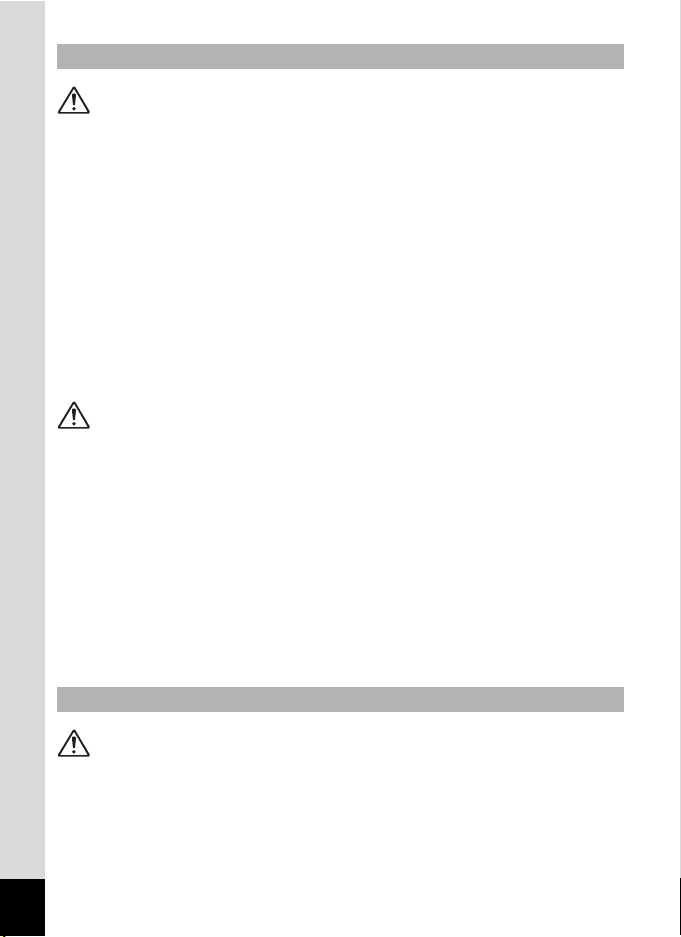
Om kameraet
Advarsel
• Forsøg aldrig at skille dette kamera ad eller foretage ændringer på
kameraet. Visse indvendige dele af kameraet arbejder med højspænding,
hvilket indebærer risiko for elektrisk stød.
• Hvis kameraets indvendige dele blotlægges som følge af, at kameraet
tabes eller på anden vis beskadiges, må den blotlagte del aldrig berøres.
Der vil være risiko for elektrisk stød.
• Det kan også være farligt at have kameraremmen omkring halsen. Pas på,
at børn aldrig vikler remmen rundt om halsen.
• Hvis der kommer røg eller underlige lugte fra kameraet, eller hvis du
konstaterer andre uregelmæssigheder, skal du omgående holde op med
at bruge kameraet og tage batterierne ud. Kontakt derefter det nærmeste
PENTAX-servicecenter. Fortsat brug af kameraet kan forårsage brand
eller elektrisk stød.
Forsigtig
• Placer ikke din finger over flashen, når den affyres. Du kan risikere at
brænde dig.
• Dæk ikke flashen med tøj, når du affyrer den. Der kan opstå misfarvning.
• Visse dele af kameraet bliver varme under brug. Der kan opstå brandsår
ved lav temperatur, hvis du holder sådanne dele i længere tid.
• Pas på glasskår, hvis displayet beskadiges. Undgå endvidere at få
flydende krystaller på huden, i øjnene eller i munden.
• Afhængig af dine individuelle omstændigheder eller fysiske sygdomme så
kan brug af kameraet medføre kløe, udslæt eller blærer. Hvis du oplever
uregelmæssigheder, skal du holde op med at bruge kameraet og straks
søge læge.
Om vekselstrømsadapteren
Advarsel
• Brug altid den vekselstrømsadapter, der er udviklet specielt til dette
kamera, med den angivne strømstyrke og spænding. Hvis der bruges en
vekselstrømsadapter, som ikke er udviklet specielt til dette kamera, eller
hvis den vekselstrømsadapter, der er udviklet specielt til dette kamera,
bruges med en anden strømstyrke eller spænding end den angivne, kan
2
Page 5
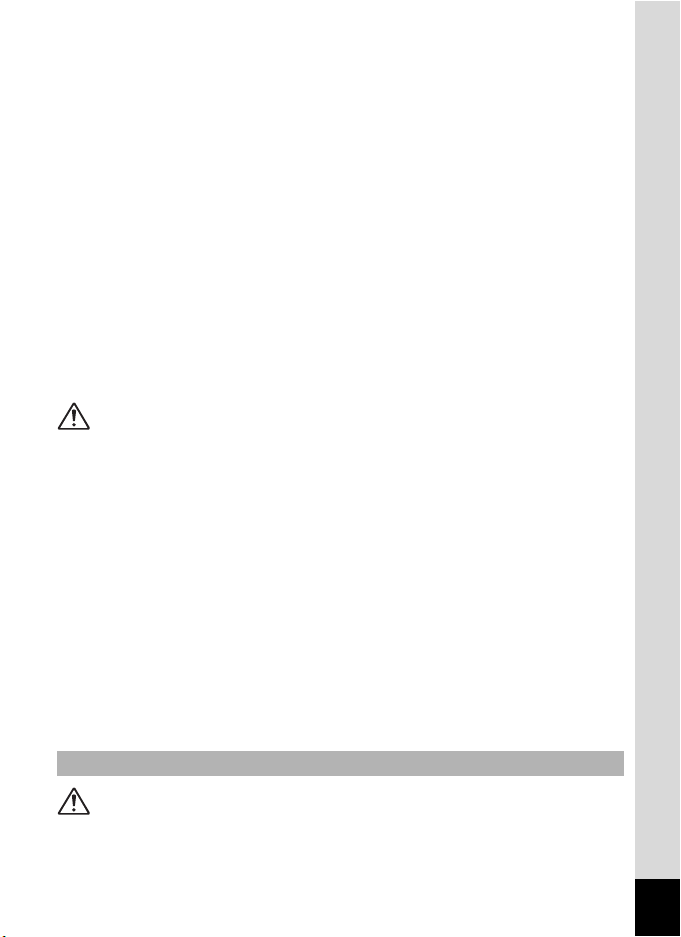
det forårsage brand, elektrisk stød eller kameradefekt. Den angivne
spænding af 100 - 240V vekselstrøm.
• Forsøg aldrig at adskille vekselstrømsadapteren eller foretage ændringer
ved den. da dette kan forårsage brand eller elektrisk stød.
• Hvis der kommer røg eller underlige lugte fra vekselstrømsadapteren, eller
hvis der forekommer andre uregelmæssigheder, skal du omgående holde
op med at bruge den og derefter kontakte et PENTAX-servicecenter.
Fortsat brug af adapteren kan forårsage brand eller elektrisk stød.
• Hvis der kommer vand ind i vekselstrømsadapteren, skal du kontakte et
PENTAX-servicecenter. Fortsat brug af adapteren kan forårsage brand
eller elektrisk stød.
• Hvis du ser et lyn eller hører torden, mens du bruger
vekselstrømsadapteren, skal du tage stikket ud af stikkontakten og stoppe
brugen af den. Hvis du fortsætter med at bruge adapteren, kan udstyret
blive beskadiget, eller det kan forårsage brand eller elektrisk stød.
• Tør vekselstrømsadapterens stik af, hvis der kommer støv på det. Støv på
stikket kan forårsage brand.
Forsigtig
• Placer ikke eller tab ikke tunge genstande på eller bøj ikke
vekselstrømsnetledningen kraftigt. Det kan beskadige ledningen. Hvis
ledningen bliver beskadiget, skal du kontakte et PENTAX-servicecenter.
• Rør ikke ved og kortslut ikke området på vekselstrømsnetledningen, mens
ledningen sidder i stikket.
• Rør ikke ved stikket med våde hænder. Dette kan forårsage elektrisk stød.
• Tab ikke vekselstrømsadapteren, og udsæt den ikke for kraftige slag. Det
kan medføre kameradefekt.
• For at minimere risikoen for farer bør du kun benytte et CSA/UL-certificeret
strømforsyningskabelsæt, hvor kablet er af typen SPT-2 eller kraftigere,
minimum nr. 18 AWG kobber, den ene ende er udstyret med et påstøbt
hanstik (med en specificeret NEMA-konfiguration), og den anden er
udstyret med et påstøbt hunstik (med en specificeret konfiguration af den
ikke-industrielle IEC-type) eller tilsvarende.
Om batterierne
Advarsel
• Opbevar batterierne uden for børns rækkevidde. Hvis de putter et batteri i
munden, kan det medføre elektrisk stød.
3
Page 6
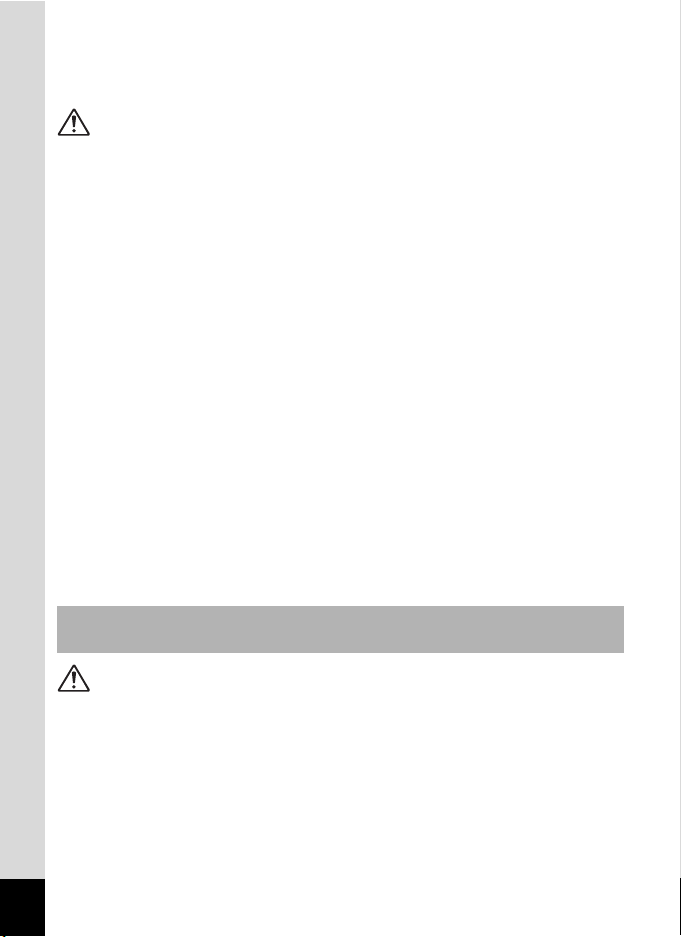
• I tilfælde af lækage fra batterierne: Undgå at gnide øjnene, hvis væsken
kommer i kontakt med dem. Skyl øjnene med rent vand, og søg læge
øjeblikkeligt.
Forsigtig
• Dette kamera anvender fire AA alkaline-, AA litium- eller
AA Ni-MH-batterier. Brug ikke andre batterier end de her angivne. Brug af
andre batterityper kan reducere kameraets funktioner, eller batterierne kan
eksplodere eller forårsage brand.
• Oplad ikke andre batterier end genopladelige Ni-MH-batterier. Batterierne
kan eksplodere eller bryde i brand. Ud over Ni-MH-batterier kan andre
AA-batterier til brug i dette kamera ikke oplades.
• Adskil ikke batteriet. Forsøg aldrig at skille batteriet ad, da dette kan
medføre eksplosion eller utætheder.
• Kombiner ikke batterier af forskellige mærker, typer eller kapaciteter, når
du udskifter batterierne. Kombiner heller ikke gamle og nye batterier. Hvis
batterierne ikke sættes korrekt i, kan det medføre eksplosion eller brand.
• Batterierne skal sættes korrekt i, så mærkerne (+) og (-) vender rigtigt. Hvis
batterierne ikke sættes korrekt i, kan det medføre eksplosion eller brand.
• Fjern omgående batterierne fra kameraet, hvis de bliver varme eller
begynder at udvikle røg. Pas på, at du ikke brænder dig på det varme
batteri, når det tages ud af kameraet.
• Kortslut ikke batterierne, og kast dem ikke i ilden. Dette kan medføre
eksplosion eller brand.
• Hvis lækage fra batterierne kommer i kontakt med hud eller tøj, skal de
berørte områder vaskes grundigt med vand.
Hold kameraet og det medfølgende tilbehør uden for børns
rækkevidde
Advarsel
• Anbring ikke kameraet og det medfølgende tilbehør inden for børns
rækkevidde.
1. Hvis produktet falder ned eller betjenes forkert, kan det forårsage
alvorlig personskade.
2. Hvis stroppen vikles om halsen kan det forårsage kvælning.
3. Hold små tilbehørsdele som f.eks. batterier eller SD-hukommelseskortet
uden for børns rækkevidde, så risikoen for, at sådanne dele sluges,
undgås. Søg omgående læge, hvis en tilbehørsdel sluges.
4
Page 7
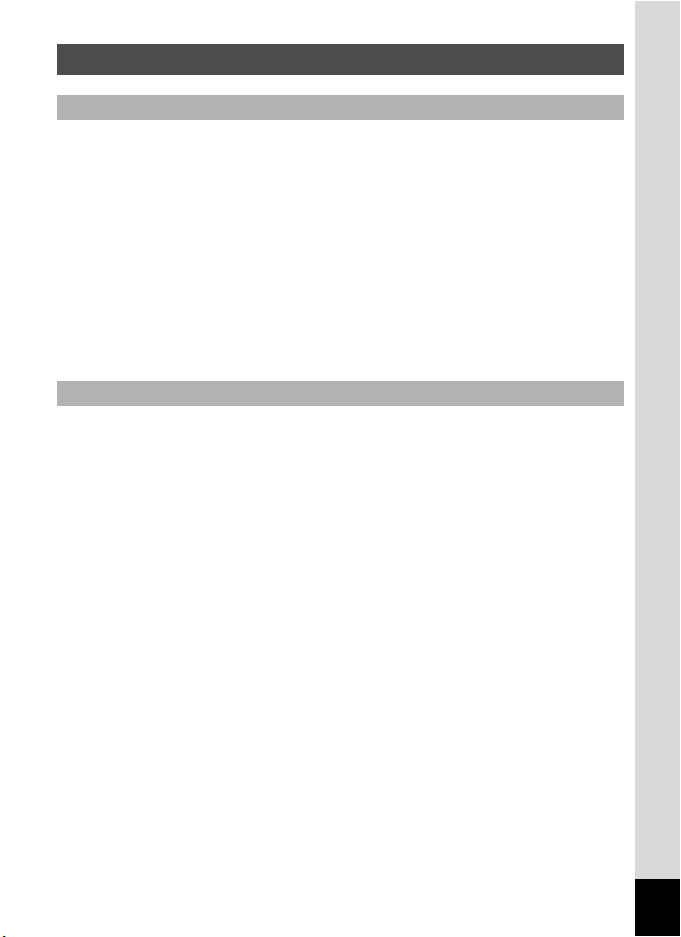
Forsigtighed under brug
Inden kameraet anvendes
• Husk også servicebeviset Worldwide Service Network, når du rejser i
udlandet. Hvis der opstår problemer med kameraet, mens du er i udlandet,
vil dette bevis være nyttigt.
• Når kameraet ikke har været anvendt i lang tid, bør du altid afprøve det for
at sikre dig, at det stadig fungerer korrekt, især før du tager vigtige billeder
(f.eks. ved et bryllup eller på en rejse). Korrekt optagelse kan ikke
garanteres, hvis optagelse, visning eller dataoverførsel til en computer
osv. ikke er mulig pga. en fejl i dit kamera eller lagermedie
(SD-hukommelseskort) osv.
• Objektivet på dette kamera kan ikke udskiftes. Objektivet kan ikke
afmonteres.
Forholdsregler, når du bærer og anvender kameraet
• Kameraet må ikke udsættes for høje temperaturer eller høj luftfugtighed.
Lad ikke kameraet ligge i et køretøj, da temperaturen kan blive meget høj.
• Udsæt ikke kameraet for stærke vibrationer, stød eller tryk. Beskyt
kameraet under transport. Hvis kameraet udsættes for kraftige vibrationer,
slag eller tryk, skal du indlevere det til nærmeste PENTAX-servicecenter
for at få det kontrolleret.
• Kameraet kan anvendes ved temperaturer mellem 0 °C og 40 °C.
• Displayet kan blive sort ved høje temperaturer, men bliver atter normal, når
temperaturen falder til det normale niveau.
• Displayet kan reagere langsommere, når det udsættes for lave
temperaturer. Denne reaktion er normal for flydende krystaller og er ikke
en fejlfunktion.
• Pludselige temperaturudsving vil forårsage kondensdannelse inden i og
uden på kameraet. Læg kameraet i en taske eller en plastikpose, og tag
det frem igen, når temperaturforskellen mellem kameraet og omgivelserne
er udlignet.
• Undgå at udsætte kameraet for snavs, mudder, sand, støv, vand, giftige
gasser eller salt, da dette kan medføre kameradefekt. Tør regn eller
vanddråber af kameraet.
• Tryk ikke hårdt på displayet. da dette kan medføre beskadigelse eller
funktionsfejl.
• Pas på, at du ikke overspænder skruen til stativet, når du bruger et stativ.
5
Page 8
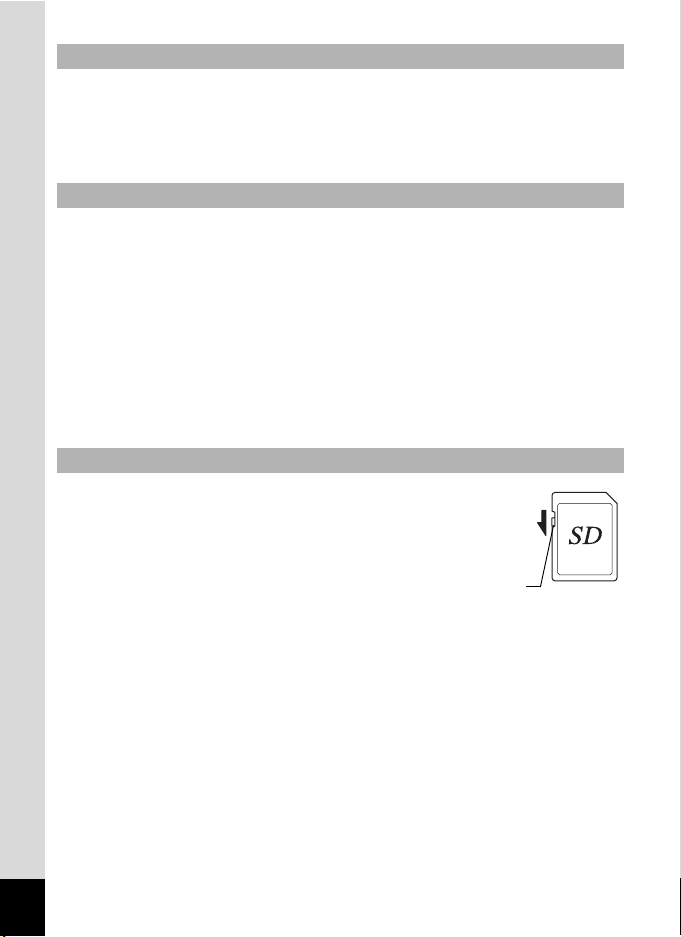
Rengøring af kameraet
Skrive-
beskyttelses-
knap
• Rengør aldrig kameraet med organiske opløsningsmidler som f.eks.
fortynder, alkohol eller rensebenzin.
• Anvend en objektivbørste til at fjerne støv på objektivet. Anvend aldrig en
spray, da den kan beskadige linsen.
Opbevaring af kameraet
• Opbevar ikke kameraet sammen med konserveringsmidler eller
kemikalier. Opbevaring under høje temperaturer eller høj luftfugtighed kan
forårsage mugdannelse. Tag kameraet ud af etuiet, og opbevar det på et
tørt sted med god udluftning.
• Undgå at bruge eller opbevare kameraet på steder, hvor det kan blive
udsat for statisk elektricitet eller elektrisk interferens.
• Undgå at bruge eller opbevare kameraet i direkte sollys eller på steder,
hvor det kan blive udsat for hurtige temperaturudsving eller kondens.
• Det anbefales, at kameraet indleveres til regelmæssige eftersyn hvert eller
hvert andet år, for at sikre at det til stadighed fungerer optimalt.
Andre forholdsregler
• SD-hukommelseskortet er udstyret med
en skrivebeskyttelsesknap. Når knappen
indstilles til LOCK, beskyttes de
eksisterende data ved at forhindre
optagelse af nye data, sletning af
eksisterende data eller formatering af
kortet med kameraet eller computeren.
r vises på skærmen, når kortet er skrivebeskyttet.
• Vær opmærksom på, at SD-hukommelseskortet kan være varmt, hvis det
tages ud umiddelbart efter, at kameraet har været i brug.
• Hold batteri-/kortdækslet lukket, og fjern ikke SD-hukommelseskortet og
sluk ikke kameraet, mens der afspilles data eller gemmes på kortet, eller
mens kameraet er sluttet til en computer med USB-kablet, da der ellers kan
forekomme data eller beskadigelse af kortet.
• Bøj ikke SD-hukommelseskortet, og udsæt det ikke for slag eller stød. Hold
kortet væk fra vand, og opbevar det ikke ved for høje temperaturer.
• Tag ikke SD-hukommelseskortet ud under formatering, da dette kan
ødelægge kortet.
6
Page 9
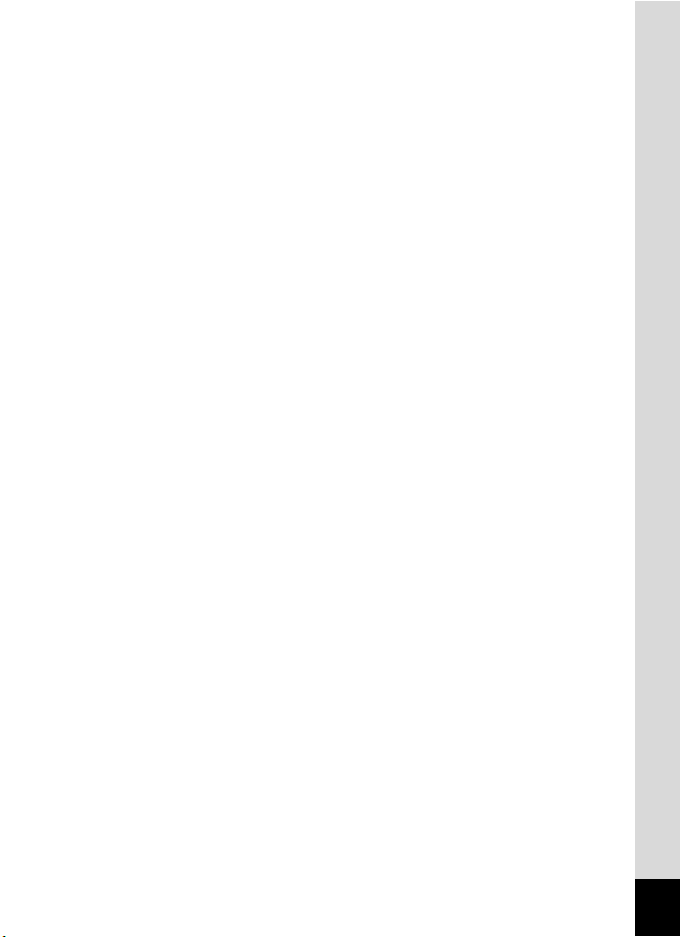
• Dataene på SD-hukommelseskortet kan gå tabt i følgende tilfælde. Vi
påtager os intet ansvar for data, der slettes
(1) hvis SD-hukommelseskortet håndteres forkert af brugeren.
(2) hvis SD-hukommelseskortet udsættes for statisk elektricitet eller
elektromagnetisk interferens.
(3) hvis SD-hukommelseskortet ikke har været brugt i længere tid.
(4) hvis SD-hukommelseskortet skubbes ud, eller batterierne tages ud,
mens der er adgang til kortet.
• Hvis kortet ikke anvendes i længere tid, kan dataene på kortet blive
ulæselige. Sørg for løbende at sikkerhedskopiere alle vigtige data over på
en pc.
• Husk at formatere SD-hukommelseskort, hvis de er ubrugte eller har været
anvendt i et andet kamera. Se afsnittet ”Formatering af hukommelsen”
(s. 162).
• Vær opmærksom på, at sletning af data, formatering af
SD-hukommelseskort eller den indbyggede hukommelse ikke fjerner de
originale data fuldstændigt. Slettede filer kan sommetider gendannes vha.
almindeligt tilgængelig software. Det er brugerens ansvar at sikre
fortroligheden af disse data.
7
Page 10
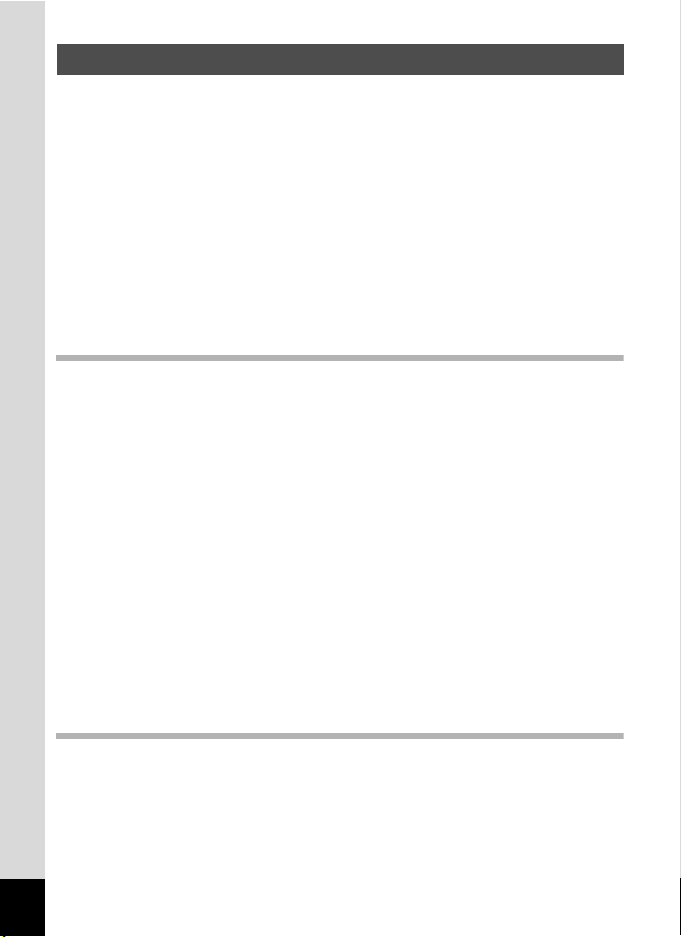
Indhold
Sikker anvendelse af kameraet ........................................................ 1
Forsigtighed under brug ................................................................... 5
Indhold ..............................................................................................8
Brugervejledningens indhold .......................................................... 15
Kamerafunktioner ...............................................................................16
Kontrol af pakkens indhold ............................................................. 19
Oversigt over kameradele ..............................................................20
Oversigt over betjeningselementer.................................................21
Skærmindikatorer ........................................................................... 22
Kom godt i gang 29
Montering af objektivdæksel og rem ................................................29
Tænd for kameraet..............................................................................30
Isætning af batterierne....................................................................30
Brug af vekselstrømsadapteren...................................................... 32
Isætning af et SD-hukommelseskort.................................................34
Tænd og sluk for kameraet ................................................................36
Opstart i Visningsfunktion ...............................................................37
Standardindstillinger ..........................................................................38
Indstilling af displaysprog ............................................................... 38
Indstilling af Indstilling af dato og klokkeslæt ..................................41
Justering af søgerdiopteren ..............................................................43
Grundlæggende funktioner 44
Brug af funktionsknapperne ..............................................................44
A-funktion ..................................................................................... 44
Q-funktion.....................................................................................46
Skift mellem funktionen A og funktionen Q ................................48
8
Page 11
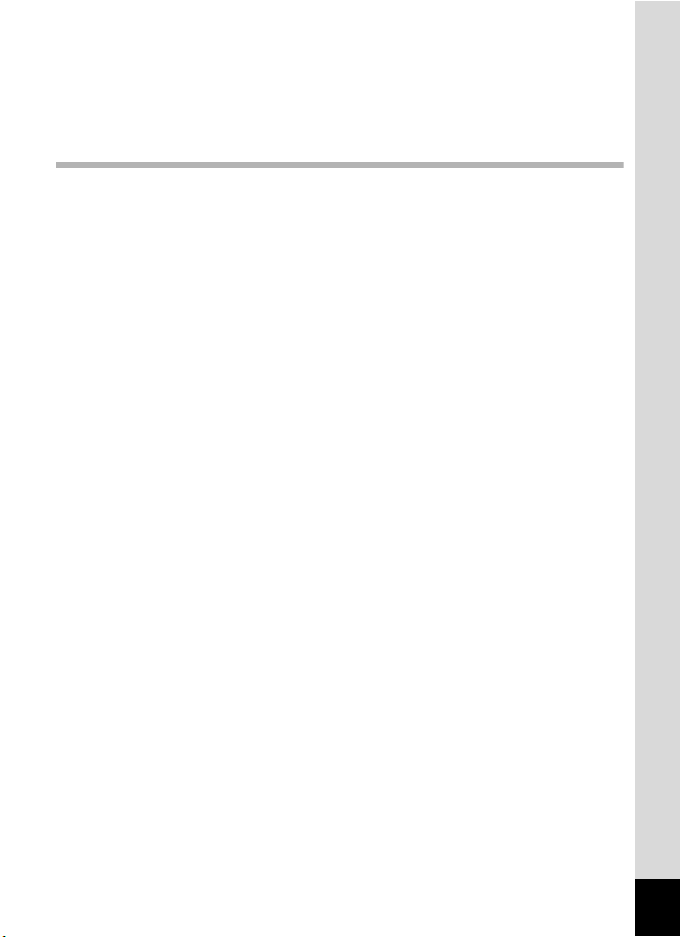
Indstilling af kamerafunktioner..........................................................49
Brug af menuerne ...........................................................................49
Menuliste ........................................................................................52
Optagelse af billeder 56
Optagelse af stillbilleder .................................................................... 56
Sådan holdes kameraet..................................................................56
Justering af displayets position.......................................................56
Optagelse af billeder .......................................................................57
Brug af ansigtsgenkendelsesfunktionen.........................................61
Sådan tager du billeder med brugertilpassede indstillinger
(Programfunktion) ....................................................................62
Optagelse af billeder i grundlæggende funktion
(”Grøn” funktion).......................................................................62
Brug af zoom ..................................................................................64
Justering af eksponeringen ............................................................66
Valg af optagefunktion .......................................................................68
Billedfunktioner ............................................................................... 68
H-funktioner ................................................................................69
Eksponeringsfunktioner ..................................................................71
Forskellige optagemetoder ................................................................72
Indramning af dine billeder (Rammekomponering-funktion)...........72
Brug af funktionen Digital Wide (funktionen Digital Wide) ..............73
Optagelse af panoramabilleder (funktionen Digital Panorama)......75
Kæledyrsoptagelser (Funktionen Kæledyr) ....................................77
Brug af a-funktion (Man. eksponering).......................................... 79
Brug af A-funktion (USER) ........................................................80
Indstilling af optagefunktioner .......................................................... 82
Valg af flash-funktionen ..................................................................82
Valg af motorfunktionen.................................................................. 84
Valg af Fokusfunktion .....................................................................86
Indstilling af menuen [A Optagefunktion] ...................................... 88
9
Page 12

Valg af autofokusindstillinger.......................................................... 88
Indstilling af farvetonen...................................................................90
Valg af antal optaget pixels ............................................................91
Valg af kvalitetsniveauet for stillbilleder.......................................... 92
Indstilling af hvidbalancen ..............................................................93
Indstilling af Autolysmåling .............................................................95
Indstilling af lysfølsomheden ..........................................................96
Indstilling af AUTO ISO-området .................................................... 97
Kompensation af flash-effekt ..........................................................98
Kompensation for lysstyrke (D-omr. Indstil.)...................................98
Indstilling af Shake Reduction ........................................................ 99
Indstillingsskift i funktionen Ansigtsgenkendelse..........................100
Indstilling af funktionen Blink detektor ..........................................101
Indstilling af Øjeblikkelig visning ...................................................102
Indstilling af billedskarphed (skarphed) ........................................102
Indstilling af Farvemætning/farvetone (Mætning/Toning) .............102
Indstilling af billedkontrast (kontrast) ............................................ 103
Indstilling af Datofunktion .............................................................103
Indstilling af behandlingen IQ forbedrer........................................104
Indstilling af den grønne knap ......................................................105
Optagelse af film ...............................................................................108
Valg af filmfunktionen ...................................................................108
Optagelse af en film......................................................................110
Hurtig optagelse af en film vha. Film-knappen ............................111
Brug af funktionen Tidsforkortet film.............................................112
Brug af funktionen Højhastighedsfilm ...........................................113
Indstilling af [C Film]-menuen .....................................................113
Valg af antallet af optagedepixels og billedfrekvens for film.........114
Indstilling af funktionen Movie SR (Shake Reduction ved film)....115
Undertrykkelse af vindstøj under filmoptagelse
(Vindreduktion) .......................................................................115
Lagring af indstillinger (Hukommelse) ...........................................116
10
Page 13
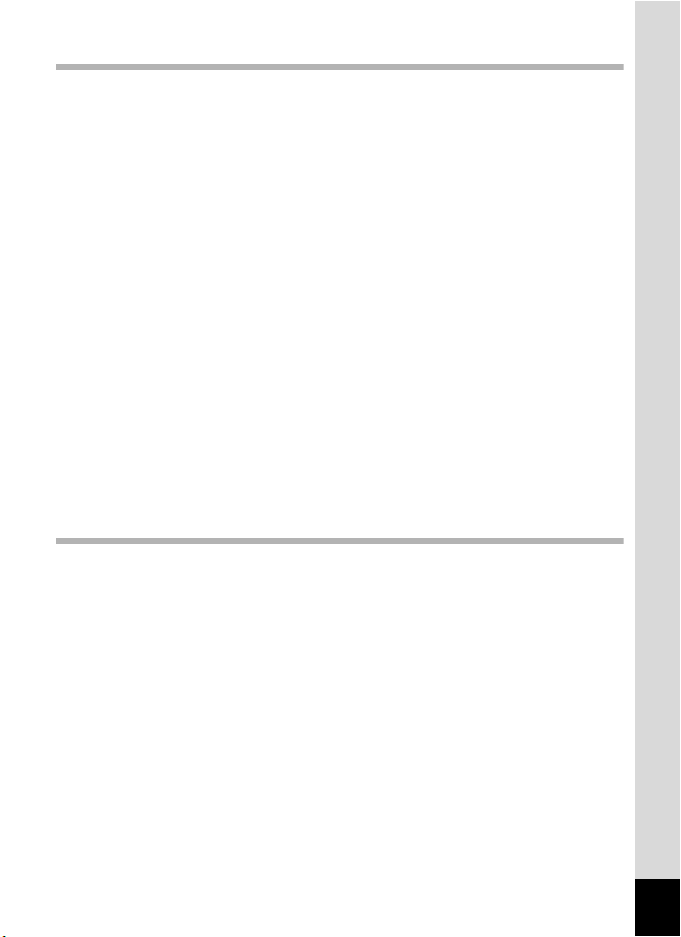
Visning og sletning af billeder 118
Visning af billeder ............................................................................. 118
Visning af stillbilleder .................................................................... 118
Afspilning af film ...........................................................................119
Visning af flere billeder .................................................................120
Brug af visningsfunktionen ...........................................................122
Diasshow ......................................................................................124
Drejning af billede .........................................................................126
Zoomvisning .................................................................................127
Sletning af billeder............................................................................129
Sletning af et enkelt billede...........................................................129
Sletning af valgte billeder .............................................................129
Sletning af alle billeder .................................................................131
Beskyttelse af billeder mod sletning (Beskyttelse) .......................131
Tilslutning af kameraet til AV-udstyr ..............................................134
Tilslutning af kameraet til et videoindgangsstik ............................ 134
Tilslutning af kameraet til et HDMI-stik .........................................136
Redigering og udskrivning af billeder 137
Redigering af billeder .......................................................................137
Ændring af billedstørrelse (Ændre billedstr.) ................................137
Beskæring af billeder.................................................................... 138
Strækning af et brugervalgt område af et billede (Stræk filter).....139
Behandling af billeder for at få ansigter til at se mindre ud...........140
Anvendelse af Digitale filtre ..........................................................142
Brug af HDR-filter .........................................................................145
Oprettelse af et collagebillede ...................................................... 145
Reduktion af rødøje-effekten ........................................................149
Tilføjelse af en ramme Rammekomponering ................................150
Redigering af videosekvenser ......................................................153
Kopiering af billeder......................................................................156
11
Page 14
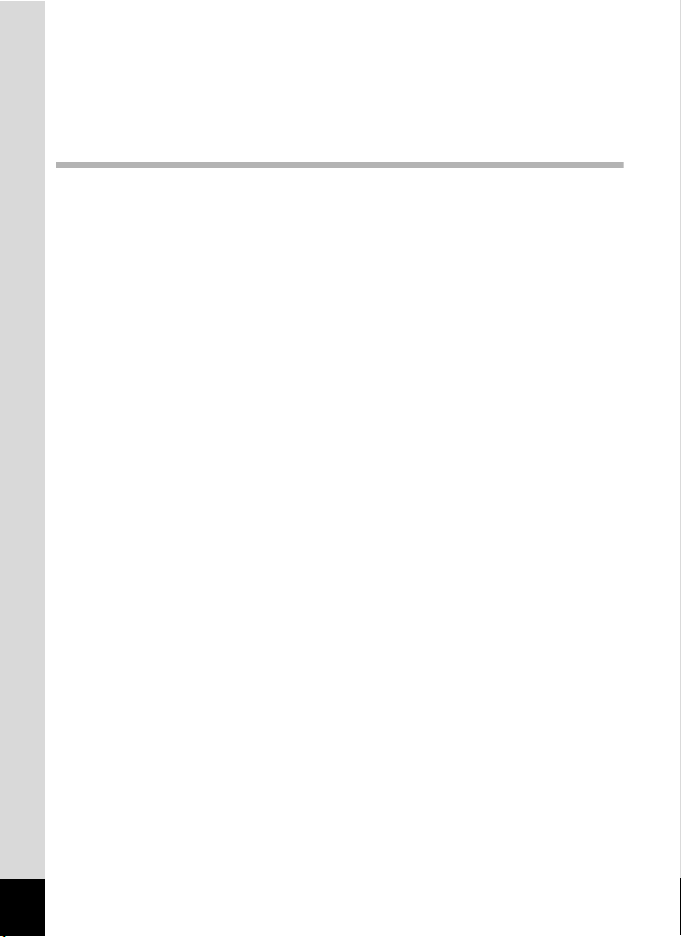
Indstilling af udskriftsfunktion (DPOF) ...........................................159
Udskrivning af et enkelt billede.....................................................159
Udskrivning af alle billeder............................................................161
Indstillinger 162
Kameraindstillinger ..........................................................................162
Ændring af [W Indstilling]-menuen................................................162
Formatering af hukommelsen .......................................................162
Ændring af lydindstillingerne ........................................................163
Ændring af Dato og klokkeslæt ....................................................164
Indstilling af International tid .........................................................166
Indstilling af tekststørrelsen i menuen .......................................... 168
Ændring af Skærm sprog .............................................................169
Ændring af navnesystem for mappen...........................................169
Ændring af navnesystemet for filen ..............................................172
Ændring af videoudgangsformat .................................................. 173
Valg HDMI-udgangsformat ...........................................................174
Indstilling af Eye-Fi-kommunikation ..............................................175
Justering af lysstyrken i displayet .................................................176
Anvendelse af Strømsparefunktion ..............................................176
Indstilling af autoslukfunktionen.................................................... 177
Indstilling af Hurtigzoom-funktionen .............................................178
Indstilling af displayguiden............................................................178
Indstilling af batteritypen ...............................................................178
Ændring af opstartsskærmbilledet................................................179
Korrektion af defekte pixel i billedsensoren
(Pixelsammensætning) ..........................................................180
Indstilling af visningsgenvejen ......................................................181
Nulstilling til standardindstillinger (Nulstilling) ...............................181
12
Page 15
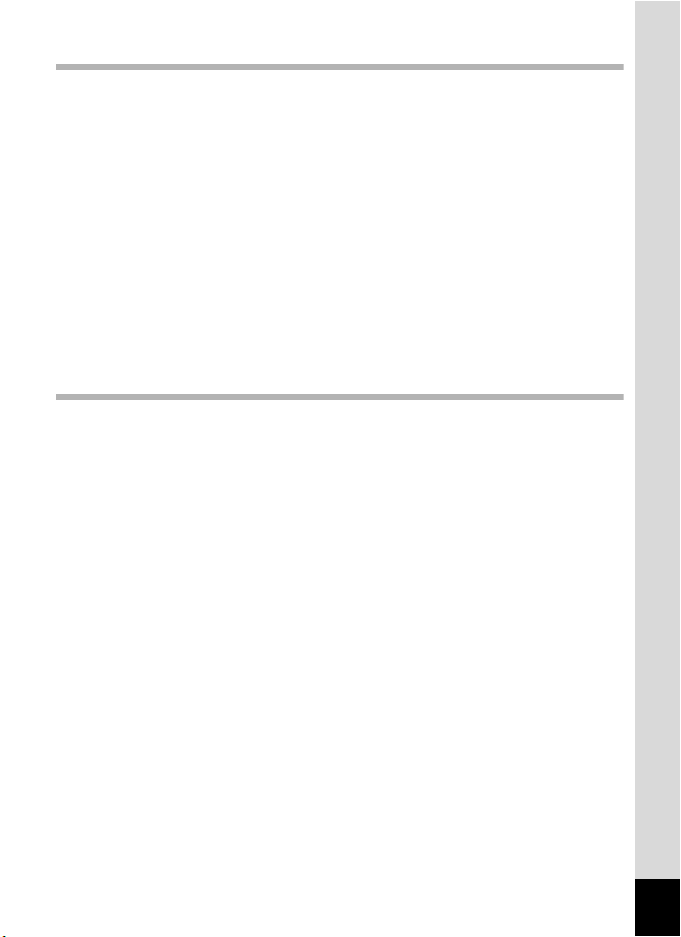
Tilslutning til en computer 183
Tilslutning til en computer ...............................................................183
Indstilling af funktionen USB-forbindelse......................................183
Tilslutning af kameraet til computeren..........................................184
Frakobling af kameraet fra computeren........................................185
Brug af den medfølgende software.................................................186
Systemkrav ...................................................................................186
Installation af software ..................................................................187
Brug af MediaImpression på en Windows-pc ...............................190
Brug af MediaImpression på en Mac ............................................192
Overførsel af billeder vha. et Eye-Fi-kort ........................................194
Appendiks 196
Tilgængelige funktioner for hver optagefunktion ..........................196
Meddelelser .......................................................................................201
Fejlfinding..........................................................................................203
Standardindstillinger ........................................................................205
Nedenstående tabel viser standardindstillinger fra fabrikken. ....205
Liste over bynavne med internationale tidszoner .........................210
Hovedspecifikationer........................................................................211
GARANTIBESTEMMELSER..............................................................216
Indeks.................................................................................................221
13
Page 16
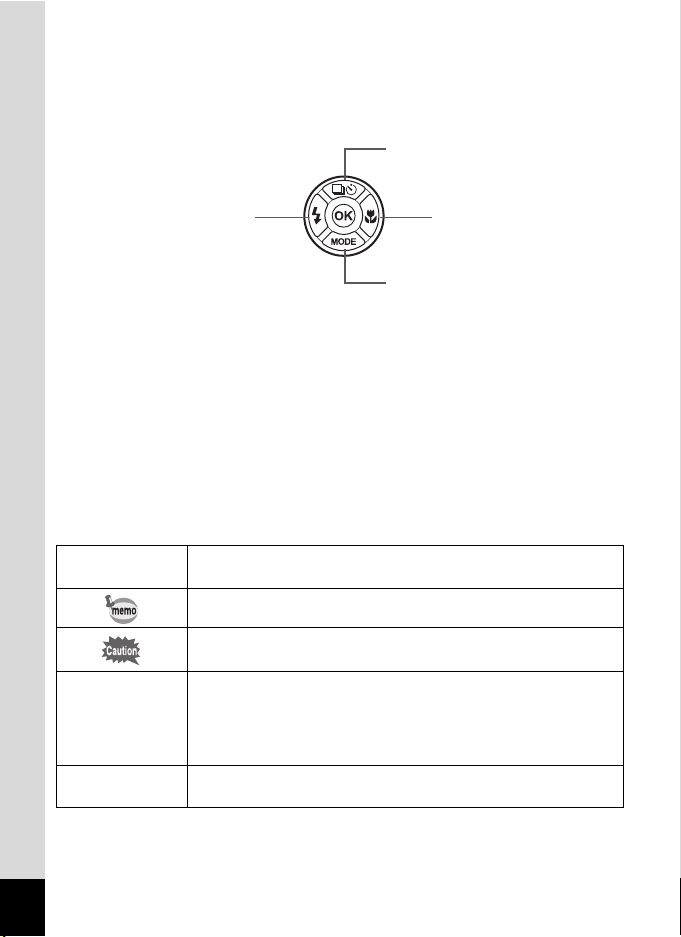
I denne brugervejledning beskrives betjeningen af 4-vejs-
4
3
5
2
navigationsknappen ved hjælp af illustrationer som de viste nedenfor.
Forklaringen på de symboler, der anvendes i brugervejledningen, er vist
nedenfor.
1
A-funktion
Q-funktion
angiver, på hvilken side du kan finde en forklaring på den
pågældende funktion.
angiver nyttige oplysninger.
angiver de forholdsregler, du skal være opmærksom på, når du
bruger kameraet.
Denne funktion anvendes til at tage stillbilleder og optage
videosekvenser.
I denne vejledning kaldes funktionen til optagelse af stillbilleder
”stillbilledoptagefunktion”, og funktionen til optagelse af film
”filmfunktion”.
Denne funktion anvendes til visning af billeder og afspilning af
film.
14
Page 17
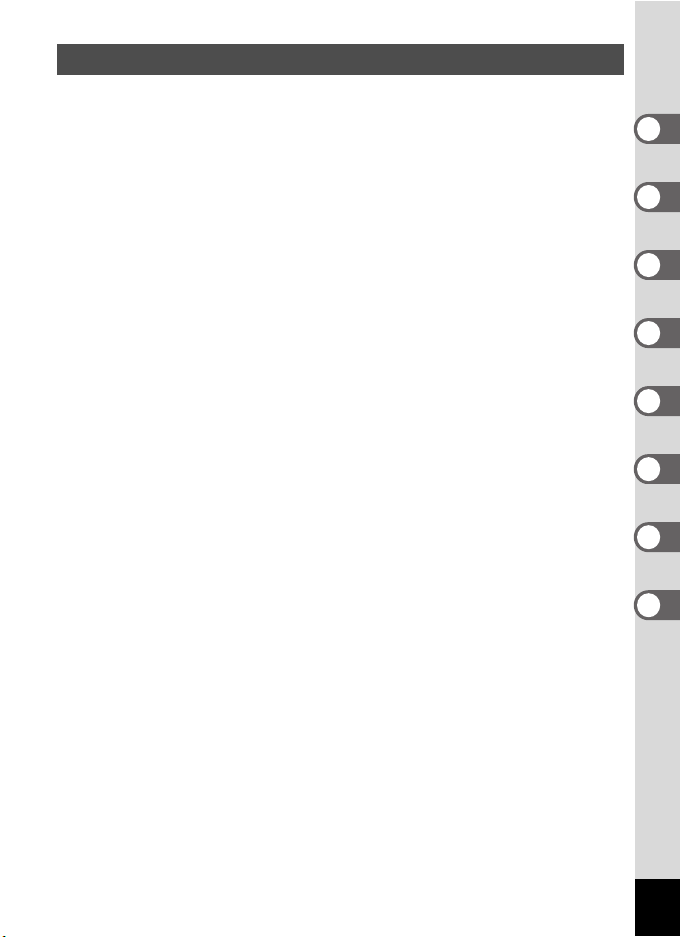
Brugervejledningens indhold
Denne brugervejledning indeholder følgende kapitler.
1 Kom godt i gang––––––––––––––––––––––––––––––––––––––––
I dette kapitel forklares det, hvad du skal gøre, når du har købt kameraet,
og inden du begynder at tage billeder. Læs kapitlet, og følg anvisningerne.
2 Grundlæggende funktioner–––––––––––––––––––––––––––––––
Dette kapitel omhandler de grundlæggende funktioner såsom knappernes
funktioner samt brug af menuerne. Yderligere oplysninger findes i
nedenstående kapitler.
3 Optagelse af billeder ––––––––––––––––––––––––––––––––––––
Dette kapitel omhandler forskellige optagemåder samt indstilling af
relevante funktioner.
4 Visning og sletning af billeder ––––––––––––––––––––––––––––
Dette kapitel omhandler visning af stillbilleder og videosekvenser på
kameraet eller på en tv-skærm samt sletning af dem fra kameraet.
5 Redigering og udskrivning af billeder ––––––––––––––––––––––
Dette kapitel omhandler redigering af stillbilleder på kameraet og
udskrivning af dem.
6 Indstillinger––––––––––––––––––––––––––––––––––––––––––––
Dette kapitel omhandler indstilling af kamerarelaterede funktioner.
7 Tilslutning til en computer –––––––––––––––––––––––––––––––
Dette kapitel omhandler, hvordan man tilslutter kameraet til en computer og
indeholder installationsinstrukser og et generelt overblik over den
medfølgende software.
8 Appendiks–––––––––––––––––––––––––––––––––––––––––––––
I dette kapitel forklares fejlfinding og forskellige former for afhjælpning.
1
2
3
4
5
6
7
8
15
Page 18
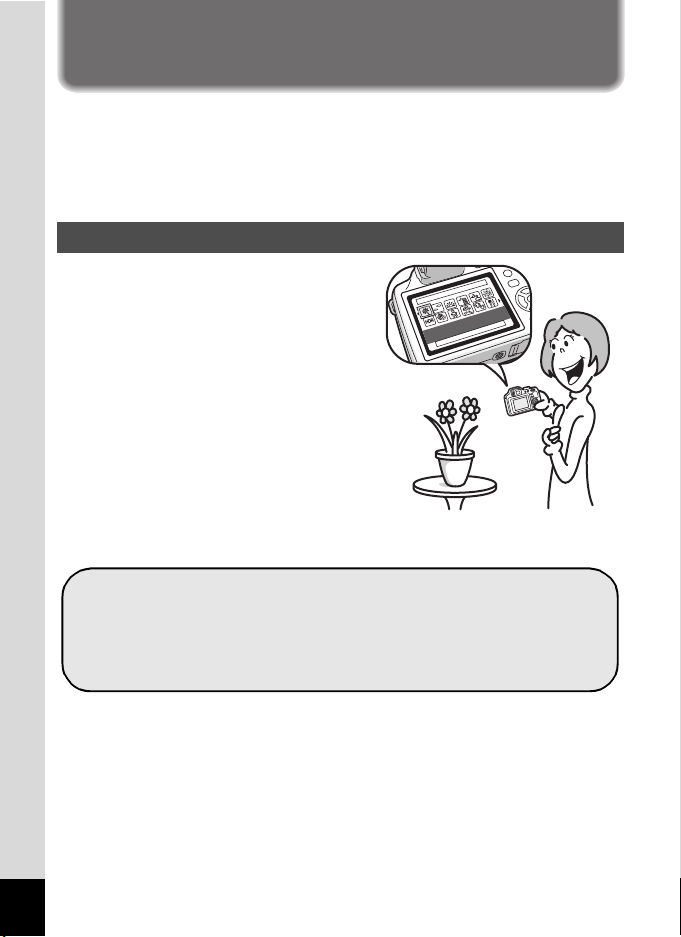
Kamerafunktioner
Når du vælger blandt udvalget af optagefunktioner og
visningsfunktioner, vises en guide for de relevante
funktioner (s.68, s.122).
Brug den grønne funktion til at tage billeder med
standardindstillinger (s.62).
Ud over den grundlæggende billedoptagelsesfunktion har dette kamera
en række forskellige optagefunktioner til forskellige situationer. I dette
afsnit beskrives det, hvordan du får størst muligt udbytte af dit kameras
hovedfunktioner. Se siderne for hver enkelt funktion for at få nærmere
oplysninger om kamerabetjeningen.
Brugervenlig optage- og visningsfunktion!
Dette kameras brugervenlige design
sikrer nem betjening ved hjælp af et
minimalt antal knapper. Blot ved at
vælge det relevante symbol kan du
vælge optagefunktion (
optimale indstillinger til optagelsen
eller vælge visningsfunktion
(
s.122, s.137) og nyde godt af de
forskellige visnings- og
redigeringsfunktioner. Der vises en
guide på skærmen, som gør det muligt
at se, hvilke funktioner der er
tilgængelige i hver funktion, og hvordan de anvendes.
s.68) og de
16
Page 19
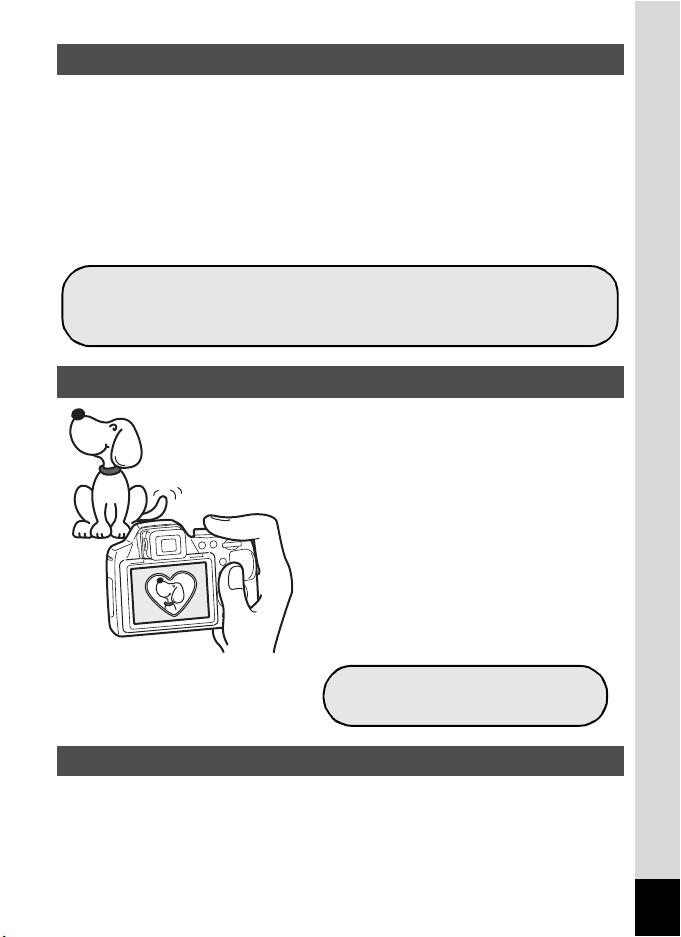
Perfekt til portrætoptagelser!
Funktionen Ansigtsgenkendelse (s.61)
Funktioner til optagelse af fantastiske billeder af personer
(s.68)
Dekorer dit billede med en
ramme
Dette kamera er udstyret med funktionen ”Ansigtsgenkendelse”, som
finder ansigter på billedet og automatisk justerer fokus og eksponering
for ansigterne. Det kan genkende op til 32 personer pr. optagelse*, så
det hjælper dig også med at tage perfekte gruppebilleder. Lukkeren
udløses automatisk, når en eller flere af personerne smiler, eller du får
besked om, hvis en person har blinket, så du kan tage flere billeder og
vælge det bedste.
* Op til 31 ansigtsgenkendelsesrammer vises på displayet.
Giv dine billeder sjove rammer!
Når du tager et billede med dette
kamera, kan du vælge blandt de
originale, sjove rammer, så du kan lave
flotte, indrammede billeder (
kan også føje rammer til billeder, du
allerede har taget. Juster motivets
placering i billedet, eller formindsk eller
forstør billedet, så det passer til
rammens form og størrelse. Nu
behøver du ikke længere tænke på,
om motivet passer ind i rammen
s.150).
(
s.72). Du
Få vist dine data i kalenderformat!
Med dette kamera kan du få vist optagne billeder og film efter dato i
kalenderformat (
eller den videooptagelse, du vil have vist.
s.121). Dette gør det muligt hurtigt at finde det billede
17
Page 20
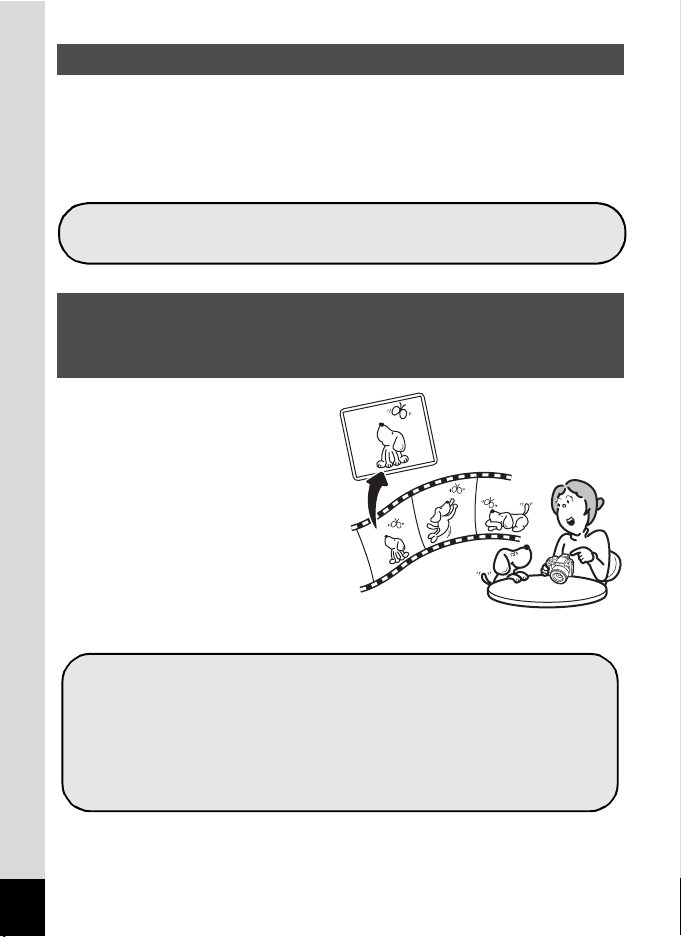
Avancerede funktioner til videooptagelse
Brug kameraet til sjove videooptagelser af dine børn eller
kæledyr, som en visuel dagbog over deres udvikling (s.108).
Du kan bruge billedbehandlingsfunktioner såsom
ændring af billedstørrelse (s.137), beskæring (s.138),
digitalt filter (s.142) og rødøje-redigering (s.149).
Du kan dele en videosekvens i to eller flere segmenter
og gemme et enkeltbillede fra en videosekvens som et
stillbillede (s.153).
Dette kamera har funktionen ”Movie SR”, som reducerer
kamerarystelser under optagelse (
1920 × 1080 pixel (16:9) fuldt HD-format (s.114) og nyde film af høj
kvalitet på AV-enheder ved at tilslutte kameraet vha. et almindeligt
HDMI-kabel (
s.134).
s.115). Du kan optage film i
Der findes mange funktioner inde i kameraet, så
du kan nyde billederne uden brug af en
computer!
Dette kamera har en række
funktioner, som gør det muligt at
få vist og redigere billeder uden
først at skulle slutte kameraet til
en computer. Kameraet har alt,
hvad du skal bruge til optagelse
og redigering af stillbilleder og
videooptagelser (
s.137).
18
Page 21
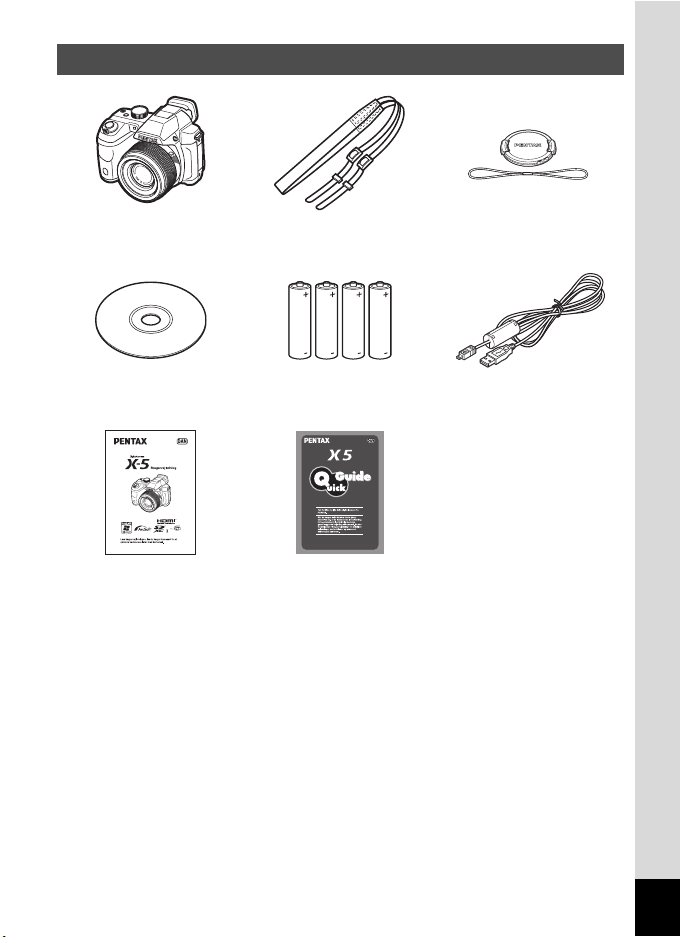
Kontrol af pakkens indhold
Kamera
X-5
Software (cd-rom)
S-SW129
Brugervejledning
(denne vejledning)
Dele, der er angivet med en stjerne (*), fås også som tilbehør (ekstraudstyr).
Fire AA alkaline-batterier USB-kabel
Rem
O-ST92 (*)
Lynvejledning
Objektivdæksel
O-LC129 (*)
I-USB7 (*)
19
Page 22
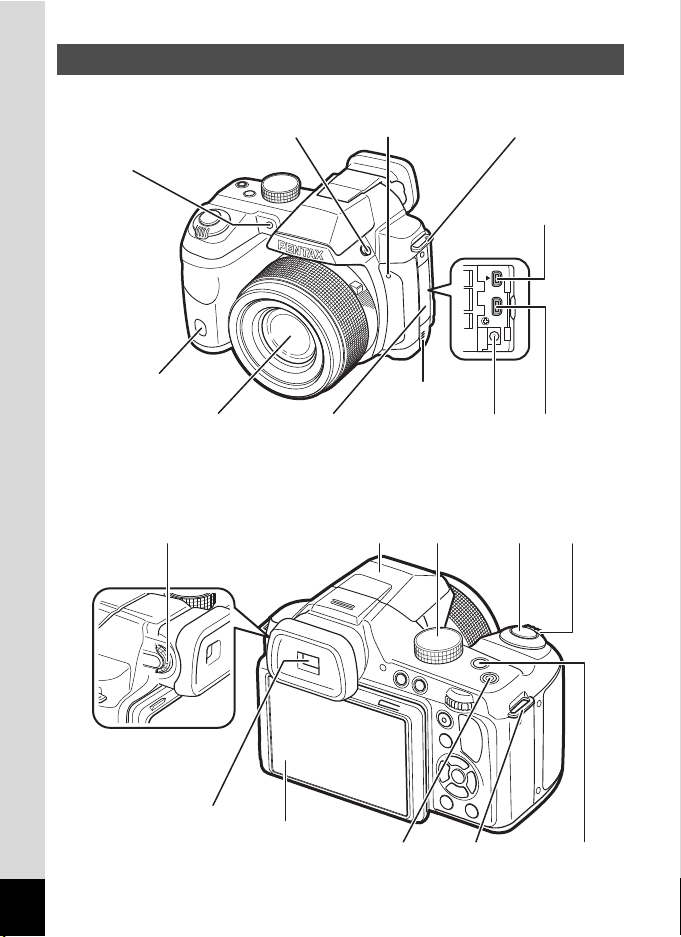
Oversigt over kameradele
b-knap
Objektiv
Selvudløserlampe
(AF-hjælpelampe)
Jævnstrømsstik
Remfæste
PC/AV-stik
HDMI-stik
(type D)
Stikdæksell
Mikrofon
Højttaler
Fjernbetjeningsmodtager
Diopterjusteringsknap
Flash (gemt)
Søger
Zoomarm
Funktionsknap
Display
Tænd/sluk-knap/strømlampe
m-knap
Remfæste
Udløserknap
Forside
Bagside
PC/AV
20
Page 23
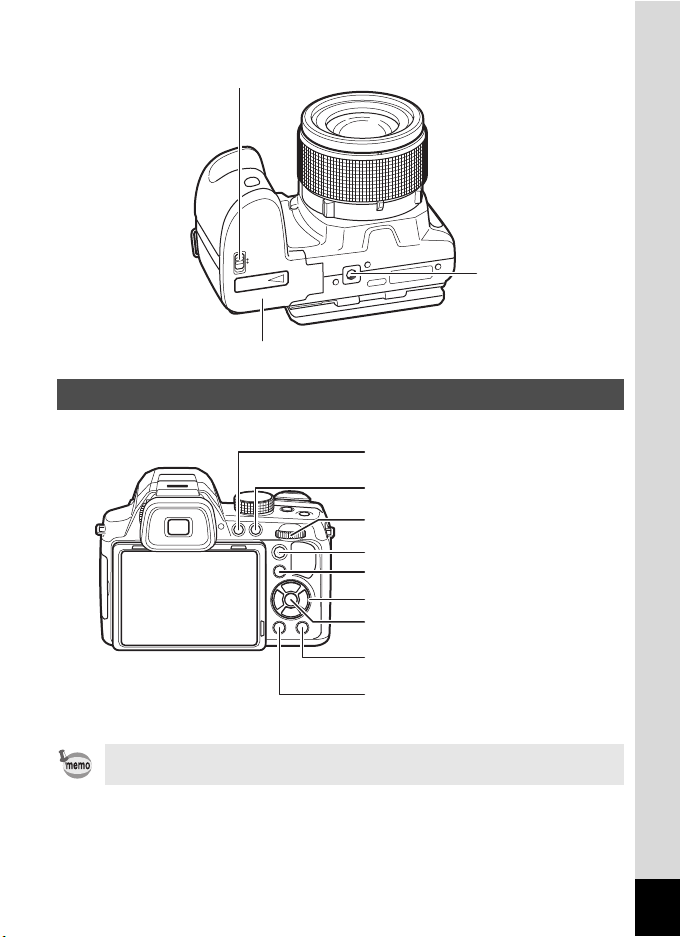
Bund
Batteri-/kortdæksel
Stativgevind
Låsearm til batteri-/kortdæksel
e-knap
4-knap
Grøn/i-knap
4-vejs-navigationsknap
3-knap
3-knap
Q-knap
4-knap
Filmknap
Oversigt over betjeningselementer
Knappernes funktioner er beskrevet i afsnittet ”Brug af
funktionsknapperne” (s.44 - s.48).
21
Page 24
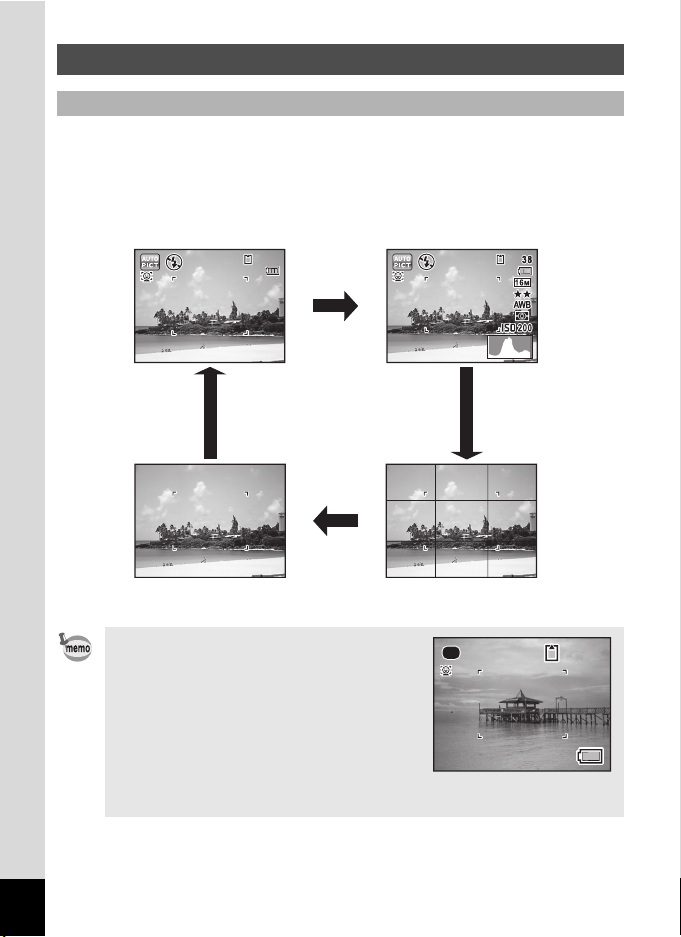
Skærmindikatorer
14 :2 5
38
09 /0 9/ 201 2
Ingen info
Histogram + infoNormal visning
Gitterdisplay
Visning i A-funktion
Skærmen viser oplysninger som optagebetingelserne i
optagefunktionen. Visningen ændres i følgende rækkefølge, hver gang
du trykker på 3-knappen: ”Normal visning”, ”Histogram + info”,
”Gitterdisplay” og ”Ingen info”.
38
38
3
09/09/2012
09/09/2012
14:25
14:25
22
3
3
• Når optagefunktionen er indstillet til
funktionen 9 (Grøn), vises skærmen
som vist til højre. Du kan ikke ændre
oplysningerne på skærmen ved at trykke
på 3-knappen.
• For at tage billeder vha. søgeren skal du
skifte fra skærmdisplayet til søgeren ved
at trykke på 4-knappen. Tryk på
knappen igen for at skifte til
skærmdisplay.
3
383838
Page 25
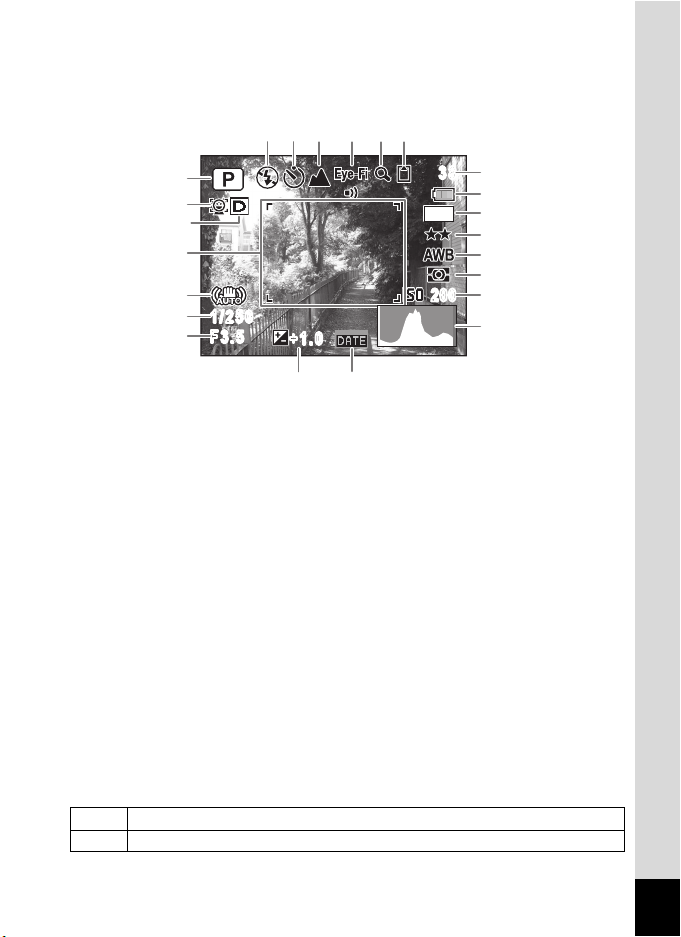
Optagefunktion for stillbilleder
A
A
(alle elementer på skærmen er vist her som forklaring)
A1 til A16 og B1 vises, når ”Normalt display” er valgt. Alle ikonerne vises,
når ”Histogram + info” er valgt.
A7 A8 A9 A12A11
A1
A2
A3
B1
Kun B1
vises, når der er valgt ”Ingen info”.
A10
3838
A15
A16
16
M
B2
B3
B4
B5
A4
5
6
1/250
1/250
F3.5
F3.5
2005/03/252005/03/25
+1.0+1.0
200200
14:2514:25
B6
B7
A13 A14
Optagefunktion (s.68)
A1
Ikon for ansigtsgenkendelse
A2
(s.61)
Ikon for D-omr.indstil. (s.98)
A3
Ikon for Shake Reduction (s.99)
A4
Lukkertid
A5
Blænde
A6
Flash-funktion (s.82)
A7
Motorfunktion (s.84)
A8
Fokusfunktion (s.86)
A9
A10 Eye-Fi-kommunikationsstatus
(s.175)
Ikon for Digital zoom/Intelligent
A11
zoom (s.64)
Hukommelsesstatus (s.37)
A12
EV-korrektion (s.66)
A13
Indstilling for Indsæt dato
A14
(s.103)
A15 Resterende
billedlagringskapacitet
A16 Indikator for batteristand
(s.32)
Fokusramme (s.58)
B1
Optaget pixels (s.91)
B2
Kvalitetsniveau (s.92)
B3
Hvidbalance (s.93)
B4
AE-lysmåling (s.95)
B5
Lysfølsomhed (s.96)
B6
Histogram (s.27)
B7
* A2 varierer afhængigt af indstillingen [Ansigtsgenkend.] i
[A
Optagefunktion]-menuen.
I Når [Ansigtsgenkend.] er indstillet til [Tændt]
J Når [Ansigtsgenkend.] er indstillet til [Smile]
Hvis indstillingen er [Slukket], vises intet i A2.
23
Page 26
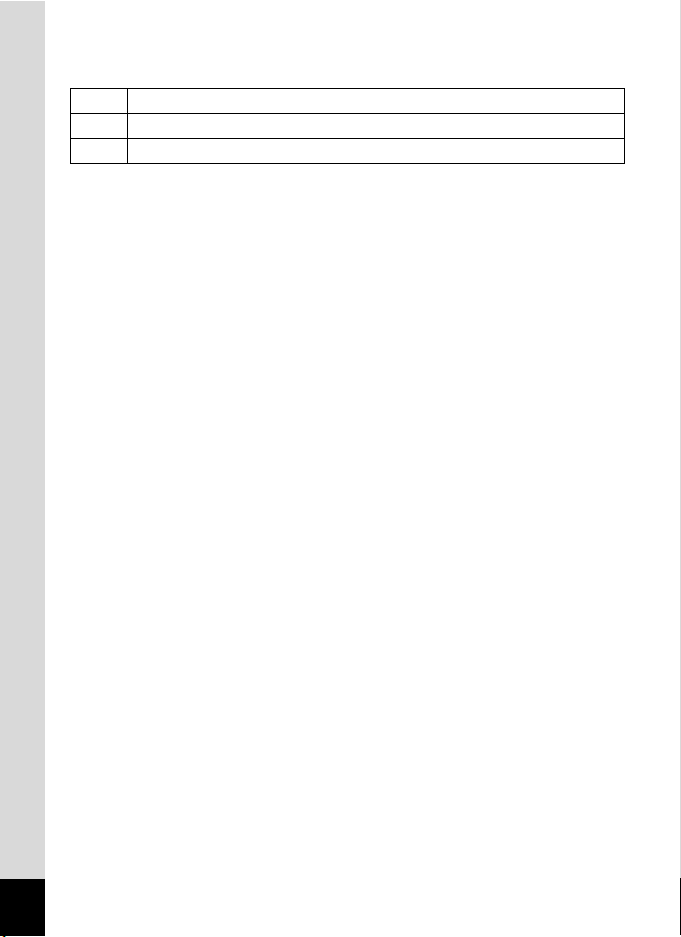
* A3 varierer afhængigt af indstillingen [D-omr. Indstil.] i
[A
Optagefunktion]-menuen.
Når [Highlightkorr.] er indstillet til O (Tændt)
P
Når [Skyggekorrektion] er indstillet til O (Tændt)
Q
Når både [Highlightkorr.] og [Skyggekorrektion] er indstillet tilO (Tændt)
O
Hvis både [Highlightkorr.] og [Skyggekorrektion] er indstillet til P (Fra),
vises intet i A3.
* For A4 vises M, hvis udløserknappen trykkes halvt ned, når [Shake
Reduction] i [A Optagefunktion]-menuen er indstillet til
[Bill.sensorskift] eller [Dobbelt]. l vises, når [Shake Reduction] er
indstillet til [Fra].
* A5 og A6 vises altid, når optagefunktionen er indstillet til a eller E
(når den registrerede optagefunktion er a). De vises kun i andre
optagefunktioner, når udløserknappen trykkes halvt ned.
* A10 varierer afhængig af kommunikationsstatus, når der bruges et
SD-hukommelseskort med et indbygget trådløst LAN (Eye-Fi-kort).
(Ingen indikator)Eye-Fi-kort understøttes ikke
M N Kommunikerer
M O Venter på kommunikation
M P Eye-Fi-kommunikation er ikke tilladt
M Q Version er forældet
* Når optagefunktion er b (Autobilledfunktion), og du trykker
udløserknappen halvt ned, vises den optagefunktion, der automatisk
vælges, i A1, selvom der er valgt ”Gitterdisplay” eller ”Ingen info”
(
s.59).
* Den aktuelle dato og det aktuelle klokkeslæt (s.22) vises i stedet for
B7, når ”Normalt display” er valgt.
* I ”Normalt display” vises X under indstilling af international tid i stedet
for B7.
* Visse indikationer vises muligvis ikke afhængig af optagefunktionen.
24
Page 27
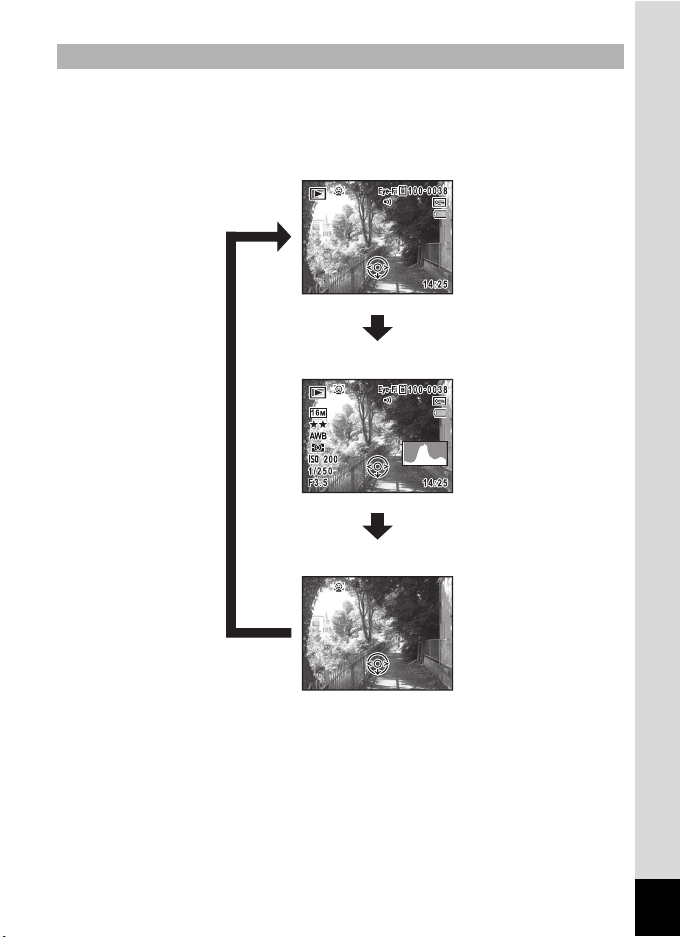
Visning i funktionen Q
3
3
3
Red igerRediger
Red igerRediger
Red igerRediger
09/09/201209 /0 9/ 201 209/09/2012
09/09/2012
09 /0 9/ 201 209/09/2012
Normal visning
Ingen info
Histogram + info
Displayet viser optageoplysningerne for billedet i visningsfunktion.
Visningen ændres i følgende rækkefølge, hver gang du trykker på 3-
knappen.
25
Page 28
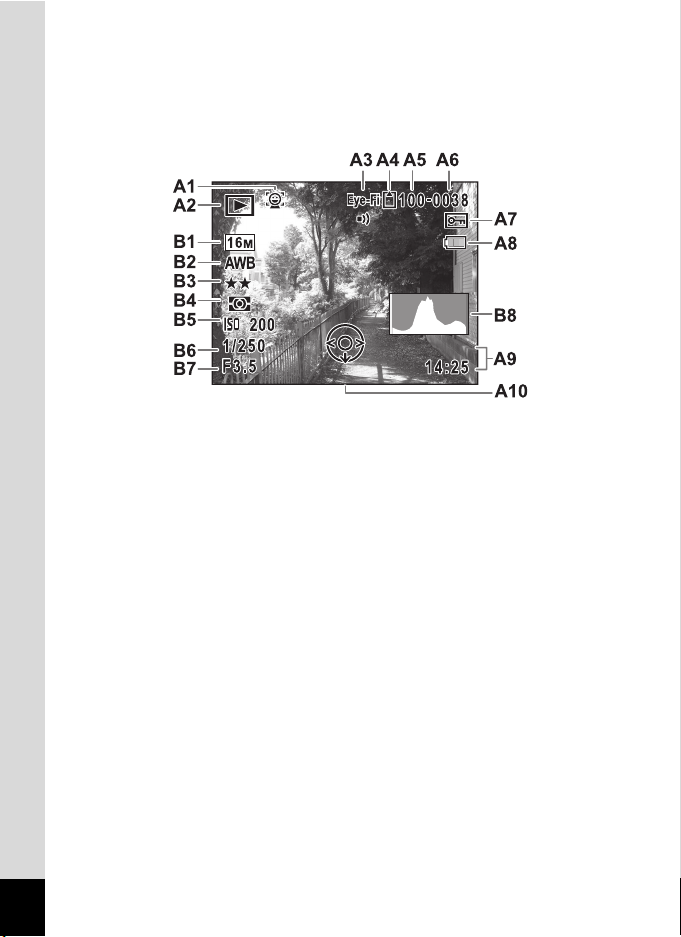
Visningsfunktion
Rediger
09 / 0 9 / 2 0 1 2
(alle elementer på skærmen er vist her som forklaring)
Der vises oplysninger om f.eks. optageforhold på skærmen. A1 til A10
vises, når der er valgt ”Normal visning” eller ”Histogram + info”. B1 og B8
vises kun, når der er valgt ”Histogram + info”.
09/09/2012
09/09/2012
Rediger
Ikon for ansigtsgenkendelse (s.61)
A1
Visningsfunktion
A2
Q : Stillbillede (s.118)
h : Tidsforkortet film (s.112)
K : Video (s.119)
g : Højhastighedsfilm (s.113)
Eye-Fi-kommunikationsstatus
A3
(s.175)
Hukommelsesstatus (s.37)
A4
Mappenummer (s.169)
A5
Filnummer
A6
Beskyttelsessymbol (s.131)
A7
Indikator for batteristand (s.32)
A8
Dato og klokkeslæt for
A9
optagelse (s.41)
4-vejs-navigationsknap
A10
Optaget pixels (s.91)
B1
Hvidbalance (s.93)
B2
Kvalitetsniveau (s.92)
B3
AE-lysmåling (s.95)
B4
Lysfølsomhed (s.96)
B5
Lukkertid
B6
Blænde
B7
Histogram (s.27)
B8
* A1 vises kun, hvis funktionen Ansigtsgenkendelse blev anvendt ved
optagelsen.
* I ”Normal visning” forsvinder A8 og A9, hvis der ikke udføres en
handling inden for to sekunder.
* A10 vises, selvom ”Ingen info” er valgt, men forsvinder, hvis der ikke
udføres en handling inden for to sekunder. Hvis der ikke udføres en
handling inden for to sekunder i ”Normal visning” eller ”Histogram + info”,
forsvinder kun ”Rediger”.
26
Page 29
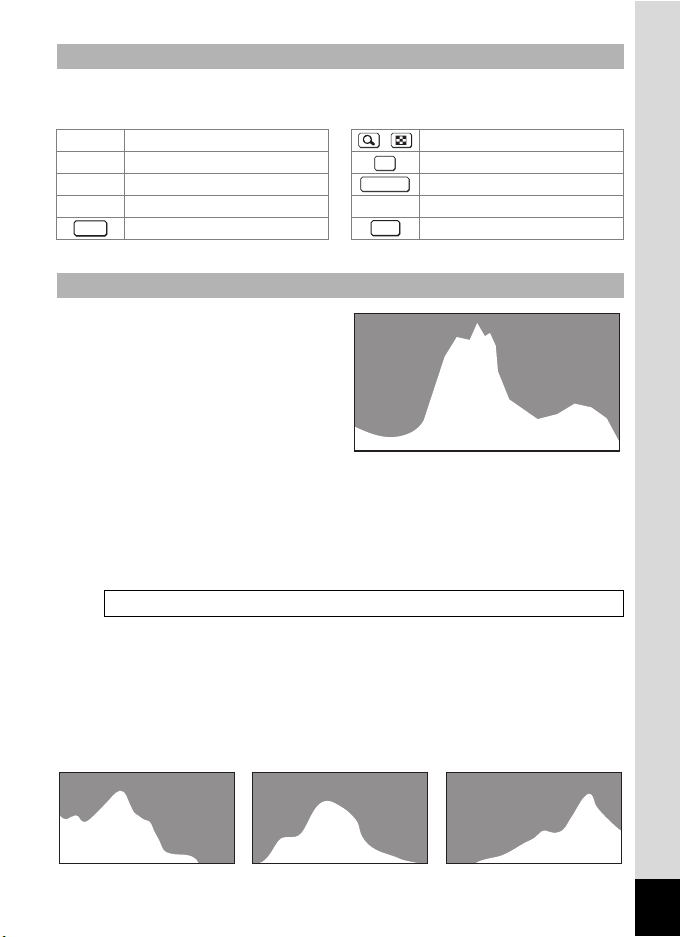
Funktionsguide
Antal pixel→
←Lysstyrke→(Mørk) (Lys)
Mørkt billede Korrekt billede Lyst billede
Nedenfor vises de vejledende indikatorer, der vises for hver enkelt
tilgængelig knapfunktion på displayet, når kameraet er i brug.
2 4-vejs-navigationsknap (2) / e-knap
3 4-vejs-navigationsknap (3)
4 4-vejs-navigationsknap (4) Udløserknap
5 4-vejs-navigationsknap (5)
MENU
3-knap 3-knap
SHUTTER
4-knap
OK
i Grøn/i-knap
X /
DISP
Brug af histogrammet
Et histogram viser
lysstyrkefordelingen på et
billede. Den vandrette akse
viser lysstyrken (mørkest i
venstre side og lysest i højre
side), og den lodrette akse viser
antal pixel.
Histogrammets form før og efter
optagelse viser, om lysstyrken
og kontrasten er korrekt og gør
det muligt at bestemme, om det er nødvendigt at justere eksponeringen
og tage billedet igen.
Justering af eksponeringen 1s.66
Brug af lysstyrke
Hvis lysstyrken er korrekt, er grafens top i midten. Hvis billedet er
undereksponeret, er toppen i venstre side, og hvis det er
overeksponeret, er toppen i højre side.
27
Page 30
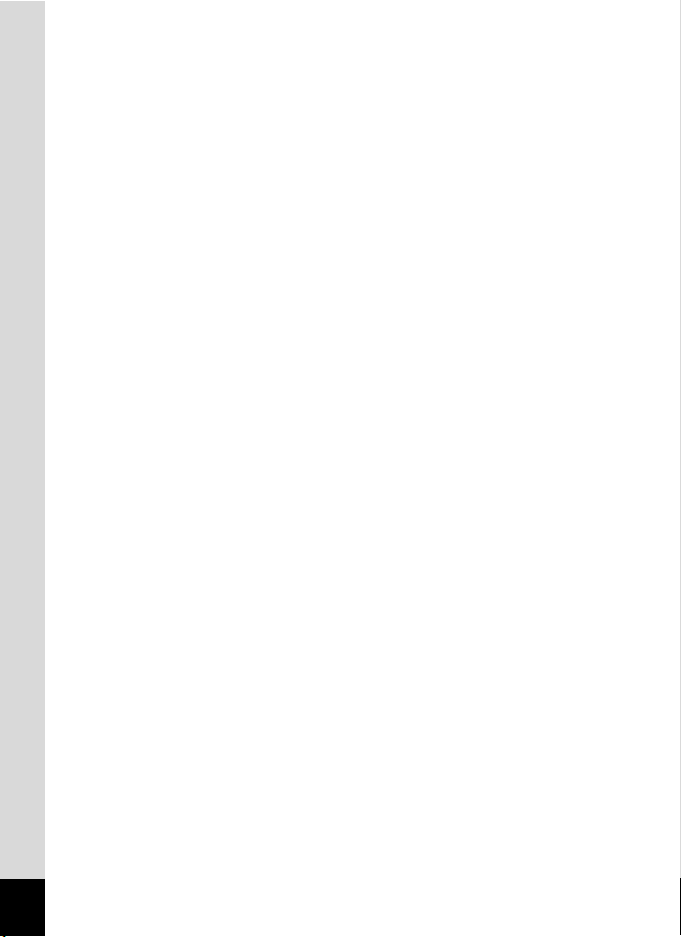
Når billedet er undereksponeret, skæres delen til venstre af (mørke ele),
og når billedet er overeksponeret, skæres delen til højre af (lyse dele).
Brug af kontrast
Grafen topper gradvist for billeder, hvor kontrasten er afbalanceret.
Grafen topper på begge sider, men falder i midten for billeder med en
stor forskel i kontrast og lave mængder middel lysstyrkeniveau.
28
Page 31
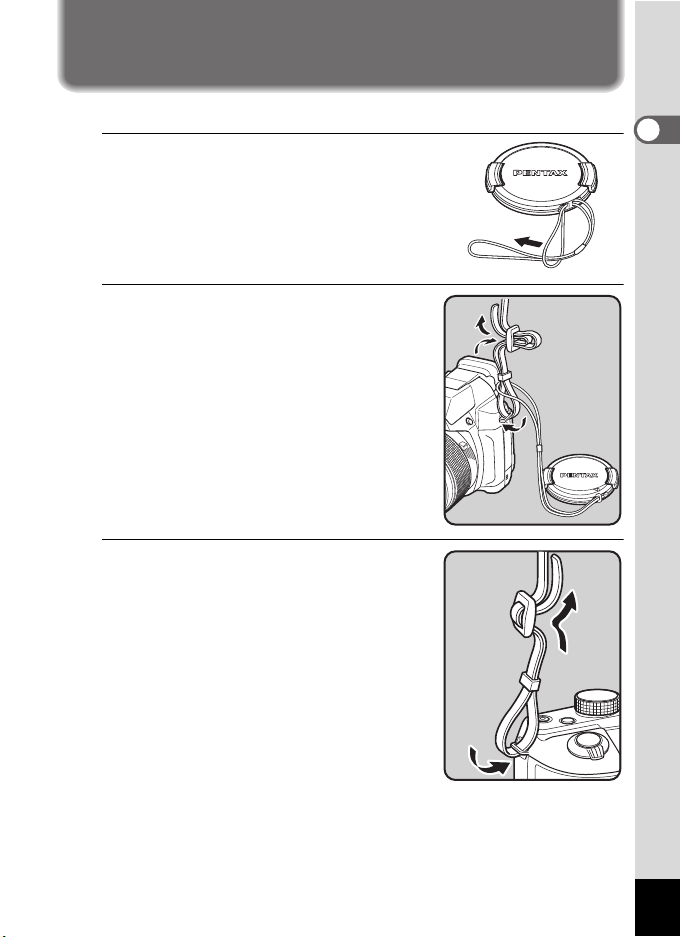
Kom godt i gang
Montering af objektivdæksel og rem
Monter objektivdækslet og remmen, der følger med kameraet.
1
Monter snoren, der følger med
objektivdækslet.
2
Før enden af remmen gennem
øskenen, og fastgør den på
indersiden af spændet.
Når remmen føres gennem
objektivdækslets snor, taber du ikke
objektivdækslet.
3
Monter den anden ende af remmen
på samme måde som beskrevet
foroven.
1
Kom godt i gang
29
Page 32
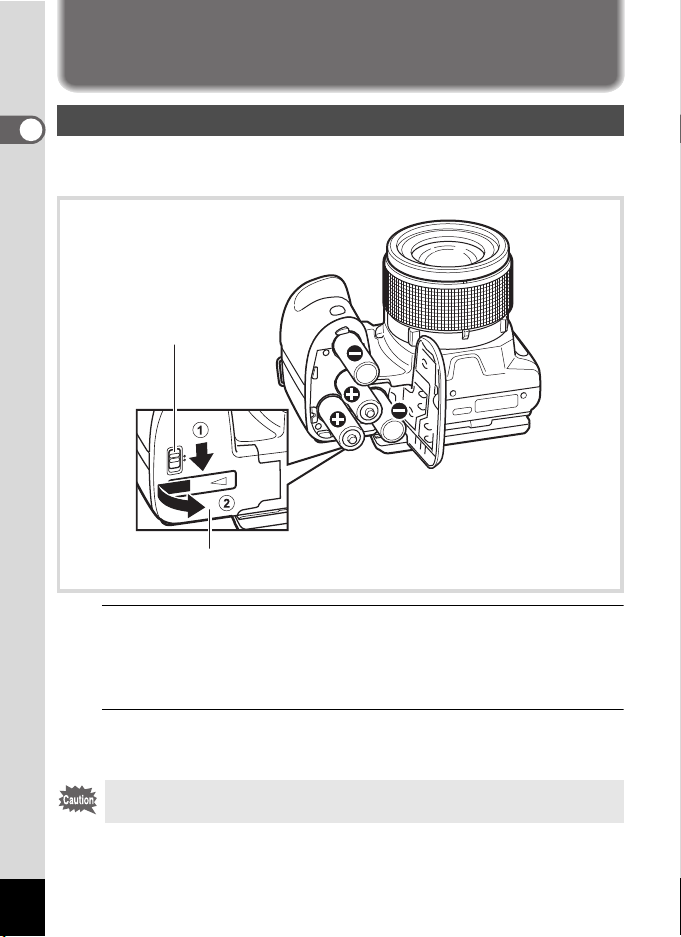
Tænd for kameraet
Låsearm til batteri-/
kortdæksel
Batteri-/kortdæksel
Isætning af batterierne
1
Kom godt i gang
Sæt batterierne i kameraet. Brug fire AA alkaline-, AA litium- eller
AA
Ni-MH-batterier.
1
2
30
Åbn batteri-/kortdækslet.
1 Skub låsearmen til batteri-/kortdækslet i pilens retning for at låse
op.
2 Skub batteri-/kortdækslet i pilens retning for at åbne dækslet.
Sæt batterierne i batterirummet, så de passer med
angivelserne (+)/(–).
Kontroller batteriernes retning. Hvis batterierne vender forkert, får
kameraet ingen strøm med fejlfunktion til følge.
Page 33

3
Luk batteri-/kortdækslet.
Tag fat i batteri-/kortdækslet, og skub det i modsat retning mod 2, til
du hører en kliklyd.
Luk batteri-/kortdækslet, og skub låsearmen til batteri-/kortdækslet i
modsat retning mod 1 for at låse det.
Tag batterierne ud ved at åbne batteri-/kortdækslet på samme måde
som i trin 1 i
”Isætning af batterierne” (s. 30), og tag derefter
batterierne ud.
• AA alkaline- og AA litium-batterier kan ikke genoplades.
• Åbn ikke batteri-/kortdækslet, og tag ikke batterierne ud, mens
kameraet er tændt.
•
Tag batterierne ud, hvis du ikke skal bruge kameraet i længere tid. Hvis du
lader batterierne sidde i kameraet i længere tid, kan de lække.
• Hvis batterierne har været taget ud af kameraet i lang tid, kan
meddelelsen [Batteri opbrugt] blive vist, når de sættes i igen, og
kameraet tændes. Dette kan også ske, når kameraet bruges første
gang; dette er dog ikke en fejlfunktion. Sluk kameraet, vent et minut,
og tænd det derefter igen. Dato og klokkeslæt kan blive nulstillet ved
denne handling.
• Sæt batterierne korrekt i. Hvis batterierne vendes forkert, kan det
medføre fejlfunktion. Tør enden af batterierne af, før de sættes i
kameraet.
• Vær forsigtigt, da kamera og batterier kan blive meget varme efter
uafbrudt brug i længere tid.
Brug vekselstrømsadaptersæt K-AC129 (ekstraudstyr), hvis du vil bruge
kameraet i lang tid (s.32).
1
Kom godt i gang
Lagringskapacitet, filmoptagelsestid og visningstid
(ved brug af nye AA alkaline-batterier ved 23°C med tændt display)
Lagringskapacitet
(flash anvendt ved 50 % af
optagelserne)
Ca. 330 billeder Ca. 75 min. Ca. 420 min.
*1 Optagekapaciteten angiver det omtrentlige antal optagelser i en test, der
opfylder CIPA-kravene (med skærmen tændt, anvendt flash på 50% af
optagelserne og en temperatur på 23 °C). Den faktiske kapacitet kan variere
afhængig af forholdene.
*1
Videooptagetid
*2
Visningstid
*2
31
Page 34

*2 I overensstemmelse med resultatet af test udført af Pentax. Den faktiske
kapacitet kan variere afhængig af forholdene.
• Generelt vil batteriets kapacitet forringes ved lave temperaturer. Husk
1
Kom godt i gang
at medbringe ekstra batterier, når du bruger kameraet i et koldt
område, og hold batterierne varme ved at opbevare dem i lommen
eller inde under jakken. Batterier, hvis ydeevne er forringet pga. lave
temperaturer, genvinder deres normale ydeevne ved normale
temperaturer.
• Kameraet kan muligvis ikke udnytte AA alkaline-batterier fuldt ud ved
lave temperaturer pga. batteriernes egenskaber. AA litium- eller
AA Ni-MH-batterier anbefales, når kameraet bruges ved lave
temperaturer.
• Husk at medbringe ekstra batterier, når du rejser udenlands eller til
kolde steder, eller hvis du planlægger at tage mange billeder.
Indikator for batteristand
Du kan kontrollere batteristanden ved hjælp af indikatoren på skærmen.
Visning af skærmbilledet Batteristand
(Grøn) Batteriet er fuldt opladet.
(Grøn) Lavt batteriniveau.
(Gul) Meget lavt batteriniveau.
(Rød) Batterierne er flade.
[Batteri opbrugt] Efter visning af denne meddelelse slukker kameraet.
AA nikkel-mangan-batterier viser muligvis ikke batteriniveauet korrekt
pga. deres egenskaber. kan blive vist for batteriniveauet, selvom
batteriniveauet er lavt. Kameraet kan også slukkes uden advarsel,
selvom vises.
Brug af vekselstrømsadapteren
Brug af vekselstrømsadaptersæt K-AC129* (ekstraudstyr) med en
almindelig stikkontakt anbefales, hvis du vil bruge kameraet i lang tid
eller slutte det til en computer.
* Lysnetadaptersæt K-AC129 er et sæt bestående af lysnetadapter D-AC115 og
lysnetledningen.
32
Page 35

1
Netledning
Vekselstrømsadapter
Jævnstrømsstik
Jævnstrømsstik
Stikdæksell
1
2
3
4
Kontroller, at kameraet er slukket, og åbn stikdækslet.
Træk stikdækslet i pilens retning 1.
2
Sæt vekselstrømsadapterens jævnstrømsstik i
kameraets jævnstrømsstik.
3
Sæt netledningen i vekselstrømsadapteren.
4
Sæt netledningen i stikkontakten.
• Sørg for, at kameraet er slukket, før vekselstrømsadapteren tilsluttes
eller frakobles.
• Kontroller, at jævnstrømsstikket er sat helt i. Dataene kan gå tabt hvis
en af delene går løs, mens der optages data på
SD-hukommelseskortet eller den indbyggede hukommelse.
• Vær forsigtig ved brug af vekselstrømsadapteren for at undgå brand
eller stød.
Læs ”Sikker anvendelse af kameraet” (s. 1) og ”Om
vekselstrømsadapteren” (s. 2), før du bruger vekselstrømsadapteren.
• Læs den medfølgende brugervejledning, før du bruger
vekselstrømsadaptersæt K-AC129.
1
Kom godt i gang
33
Page 36

Isætning af et SD-hukommelseskort
Dette kamera bruger et almindeligt tilgængeligt SD-hukommelseskort,
SDHC-hukommelseskort eller SDXC-hukommelseskort Optagne
1
Kom godt i gang
billeder gemmes på SD-hukommelseskortet, når der er sat et kort i
kameraet. De gemmes i den indbyggede hukommelse, når der ikke er
sat et kort i (
s.37).
• Husk at formatere (initialisere) SD-hukommelseskortet, hvis det
er ubrugt eller har været anvendt i et andet kamera eller en anden
digital enhed. Se ”Formatering af hukommelsen” (s. 162) for at få
vejledning vedrørende formatering.
• Når du bruger et nyt Eye-Fi-kort første gang, skal du kopiere
installationsfilen til Eye-Fi Manager på kortet til computeren, før
du formaterer kortet.
• Sørg for, at kameraet er slukket, før SD-hukommelseskortet
sættes i eller tages ud.
• Antallet af stillbilleder, der kan gemmes, samt filmoptagetiden varierer
afhængigt af SD-hukommelseskortets kapacitet og det valgte antal
optaget pixels, kvalitetsniveauet samt billedfrekvensen (for film).
- Vælg det relevante antal optaget pixels for stillbilleder i [A
Optagefunktion]-menuen. Se under ”Valg af antal optaget pixels”
(s. 91) for nærmere oplysninger.
- Vælg det relevante antal optaget pixels og den relevante
billedfrekvens for film i [C Film]-menuen. Se under ”Valg af antallet
af optagedepixels og billedfrekvens for film” (s. 114) for nærmere
oplysninger.
- Omtrentlige retningslinjer for det antal stillbilleder eller længden af
filmoptagelser, der kan gemmes på et SD-hukommelseskort eller i
den indbyggede hukommelse, kan ses under
”Hovedspecifikationer” (s. 211).
• Strømlampen blinker, når der læses data fra SD-hukommelseskortet
(når data optages eller læses).
Sikkerhedskopiering af data
Kameraet kan muligvis ikke få adgang til data på SD-hukommelseskortet eller i
den indbyggede hukommelse i tilfælde af en funktionsfejl. Brug en computer
eller andet udstyr et andet sted for lave backup af vigtige data.
34
Page 37

1
SD-hukommelseskort
Låsearm til batteri-/
kortdæksel
Batteri-/kortdæksel
Sørg for, at kameraet er slukket, før batteri-/kortdækslet
åbnes.
1 Skub låsearmen til batteri-/kortdækslet i pilens retning for at låse
op.
2 Skub batteri-/kortdækslet i pilens retning for at åbne dækslet.
2
Sæt SD-hukommelseskortet i kortholderen, så
mærkaten vender mod kameraets objektivside.
Skub kortet ind, indtil du hører et klik. Hvis kortet ikke skubbes helt ind,
bliver data måske ikke optaget korrekt.
Tryk lidt ind på SD-hukommelseskortet for at tage det ud.
1
Kom godt i gang
3
Luk batteri-/kortdækslet.
Tag fat i batteri-/kortdækslet, og skub det i modsat retning mod 2, til
du hører en kliklyd.
Luk batteri-/kortdækslet, og skub låsearmen til batteri-/kortdækslet i
modsat retning mod 1 for at låse det.
35
Page 38
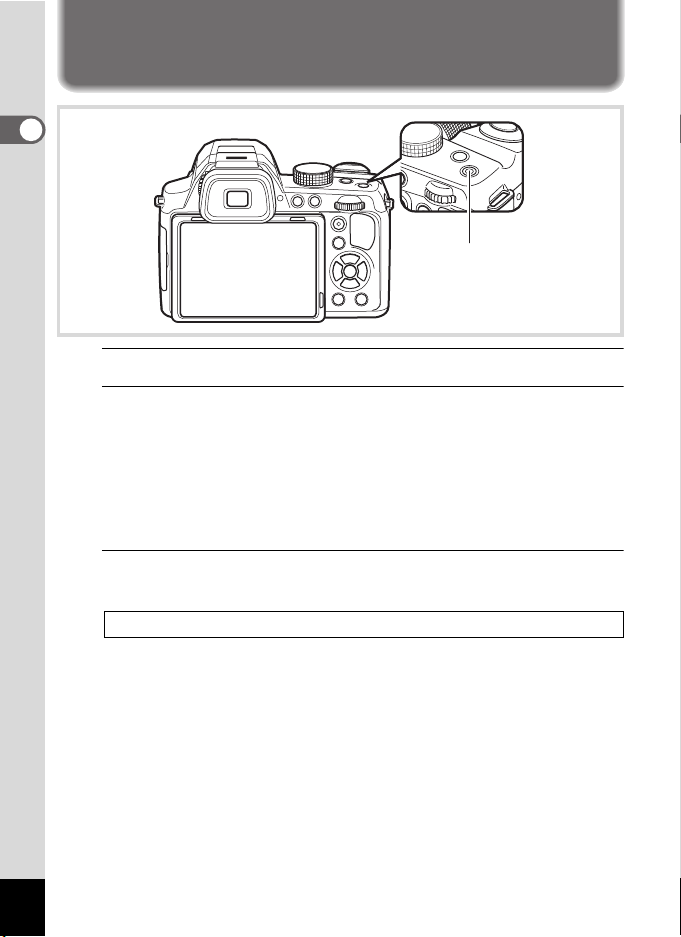
Tænd og sluk for kameraet
Tænd/sluk-knap
1
Kom godt i gang
1
Fjern objektivdækslet.
2
Tryk på tænd/sluk-knappen.
Kameraet og skærmen tændes.
Objektivet kører ud, når du tænder kameraet. (objektivet kører ikke ud,
hvis standardindstillingerne ikke er konfigureret).
Følg proceduren på s.38 for at indstille sprog og/eller dato og
klokkeslæt, hvis skærmbilledet [Language/u] eller [Datoindstilling]
vises, når kameraet tændes.
3
Tryk på tænd/sluk-knappen igen.
Skærmen slukkes, objektivet lukkes, og kameraet slukkes.
36
Optagelse af stillbilleder 1s.56
Page 39

Kontrol af SD-hukommelseskortet
09/ 09 /2 0 1 2
Hukommelsesstatus
Q-knap
SD-hukommelseskortet kontrolleres, når
kameraet tændes, og hukommelsesstatus
vises.
SD-hukommelseskortet er sat i. Billeder
a
gemmes på SD-hukommelseskortet.
SD-hukommelseskortet er ikke sat i.
Billeder gemmes i den indbyggede
+
hukommelse.
Skrivebeskyttelsesknappen på
SD-hukommelseskortet er i positionen
r
LOCK (s.6). Der kan ikke tages billeder.
09/09/2012
09/09/2012
Opstart i Visningsfunktion
Hvis du vil vise billeder straks uden at tage billeder, kan du tænde
kameraet i visningsfunktionen.
1
Kom godt i gang
1
Hold Q-knappen nede.
Displayet tændes med objektivet trukket ind, og kameraet tændes i
visningsfunktion.
• Husk at fjerne objektivdækslet og trykke på Q-knappen eller halvt
ned på udløserknappen for at skifte fra visningsfunktion til A-funktion.
• Hvis du vil deaktivere opstart i visningsfunktion, skal du indstille
[Visningsgenvej] til P (Fra) i [W Indstilling]-menuen (s.181).
Visning af stillbilleder 1s.118
37
Page 40

Standardindstillinger
3-knap
4-vejs-navigationsknap
4-knap
Standardindst.
Annul.
Dansk
Lokalsted
København
Indst. er gennemført
Sommertid
Skærmbilledet [Language/u] vises, når kameraet tændes første gang
(
1
s.36). Gør som beskrevet i ”Indstilling af displaysprog” nedenfor for at
Kom godt i gang
indstille sproget og som beskrevet i ”Indstilling af Indstilling af dato og
klokkeslæt” (s. 41) for at indstille dato og klokkeslæt.
Sprog, dato og klokkeslæt kan ændres senere. Nærmere oplysninger fås på de
følgende sider.
• Følg trinnene i ”Ændring af Skærm sprog” (1s.169) for at ændre sproget.
• Følg trinnene i ”Ændring af Dato og klokkeslæt” (1s.164) for at ændre dato
og tid.
Indstilling af displaysprog
1
Brug 4-vejs-navigationsknappen (2345) til at vælge
det viste sprog.
2
38
Tryk på 4-knappen.
Skærmbilledet [Standardindst.] vises
på det valgte sprog. Fortsæt til trin 9,
hvis indstillingerne for [Lokalsted] og
[DST] (Sommertid) er som ønsket.
Fortsæt til trin 3, hvis de ønskede
indstillinger ikke vises.
Page 41

Hvis du kommer til at vælge et forkert sprog ved en fejl og fortsætter til næste
trin, skal du udføre nedenstående handling for at indstille det ønskede sprog.
Hvis der ved en fejl er valgt et forkert sprog
1
Tryk på 4-vejs-navigationsknappen (5).
2
Brug 4-vejs navigationsknappen (2345) til at vælge
det ønskede sprog, og tryk på 4-knappen.
Skærmbilledet [Standardindst.] vises på det valgte sprog.
Hvis skærmbilledet efter trin 2 vises på det forkerte sprog
1
Tryk på 3-knappen.
Indstillingsskærmbilledet annulleres, og kameraet indstilles til
stillbilledoptagefunktion.
2
Tryk på 3-knappen.
[A Optagefunktion]-menuen vises.
3
Tryk på 4-vejs-navigationsknappen (5) to gange.
[W Indstilling]-menuen vises.
4
Brug 4-vejs-navigationsknappen (23) til at vælge
[Language/u].
5
Tryk på 4-vejs-navigationsknappen (5).
Skærmbilledet [Language/u] vises.
6
Brug 4-vejs-navigationsknappen (2345) til at
vælge det ønskede sprog.
7
Tryk på 4-knappen.
Menuen [W Indstilling] vises på det valgte sprog.
1
Kom godt i gang
Se de følgende sider vedrørende nulstilling af lokalsted, dato og klokkeslæt.
• Følg trinnene i ”Indstilling af International tid” (1s.166) for at ændre lokalsted.
• Følg trinnene i ”Ændring af Dato og klokkeslæt” (1s.164) for at ændre dato
og tid.
39
Page 42

1
Standardindst.
Annul.
Dansk
Lokalsted
København
Indst. er gennemført
Kom godt i gang
3
Tryk på 4-vejs-navigationsknappen (3).
Rammen flyttes til [W Lokalsted].
4
Tryk på 4vejs-navigationsknappen (5).
Skærmbilledet [WLokalsted] vises.
5
Brug 4-vejs-navigationsknappen
Lokalsted
(45) til at vælge en by.
By København
DST
Annul. OK
6
Tryk på 4-vejs-navigationsknappen (3).
Rammen flyttes til [DST] (sommertid).
7
Brug 4-vejs-navigationsknappen (45) til at vælge O
(Til) eller P (Fra).
8
Tryk på 4-knappen.
Skærmbilledet [Standardindst.] vises igen.
9
Tryk på 4-vejs-navigationsknappen (3) for at vælge
[Indst. er gennemført].
10
Tryk på 4-knappen.
Skærmbilledet [Datoindstilling] vises. Indstil herefter dato og
klokkeslæt.
Videoudgangsformatet (NTSC/PAL) er indstillet til formatet for den by, der er
valgt i [Lokalsted] i skærmbilledet [Standardindst.]. På listen ”Liste over
bynavne med internationale tidszoner” (s. 210) kan du se det
videoudgangsformat for hver enkelt by, som indstilles på tidspunktet for
standardindstillingen, og under ”Ændring af videoudgangsformat” (s. 173)
beskrives, hvordan du kan ændre indstillingen for udgangsformatet.
40
Page 43

Indstilling af Indstilling af dato og klokkeslæt
Indstil aktuel dato og klokkeslæt samt visningsformat.
1
Tryk på 4-vejs-navigationsknappen (5).
Rammen flyttes til [mm/dd/åå].
2
Brug 4-vejs-navigationsknappen
(23) til at vælge datoformat.
Vælg mellem [mm/dd/åå], [dd/mm/åå] eller
[åå/mm/dd].
3
Tryk på 4-vejs-navigationsknappen (5).
Rammen flyttes til [24h].
4
Brug 4-vejs-navigationsknappen (23) til at vælge
Datoindstilling
Datoformat
Dato
Klokkeslæt
Indst. er gennemført
Annul.
[24h] (24-timers visning) eller [12h] (12-timers visning).
5
Tryk på 4-vejs-navigationsknappen (5).
Rammen vender tilbage til [Datoformat].
6
Tryk på 4-vejs-navigationsknappen (3).
Rammen flyttes til [Dato].
7
Tryk på 4-vejs-navigationsknappen (5).
Rammen flyttes til måned.
8
Brug 4-vejs-navigationsknappen (23) til at ændre
måneden.
Indstil dag og år på samme måde.
Indstil herefter tiden.
Hvis du valgte [12h] i trin 4, skifter skærmvisningen automatisk mellem
am (00-12) og pm (12-24) afhængigt af klokkeslættet.
1
Kom godt i gang
dd/mm/åå
01/01/2012
00:00
9
Tryk på 4-vejs-navigationsknappen (5), og brug
derefter 4-vejs-navigationsknappen (3) til at vælge
[Indst. er gennemført].
10
Tryk på 4-knappen.
Dette bekræfter dato og klokkeslæt.
41
Page 44

Hvis du trykker på 4-knappen i trin 10, nulstilles kameraets ur til
0 sekunder. For at indstille den korrekte tid skal du trykke på 4-
knappen, når tidssignalet (på fjernsynet, radioen osv.) viser 0 sekunder.
1
Kom godt i gang
Når skærmbilledet [Standardindst.] eller [Datoindstilling] vises, kan du
annullere de indstillinger, du har foretaget til nu og skifte til
optagefunktion ved at trykke på 3-knappen. I så fald vises
skærmbilledet [Standardindst.] igen, næste gang du tænder kameraet.
Indstillingerne for sprog, dato og klokkeslæt, lokalsted og DST (sommertid) kan
ændres. Nærmere oplysninger fås på de følgende sider.
• Følg trinnene i ”Ændring af Skærm sprog” (1s.169) for at ændre sproget.
• Følg trinnene i ”Ændring af Dato og klokkeslæt” (1s.164) for at ændre dato
og tid.
• Følg trinene i ”Indstilling af International tid” (1s.166) for at ændre
indstillingerne for lokalsted eller DST (sommertid).
42
Page 45

Justering af søgerdiopteren
Juster søgerdiopteren, så den passer til dit syn.
Hvis du har svært ved at se billedet i søgeren tydeligt, skal du dreje
diopterjusteringsknappen opad eller nedad.
1
Tryk på 4-knappen, og skift til søgeren.
2
Se gennem søgeren, og drej
diopterjusteringsknappen opad
eller nedad.
Juster knappen, til billedet i søgeren vises
tydeligt fokuseret.
Ret kameraet mod en hvid væg eller en
anden klar og jævn flade.
1
Kom godt i gang
43
Page 46

Brug af funktionsknapperne
b
A-funktion
2
Grundlæggende funktioner
c
1
2
3
4
5
6
7
8
9
0
a
Grundl
æggen
de
funktio
ner
1 m-knap
Tryk på denne knap for at indstille EV-korrektionsværdien (s.66).
I a-funktion anvendes denne knap til at ændre lukkertiden og
blændeværdien (
2 Udløserknap
Anvendes til at fokusere kameraet på motivet, når den trykkes halvt
ned i stilbilledoptagefunktion (undtagen når s (Uendelig) eller \ er
valgt som fokusfunktion). Når den trykkes helt ned, optages et
stillbillede (
Starter og stopper filmoptagelse i filmfunktion (s.110).
3 Zoom-arm
Anvendes til at ændre billedudsnittet (s.64).
44
s.79).
s.60).
Page 47

4 Tænd/sluk-knap
Anvendes til at tænde og slukke for kameraet (s.36).
5 e-knap
Anvendes til at ændre EV-korrektionsværdien, lukketiden og
blændeværdien.
6 Filmknap
Anvendes til at starte filmoptagelse, når funktionsknappen står i en
anden position end C (
s.111).
7 Q-knap
Anvendes til at skifte til Q-funktion (s.48).
8 4-vejs-navigationsknap
2 Skifter motorfunktionen (s.84).
3 Viser udvalget af optagefunktioner, når funktionsknappen er
indstillet til H (
Viser udvalget af filmfunktioner, når funktionsknappen er
indstillet til C (
4 Anvendes til at skifte flash-funktion (s.82).
5 Anvendes til at skifte fokusfunktion (s.86).
23 Justerer fokus, når fokusfunktionen er sat til \ (s.87).
s.69).
s.109).
9 Grøn knap
Skifter til funktionen 9 (Grøn) (s.62).
Indlæser den tildelte funktion, når indstillingen er [Fn-indstilling]
(
s.105).
0 3-knap
Viser [A Optagefunktion]-menuen i stillbilledoptagefunktion (s.49).
Viser [C Film]-menuen i filmfunktion (s.49).
a 3-knap
Anvendes til at skifte mellem de oplysninger, der vises på skærmen
(
s.22).
b 4-knap
Anvendes til at skifte mellem søgeren og skærmdisplayet.
c b-knap (Flash)
Flashen skubbes op.
2
Grundlæggende funktioner
45
Page 48

Q-funktion
0
1
2
Grundlæggende funktioner
1 Udløserknap
Skifter til A-funktion (s.48).
2 Zoom-arm
Hver gang armen drejes til højre (5) under enkeltbilledvisning,
forstørres billede med 1,1 til 10 gange. Vender tilbage til det
foregående display, når den drejes til venstre (6) (
3 Tænd/sluk-knap
Anvendes til at tænde og slukke for kameraet (s.36).
4 e-knap
• Forstørrer billedet 1,1 til 10 gange, når den drejes til højre (y) under
enkeltbilledvisning. Vender tilbage til det foregående display, når
den trykkes til venstre (f) (s.127).
• Skifter til visning af fire billeder, når den drejes til venstre (f) under
enkeltbilledvisning. Skifter til visning af ni billeder, når den drejes til
venstre igen. Vender tilbage til det foregående display, når den
drejes til højre (y) (s.120).
2
3
4
5
6
7
8
9
s.64).
46
Page 49

• Skifter til mappe- eller kalendervisning, når den drejes til venstre
(f) under visning af ni billeder (s.121).
• Vender tilbage til visning af ni billeder, når den drejes til højre (y)
under mappe-/kalendervisning (s.121).
Justerer lydstyrken under afspilning af film (s.119).
5 Q-knap
Skifter til A-funktion (s.48).
6 4-vejs-navigationsknap
2 Afspiller en film eller sætter den på pause (s.119).
3 Anvendes til at vise udvalget af visningsfunktioner (s.122).
45 Viser det forrige eller næste billede under visning af
2345 Anvendes til at vælge et billede ved visning af fire eller ni
Stopper en film under afspilning (s.120).
enkeltbilleder (
Hurtigt frem, hurtigt tilbage, ramme frem og ramme tilbage
under visning (
billeder, en mappe i mappevisning og en dato i
kalendervisning (
Flytter visningsområdet under zoom-visning (s.127).
Anvendes til at flytte billedet, når
rammekomponeringsfunktionen anvendes(
s.118).
s.119).
s.121).
s.150).
7 4-knap
Vender tilbage til enkeltbilledvisning under visning af fire eller ni
billeder eller ved zoomvisning (s.120, s.127).
Anvendes til at skifte til visning af ni billeder fra den valgte mappe i
mappevisning (
Anvendes til at skifte til enkeltvis visning af billeder fra den valgte dato
i kalendervisning (
s.121).
s.121).
8 Grøn/i-knap (slet)
• Anvendes til at skifte fra enkeltvis visning af billeder til
Slet-skærmbilledet (s.129).
• Anvendes til at skifte fra visning af
skærmbilledet for valg og sletning (s.129).
• Anvendes til at skifte fra mappevisning til kalendervisning (s.121).
• Anvendes til at skifte fra kalendervisning til mappevisning (s.121).
fire billeder/
ni billeder til
9 3-knap
• Viser menuen [W Indstilling] under enkeltbilledvisning (s.49).
Vender tilbage til enkeltbilledvisning under visning af udvalget af
visningsfunktioner.
2
Grundlæggende funktioner
47
Page 50

• Vender tilbage til enkeltbilledvisning under visning af fire eller ni
Sørg for, at kameraet er slukket, før SD-hukommelseskortet sættes i
eller tages ud.
billeder eller ved zoomvisning.
• Skifter fra mappe-/kalendervisning til visning af ni billeder med
markøren placeret på det nyeste billede.
0 3-knap
Anvendes til at skifte mellem de oplysninger, der vises på skærmen
(
2
Grundlæggende funktioner
s.25).
Skift mellem funktionen A og funktionen Q
I denne brugervejledning kaldes optagefunktionen, f.eks. til optagelse af
stillbilleder, ”
visning af optagne billeder på displayet, kaldes ”
(visningsfunktionen). I funktionen
billeder, der er optaget.
Følg nedenstående fremgangsmåde for at skifte mellem A-funktion og
Q-funktion.
Skift fra A-funktion til Q-funktion
1
Skift fra Q-funktion til A-funktion
1
Visning af data, der er lagret i den indbyggede hukommelse
Når du sætter et SD-hukommelseskort i kameraet, vises billeder og
film, der er gemt på SD-hukommelseskortet. Hvis du vil have vist
billeder og film, der er lagret i den indbyggede hukommelse, skal du
først slukke kameraet og tage SD-hukommelseskortet ud.
A
-funktion” (optagefunktionen). Visningsfunktionen, f.eks. til
Q
-funktion”
Q
kan du udføre enkel redigering på de
Tryk på Q-knappen.
Kameraet skifter til Q-funktion.
Tryk på Q-knappen eller udløserknappen.
Kameraet skifter til A-funktion.
48
Page 51

Indstilling af kamerafunktioner
Hvis du vil ændre kameraindstillingerne, skal du trykke på 3-
knappen for at få vist menuskærmbillederne. Funktioner til visning og
redigering af billeder indlæses fra udvalget af visningsfunktioner (
s.122).
Brug af menuerne
Kameraet har tre forskellige menuer: [A Optagefunktion], [C Film] og
[W Indstilling].
Tryk på 3-knappen i stillbilledoptagefunktion for at få vist [A
Optagefunktion]-menuen. Tryk på 3-knappen i filmfunktion for at få
vist [C Film]-menuen. Tryk på 3-knappen i Q-funktion for at få
vist [W Indstilling]-menuen.
Brug 4-vejs-navigationsknappen (45) eller e-knappen til at skifte
mellem menuerne.
Indstilling
Gem som USER
Lyd
Datoindstilling
Internat. tid
Tekststørrelse
Afslut
1/4
01/01/2012
Normal
Dansk
Optagefunktion
Farvetone
Optaget pixels
Kvalitetsniveau
Hvidbalance
AF-indstilling
Autolysmåling
Afslut
1/4
Lys
Film
Optaget pixels
Movie SR
Vindreduktion
Afslut
2
Grundlæggende funktioner
Tilgængelige knap-/tastfunktioner vises på skærmen, når menuerne
anvendes (s.27).
49
Page 52

(Eksempel) Sådan indstilles [Kvalitetsniveau] i
Optaget pixels
Farvetone
Lagringskapacitet
Hvidbalance
AF-indstilling
Autolysmåling
Annul.
Kvalitetsniveau
Lys
OK
[A Optagefunktion]-menuen
1
Tryk på 3-knappen i stillbilledoptagefunktion.
[A Optagefunktion]-menuen vises.
2
Tryk på
2
Grundlæggende funktioner
4-vejs-navigationsknappen (3).
Rammen flyttes til [Farvetone].
3
Tryk på 4-vejs-navigationsknappen (3) to gange.
Rammen flyttes til [Kvalitetsniveau].
4
Tryk på
4-vejs-navigationsknappen (5).
Der vises en rullemenu med de
menupunkter, der kan vælges.
Rullemenuen viser kun de punkter, der kan
vælges med de aktuelle
kameraindstillinger.
5
Brug 4-vejs-navigationsknappen
(23) til at ændre indstillingen.
Kvalitetsniveauet ændres, hver gang du
trykker på 4-vejs-navigationsknappen
(23).
Optagefunktion
Farvetone
Optaget pixels
Kvalitetsniveau
Hvidbalance
AF-indstilling
Autolysmåling
Afslut
Optagefunktion
Farvetone
Optaget pixels
Kvalitetsniveau
Hvidbalance
AF-indstilling
Autolysmåling
Afslut
1/4
Lys
1/4
Lys
6
50
Tryk på 4-knappen eller 4-vejs-navigationsknappen
(4).
Indstillingen gemmes, og herefter er kameraet klar til at indstille de
øvrige funktioner. Tryk på 3-knappen for at afslutte indstillingerne.
Se nedenstående alternative muligheder for trin 6, hvis du vil foretage
andre handlinger.
Page 53

Sådan gemmer du indstillingen og begynder at tage billeder
6
Tryk udløserknappen halvt ned.
Indstillingen gemmes, og kameraet vender tilbage til optagestatus.
Når udløserknappen trykkes helt ned, tages billedet.
Når [W Indstilling]-menuen vises i Q-funktion, kan du skifte til A-
funktion ved at trykke på Q-knappen.
For at gemme indstillingen og begynde at vise billeder
6
Tryk på Q-knappen.
Når [A Optagefunktion]-menuen vises i stillbilledoptagefunktion,
gemmes indstillingen, og kameraet vender tilbage til visningsstatus.
For at annullere ændringerne og fortsætte med at anvende
menuen
6
Tryk på 3-knappen.
Ændringerne annulleres, og skærmen, der er vist i trin 3, vises igen.
3-knapfunktionerne varierer afhængigt af skærmbilledet. Se
funktionsguiden.
Afslut Afslutter menuen og vender tilbage til det
MENU
MENU
MENU
Annul. Annullerer den aktuelle indstilling, afslutter menuen
oprindelige skærmbillede.
Vender tilbage til det forrige skærmbillede med den
aktuelle indstilling.
og vender tilbage til det forrige skærmbillede.
2
Grundlæggende funktioner
51
Page 54

Menuliste
Menulisten viser de punkter, der kan indstilles med menuerne, og
beskriver hvert enkelt punkt. Se i listen over standardindstillinger i
tillægget
indstillingerne er gemt, når kameraet slukkes, og om indstillingerne
vender tilbage til standardindstillingerne, når det slukkes.
2
[A Optagefunktion]-menu
Grundlæggende funktioner
Farvetone Anvendes til at indstille farvetonen for stillbilleder s.90
Optaget pixels Anvendes til at vælge antal optagne pixels for stillbilleder s.91
Kvalitetsniveau Anvendes til at indstille kvalitetsniveauet for stillbilleder s.92
Hvidbalance Anvendes til at justere farvebalancen efter lysforholdene s.93
Autolysmåling
Lysfølsomhed Anvendes til at indstille lysfølsomhed s.96
AUTO ISO-
område
Blitz-eksp. komp.
Shake Reduction
Ansigtsgenkendelse
Blink detektor
Digital zoom
Øjeblikkelig
visning
”Standardindstillinger” (s. 205), for at kontrollere om
Menupunkt Beskrivelse Side
Fokusområde
Auto.
makroflash
AF-
hjælpelampe
AF-indstilling
Highlightkorrektion
Skyggekorrektion
D-områdeindstilling
Anvendes til at indstille autofokusområdet s.89
Anvendes til at justere fokus op til makroområdet, hvis det
er nødvendigt
Anvendes til at aktivere en hjælpelampe, når motivet er i et
mørkt område, og autofokussystemet ikke fungerer korrekt
Anvendes til at indstille det område af skærmbilledet, hvor
lysstyrken måles for at bestemme eksponeringen
Anvendes til at indstille justeringsområdet, når
lysfølsomheden er indstillet til [AUTO]
Anvendes til at justere flash-effekten s.98
Anvendes til at justere de lyse områder, når billedet er for
lyst
Anvendes til at justere de mørke områder, når billedet er
for mørkt
Anvendes til at vælge, om der skal kompenseres for
kamerarystelser, når der tages stillbilleder
Anvendes til at finde ansigter på billedet og automatisk
justere fokus og eksponering for ansigterne
Anvendes til at vælge, om funktionen Blink detektor skal
bruges når funktionen Ansigtsgenkendelse anvendes
Anvendes til at vælge, om der skal bruges digital zoomfunktion
Anvendes til at vælge, om der skal vises Øjeblik.visning s.102
s.89
s.90
s.95
s.97
s.98
s.99
s.100
s.101
s.66
52
Page 55

Hukommelse
[A Optagefunktion]-menu 1
[A Optagefunktion]-menu 2
[A Optagefunktion]-menu 3
[A Optagefunktion]-menu 4
optagefunktionen skal gemmes, eller om kameraet
s.116
nulstilles til standardindstillingerne, når det slukkes
Anvendes til at vælge, om de valgte værdier for
Grøn knap
Skarphed
Mætning (toning)
Anvendes til at tildele en funktion til den grønne knap, så
du kan gå direkte til den i A-funktionen
Anvendes til at vælge, om billedet skal have skarpe eller
bløde konturer
Anvendes til at indstille farvemætningen. Når [Sort/hvid] er
valgt, vises [Toning].
s.105
s.102
s.102
Kontrast Anvendes til at indstille billedkontrastniveauet s.103
Indsæt dato
Anvendes til at vælge, om der skal indfotograferes dato og/
eller klokkeslæt ved optagelse af stillbilleder
s.103
IQ forbedrer* Anvendes til at indstille, om IQ forbedrer skal bruges s.104
*IQ forbedre = forbedring af billedkvalitet
2
Grundlæggende funktioner
Optagefunktion
Farvetone
Optaget pixels
Kvalitetsniveau
Hvidbalance
AF-indstilling
Autolysmåling
Afslut
1/4
Lys
Optagefunktion
Blink detektor
Digital zoom
Øjeblik. visning
Hukommelse
Grøn knap
Skarphed
Afslut
•Brug 9-funktionen (grøn) til at let at tage billeder med
standardindstillinger uanset indstilling i [A Optagefunktion]-menuen
(s.62).
• Ved at tildele hyppigt anvendte funktioner til den grønne knap kan du
gå direkte til den ønskede funktion (s.105).
3/4
Optagefunktion
Lysfølsomhed
AUTO ISO-område
Blitz-eksp.komp.
D-omr. Indstil.
Shake Reduction
Ansigtsgenkend.
Afslut
AUTO
Bill.sensorskift
Tændt
Optagefunktion
Mætning
Kontrast
Indsæt dato
IQ forbedrer
Afslut
4/4
Slukket
53
Page 56

[C Film]-menu
Menupunkt Beskrivelse Side
Optaget pixels Anvendes til at vælge antal optagne pixels for film s.114
Movie SR
Vindreduktion
Anvendes til at vælge, om funktionen
videorystereduktion skal bruges
Anvendes til at reducere vindstøj under optagelse af
en film
2
Grundlæggende funktioner
Film
Optaget pixels
Movie SR
Vindreduktion
Afslut
[W Indstilling]-menu
Menupunkt Beskrivelse Side
Gem som A
Lyd
Datoindstilling Anvendes til indstilling af dato og klokkeslæt s.164
Internat. tid Anvendes til indstilling af lokalsted og destination s.166
Tekststørrelse Anvendes til at indstille tekststørrelsen for menuen s.168
Language/u
(sprog)
Mappenavn
Filnavn
USB-forbindelse
Video ud
HDMI ud
Eye-Fi
Lysstyrkeniveau Anvendes til ændring af lysstyrken på skærmen s.176
Anvendes til at gemme de aktuelle kameraindstillinger
i A på funktionsknappen
Anvendes til at justere betjeningslydstyrken og
afspilningslydstyrken samt til at indstille lydtype for
opstartslyd, lukkerlyd, betjeningslyd og selvudløserlyd
Anvendes til at ændre det sprog, som menuer og
meddelelser vises på
Anvendes til at vælge, hvordan der tildeles navne til
mapper til lagring af billeder
Anvendes til at vælge, hvordan navne tildeles til
billedfiler
Anvendes til at indstille, hvordan kameraet sluttes til
en computer (MSC eller PTP)
Anvendes til at indstille udgangsformatet til en AV-enhed
Anvendes til at indstille HDMI-udgangsformatet ved
tilslutning af kameraet til en AV-enhed med et HDMI-stik
Anvendes til indstilling af overførsel af billeder vha. et
SD-hukommelseskort med et indbygget trådløst LAN
(Eye-Fi-kort)
s.115
s.115
s.80
s.163
s.169
s.169
s.172
s.183
s.173
s.174
s.175
54
Page 57

Menupunkt Beskrivelse Side
[W Indstilling]-menu 1
[W Indstilling]-menu 2
[W Indstilling]-menu 3
[W Indstilling]-menu 4
Batterisparer
Autoslukfunktion
Hurtigzoom
Anvendes til at indstille den tid, der går, før kameraet
skifter til strømsparefunktion
Anvendes til at indstille den tid, der går, før kameraet
slukkes automatisk
Anvendes til at vælge, om [Hurtigzoom] (s.128) skal
anvendes ved visning af billeder
s.176
s.177
s.178
Anvendes til at indstille, om der skal vises forklaringer
Displayguide
på valgte elementer i displayene med udvalget af
optagefunktioner, udvalget af filmfunktioner og
s.178
udvalget af visningsfunktioner
Vælg batterii Anvendes til at vælge den type AA-batterier, der bruges s.178
Anvendes til at nulstille indstillinger ud over dato og
Nulstilling
klokkeslæt, sprog, international tid og video ud til
s.181
deres standardindstillinger
Slet alle Anvendes til at slette alle gemte billeder på en gang s.131
Pixelsammensætning
Visningsgenvej
Formater
Anvendes til at sammensætte og korrigere for defekte
pixel på billedsensoren
Anvendes til at vælge, om kameraet skal starte op i
visningsfunktion ved at holde Q-knappen nede
Anvendes til formatering af SD-hukommelseskortet/
den indbyggede hukommelse
s.180
s.181
s.162
2
Grundlæggende funktioner
Indstilling
Gem som USER
Lyd
Datoindstilling
Internat. tid
Tekststørrelse
Afslut
Lysstyrkeniveau
Batterisparer 5sek.
Autoslukfunktion
Hurtigzoom
Displayguide
Vælg batteri
Afslut
Indstilling
01/01/2012
Normal
Dansk
3min.
AUTO
1/4
3/4
Mappenavn
Filnavn
USB-forbindelse
Video ud
HDMI ud
Eye-Fi
Nulstilling
Slet alle
Pixelsammensætning
Visningsgenvej
Formater
Afslut
Afslut
Indstilling
IMGP
MSC
PAL
Auto
Indstilling
2/4
Dato
4/4
55
Page 58

Optagelse af stillbilleder
Vandret position Lodret position
Sådan holdes kameraet
Det er vigtigt, hvordan du holder kameraet, når du tager billeder.
• Hold kameraet fast med begge hænder.
• Tryk forsigtigt udløserknappen ned, når du tager et billede.
3
Optagelse af billeder
For at reducere kamerarystelser skal du støtte din krop eller kameraet til
en fast genstand som f.eks. et bord, et træ eller en væg.
Justering af displayets position
Displayet kan sænkes ca. 60° eller hæves ca. 90°. Dette er praktisk ved
optagelse i en lav vinkel eller optagelse med kameraet over hovedet.
Optag
else af
billede
r
56
• Pas på ikke at trykke for hårdt på displayet, når du justerer dets
position.
• Displayet kan ikke flyttes vandret.
• Sæt displayet tilbage i dets oprindelige position, når du bruger det i
almindelige situationer.
Page 59
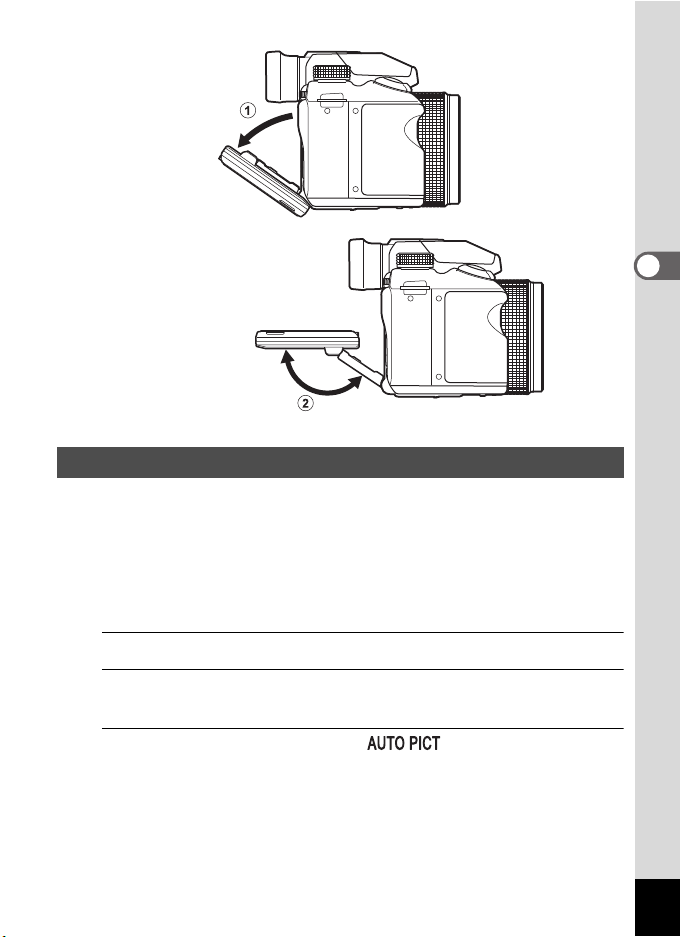
Optagelse af billeder
1 Træk toppen af
displayet ud i
pilens retning.
2 Flyt displayet i pilens
retning til den ønskede
optagevinkel.
Dette kamera har forskellige optagefunktioner, fokusfunktioner og
motorfunktion, så du kan tage billeder på den måde, du ønsker. I dette
afsnit forklares, hvordan du tager billeder med b-funktionen
(Autobilledfunktion) blot ved at trykke på udløserknappen.
I b-funktion vælger kameraet automatisk den bedste optagefunktion
afhængig af situation og motiv.
1
Fjern objektivdækslet.
2
Tryk på tænd/sluk-knappen.
Kameraet tændes og skifter til ”optagefunktion”.
3
Indstil funktionsknappen til .
Kameraet vælger den optimale optagefunktion til motivet.
3
Optagelse af billeder
57
Page 60

T
Knapindikator
09/ 09 /2 0 1 2
Fokusramme
09/ 09 /2 0 1 2
Ansigtsgenkendelsesramme
T
W
W
3
Optagelse af billeder
4
Kontroller motivet og
optagelsesoplysningerne på
displayet.
Fokusrammen i midten af skærmen angiver
den automatiske autofokuszone.
Når kameraet genkender en persons
ansigt, aktiveres funktionen
Ansigtsgenkendelse, og
ansigtsgenkendelsesrammen vises
(
s.61).
Du kan ændre billedudsnittet ved at dreje
zoom-armen til højre eller venstre (
s.64).
Højre (5) Forstørrer motivet.
Venstre(6) Gør området, der optages af
kameraet, bredere.
09/09/2012
09/09/2012
09/09/2012
09/09/2012
58
Page 61

5
09/ 09 /2 0 1 2
Tryk udløserknappen halvt ned.
Den valgte optagefunktion vises øverst til
venstre på skærmen.
Normal Natoptagelse Natportræt
Landskab Blomster Portræt
Sport Stearinlys Himmelblå
Portræt×
Himmelblå
Portræt×
Solnedgang
Portæt×
Baggrundsbelysning
Gruppefoto Tekst
Solnedgang
Fokusrammen (eller ansigtsgenkendelsesrammen) på skærmen
skifter til grøn, når kameraet fokuserer på et motiv med den korrekte
afstand.
For at bruge flashen skal du trykke på b-knappen for at skubbe
flashen op (
6
Tryk udløserknappen helt ned.
s.84).
Billedet tages.
Flashen affyres automatisk afhængig af lysbetingelserne.
Billedet vises på skærmen (Øjeblik. visning: s.60) og gemmes på
SD-hukommelseskortet eller i den indbyggede hukommelse.
09/09/2012
09/09/2012
3
Optagelse af billeder
Følgende begrænsninger gælder i funktionen b:
- Du kan ikke indstille ansigtsgenkendelsesfunktionen til [Fra].
- Indstilling af fokusområde er fastsat til J (Mange).
- b-funktionen (Blomster) kan ikke vælges, når du bruger digital
zoom eller intelligent zoom.
- Flashfunktionen er fastsat til a, når A-funktion (Natoptagelse) er
valgt.
- Når motorfunktionen er indstillet til A (Højhast. serieopt.(L)) eller
(Højhast. serieopt.(H)), tages billeder kontinuerligt i den
optagefunktion, der er valgt for det første billede.
C
59
Page 62

Sådan bruges udløserknappen
Ikke trykket ned Trykket halvt ned
(første position)
Trykket helt ned
(anden position)
Udløserknappen virker i to trin på følgende måde.
Tryk halvt ned
Dette refererer til at trykke udløserknappen forsigtigt ned til første stilling.
Det låser fokusindstilling og eksponering. Den grønne fokusramme lyser
på skærmen, når udløserknappen trykkes halvt ned, og motivet er i
fokus. Hvis motivet er uden for fokus, skifter rammen til hvid.
Tryk helt ned
Dette refererer til at trykke udløserknappen helt ned. Det medfører, at
3
der tages et billede.
Optagelse af billeder
Motiver, der er svære at fokusere på
Kameraet kan muligvis ikke fokusere under følgende forhold. I disse tilfælde
skal du fokusere på et objekt, som er i samme afstand som motivet (ved at
trykke udløserknappen halvt ned og holde den nede), og derefter rette
kameraet mod motivet og trykke udløserknappen helt ned.
• Motiver, der mangler kontrast, såsom en blå himmel eller en hvid væg
• Mørke steder eller genstande og forhold, som forhindrer lyset i at reflektere
• Indviklede mønstre
• Genstande i hurtig bevægelse
•
Når et motiv befinder sig i forgrunden og et andet i baggrunden på billedudsnittet
• Stærkt reflekteret lys eller stærk baggrundsbelysning (meget lys baggrund)
Øjeblikkelig visning og Blink detektor
Billedet vises i displayet umiddelbart efter optagelse (Øjeblik. visning).
Hvis kameraet registrerer, at motivet har lukkede øjne, når funktionen
Ansigtsregistrering er aktiveret, vises meddelelsen [Der er reg. lukkede
øjne] i 3 sekunder (Blink detektor).
60
Page 63

• Når funktionen Ansigtsgenkendelse ikke anvendes, er Blink detektor
09/ 09 /2 0 1 2
Ansigtsgenkendelses-
ramme
09/09/201209/ 09 /2 0 1 209/09/2012
Når mange ansigter
genkendes
Hovedramme Hvid
ramme
heller ikke aktiv. Selvom motivers ansigter genkendes, fungerer Blink
detektor muligvis ikke afhængig af betingelserne for de genkendte
ansigter.
• Du kan indstille funktionen øjeblikkelig visning til Fra (s.102).
• Du kan også deaktivere funktionen Blink detektor (s.101).
Brug af ansigtsgenkendelsesfunktionen
I dette kamera er funktionen
Ansigtsgenkendelse tilgængelig ved alle
optagefunktioner.
Når kameraet genkender en persons ansigt i
motivet, viser funktionen Ansigtsgenkendelse
en gul ansigtsregistreringsramme omkring
ansigtet på skærmen, indstiller fokus
(Ansigtsgenkendelse AF) og kompenserer
eksponeringen (Ansigtsgenkendelse AE).
Hvis motivet i ansigtsgenkendelsesrammen
bevæger sig, flytter rammen sig også og
ændrer selv størrelsen, efterhånden som den
sporer ansigtet.
Funktionen Ansigtsgenkendelse kan genkende
op til 32 personers ansigter. Hvis den
genkender flere ansigter, viser kameraet en gul
ramme over det primære ansigt og en eller flere
hvide rammer over det andet/andre ansigt(er).
Den kan vise op til 31 rammer, herunder en
hovedramme og hvide rammer.
Standardindstillingen er [Tændt]. Du kan skifte til
funktionen Smile Capture, som automatisk
udløser lukkeren, når motivet smiler. Se under
”Indstillingsskift i funktionen Ansigtsgenkendelse”
(s. 100) for nærmere oplysninger.
09/09/2012
09/09/2012
3
Optagelse af billeder
61
Page 64

Sådan tager du billeder med brugertilpassede indstillinger (Programfunktion)
I R-funktion (Program) indstiller kameraet automatisk lukkertiden og
blænden til optagelse af stillbilleder. Du kan dog vælge andre funktioner,
såsom flash-funktion eller antal optagede pixels.
1
Indstil funktionsknappen til e.
2
Tryk på b-knappen for at bruge flashen.
3
Optagelse af billeder
Flashen skubbes op (s.84).
3
Tag billedet.
Optagelse af billeder i grundlæggende funktion (”Grøn” funktion)
I 9-funktion (grøn) kan du let tage billeder med standardindstillinger
uanset indstilling i [A Optagefunktion]-menuen.
Indstillingerne i 9-funktionen (”Grøn”) er som vist herunder.
Motorfunktion 9 (Normal) AF-hjælpelampe O (Til)
Flash-funktion , (Auto)
Fokusfunktion = (Normal)
Ansigtsgenkendel-
sesfunktion
Informationsdisplay Normal Highlightkorrektion P (Fra)
EV-korrektion ±0.0 Skyggekorrektion P (Fra)
Farvetone Lys Shake Reduction Bill.sensorskift
Optaget pixels m Blink detektor O (Til)
Kvalitetsniveau D (Bedre) Digital zoom O (Til)
Hvidbalance F (Auto) Øjeblikkelig visning O (Til)
Lysfølsomhed AUTO Skarphed G (Normal)
AUTO ISO-område ISO 100-1600
Fokusområde J (multi) Indsæt dato Fra
Auto. makroflash O (Til) IQ forbedrer O (Til)
I (Til)
Autolysmåling
Flasheksponeringskompensation
Mætning G (Normal)
Kontrast G (Normal)
L (Multisegmentmåling)
±0.0
62
Page 65

1
Grøn knap
Udløserknap
383838
Tryk på den grønne knap i
A-funktionen.
Kameraet skifter til funktionen 9.
Tryk på den grønne knap igen for at
vende tilbage til den status, kameraet
befandt sig i, før funktionen 9 blev
aktiveret.
Når kameraet genkender en persons ansigt, aktiveres funktionen
Ansigtsgenkendelse, og ansigtsgenkendelsesrammen vises (
For at bruge flashen skal du trykke på b-knappen for at skubbe
flashen op (
2
Tryk udløserknappen halvt ned.
Fokusrammen på skærmen skifter til grøn, når kameraet fokuserer på
motivet i den korrekte afstand.
3
Tryk udløserknappen helt ned.
Billedet tages.
• 9-funktionen er kun tilgængelig, når den er tildelt den grønne knap i
[Grøn knap] i [A Optagefunktion]-menuen (s.105). 9-funktionen er
som standard tildelt den grønne knap.
•I 9-funktionen kan du ikke ændre de oplysninger, der vises på
skærmen, ved at trykke på knappen 3.
• Når du trykker på 3-knappen i 9-funktion, vises
[W Indstilling]-menuen. [A Opt. funk.]-menuen kan ikke vises.
• Hvis kameraet slukkes i 9-funktion, tændes det igen i 9-funktion,
næste gang du trykker på tænd/sluk-knappen.
s.84).
3
Optagelse af billeder
s.61).
63
Page 66

Brug af zoom
T
W
383838
130 x130 x130 x
Zoombjælke
Zoom
forhold
Grøn: Intelligent zoom
Hvid: Digital zoom
Zoom ind med høj
billedkvalitet
Zoom ind med en vis
forringelse af billedkvaliteten
Optisk zoomområde
*1
Intelligent
zoomområde
*2
Digitalt
zoomområde
Du kan ændre billedudsnittet ved hjælp af zoomknappen.
1
Drej zoom-armen i funktionen A.
Højre (5) Forstørrer motivet.
Venstre (6) Gør området, der optages af
kameraet, bredere.
Hvis du bliver ved med at dreje armen mod
3
Optagelse af billeder
højre (5), skifter kameraet automatisk fra
optisk zoom til intelligent zoom og stopper
på det sted, hvor der skiftes til digital zoom.
Når du slipper armen og drejer den igen,
skifter kameraet automatisk til digital
zoom.
Zoombjælken vises på følgende måde:
64
*1 Du kan zoome ind til maks. 26× optisk (4,0 mm - 104,0 mm
(ca. 22,3 mm - 580 mm i fokallængder svarende til 35 mm)).
*2 Området for intelligent zoom varierer afhængig af antallet af optaget
pixels. Se nedenstående tabel.
Page 67

Optagepixel og maksimalt zoomforhold
Optaget
pixels
m
o
n
6 Ca. 39×
f Ca. 46,2×
0 Ca. 39×
1 Ca. 46,2×
h Ca. 58,5×
i Ca. 74,9×
h Ca. 62,4×
l Ca. 117×
m Ca. 187,2×
Ikke tilgængelig (kun 26× optisk zoom)
• Det anbefales, at du anvender et stativ eller anden støtte for at
forhindre kamerarystelser, når der tages billeder med højt
zoomforhold.
• Når fokusfunktionen er indstillet til q (Makro) eller I (1 cm makro), er
zoompositionen fast.
• Billeder, der tages i det digitale zoomområde, bliver mere kornede end
billeder, der tages i det optiske zoomområde.
• Intelligent zoom er ikke tilgængelig, når antallet af optaget pixels er
indstillet til m/o/n (26× optisk zoom og digital zoom er
tilgængelig).
• Et billede, der er forstørret med intelligent zoom, kan se grovkornet ud
på skærmen. Det påvirker ikke kvaliteten af det optagne billede.
• Kun digital zoom er tilgængelig under optagelse af en film i C-funktion
(Film).
Intelligent zoom Digital zoom
Svarer til ca. 187,2×
3
Optagelse af billeder
65
Page 68

Indstilling af Digital zoom
Den digitale zoomfunktion er som standard indstillet til O (Til). Hvis du
vil tage billeder udelukkende med det optiske og intelligente
zoomområde, skal du indstille digital zoom til P (Fra).
1
Tryk på 3-knappen i stillbilledoptagefunktion.
[A Optagefunktion]-menuen vises.
2
Brug 4-vejs-navigationsknappen (23) til at vælge
3
Optagelse af billeder
[Digital zoom].
3
Brug 4-vejs-navigationsknappen
(45) til at vælge O eller P.
O Bruger digital zoom
P Bruger kun optisk og intelligent zoom
Indstillingen gemmes.
4
Tryk på 3-knappen.
Kameraet vender tilbage til optagestatus.
Lagring af indstillingen for funktionen digital zoom 1s.116
Optagefunktion
Blink detektor
Digital zoom
Øjeblik. visning
Hukommelse
Grøn knap
Skarphed
Afslut
Justering af eksponeringen
Du kan indstille billedets generelle lysstyrke.
Brug denne funktion til at tage bevidst overeksponerede (lyse) eller
undereksponerede (mørke) billeder.
3/4
66
1
Tryk på m-knappen i A-funktion.
Page 69

2
38
F4. 5
1/2 50
38
09/ 09 /2 0 1 2
09/ 09 /2 0 1 2
Normal visning Når der trykkes på m-knappen
Drej på e-knappen.
Vælg en positiv værdi (y) for at øge lysstyrken. Vælg en negativ
værdi (f) for at reducere lysstyrken.
Du kan vælge EV-korrektionsværdien inden for området ±2,0 EV i
intervaller på 1/3 EV.
3
Tryk på m-knappen.
EV-korrektionsværdien gemmes, og kameraet vender tilbage til
optagestatus.
• EV-korrektionsværdien vises altid i displayet, når den er indstillet til en
anden værdi end ±0,0. Når indstillingen er ±0,0, forsvinder den, når du
trykker på m-knappen.
•I 9-funktion (”Grøn”) eller b-funktion (Autobilledfunktion) er
EV-korrektionsværdien fastsat til ±0,0.
•I a-funktion (Man. eksponering) er EV-korrektion ikke tilgængelig.
• Den viste EV-korrektionsværdi øges, når du trykker på m-knappen.
38
09/09/2012
09/09/2012 09/09/2012
1/250
F4.5
38
09/09/2012
3
Optagelse af billeder
67
Page 70

Valg af optagefunktion
Knapindikator
Du kan skifte optagefunktion ved at indstille ikonerne på
funktionsknappen til knapindikatoren.
T
3
Optagelse af billeder
Dette kamera har flere forskellige optagefunktioner, som giver dig
mulighed for at tage billeder med indstillinger, der er tilpasset til de
billeder, du vil tage.
Billedfunktioner
Der er følgende optagefunktioner: b (Autobilledfunktion), N
(Håndholdt natbillede), \ (Sport), q (Landskab) og c (Portræt).
De særlige kendetegn ved hver funktion er som følger.
W
68
Funktioner Særlige kendetegn
Autobilledfunktion
b
Håndholdt
N
natbillede
Sport
\
Landskab
q
Portræt
c
Den optimale optagefunktion vælges automatisk blandt
standardindstillingerne. (1s.57)
Minimerer kamerarystelser ved optagelse om natten og
andre svage lysforhold.
Til et motiv i hurtig bevægelse. Sporer motivet indtil
billedet er taget.
Optagelse af landskabsbilleder. Forstærker farverne på
himmel og løv.
Optagelse af portrætter. Gengiver en naturlig og lys
hudtone.
Page 71

• I funktionen \ sporer kameraet motivet og bliver ved med at fokusere
på det. Når [Fokusområde] (s.89) er indstillet til J (multi) eller K
(spot), kan fokus låses ved at trykke udløserknappen halvt ned.
• Visse funktioner er muligvis ikke tilgængelige eller fungerer muligvis
ikke fuldt ud afhængig af den valgte optagefunktion. Se ”Tilgængelige
funktioner for hver optagefunktion” (s. 196) for at få yderligere
oplysninger.
H-funktioner
Når funktionsknappen indstilles til H (Motiv), kan du vælge følgende
optagefunktioner.
Optagefunktion Beskrivelse
Blomster Optagelse af blomster. Kontur på blomsten gøres blødere.
b
f Himmelblå
Solnedgang Til solnedgang og varm belysning.
K
Natoptagelse Til natoptagelser. Brug af stativ eller lignende anbefales.
A
Natportræt
B
S Fyrværkeri
p HDR-filter Behandler ét billede for at simulere HDR-effekt.
Surf & sne
Q
Baby
L
R Børn
Kæledyr
e
K Mad Billeder af mad og retter. Forbedrer mætning og kontrast.
Digital SR
c
Fremhæver mætning af himlen for at producere et lyst
billede.
Til optagelse af personer om natten. Brug af stativ eller
lignende anbefales.
Når flash-funktionen er indstillet til , (Auto), og kameraet
genkender en persons ansigt, ændres flash-funktionen
automatisk til d (Flash+røde øjne-red.).
Til optagelse af fyrværkeri. Brug af stativ eller lignende
anbefales.
Lukkertiden er fastsat til 4 sekunder, og lysfølsomheden er
fastsat til minimumsværdien.
Til lyse billeder, f.eks. sand og sne. Måler lyse scenarier
nøjagtigt.
Til billeder af babyer. Tager klare billeder, der fanger
babyers udtryk.
Opt. af børn i bevægelse. Gengiver en naturlig og lys
hudtone.
Optagelse af dyr i bevægelse. Registrering af kæledyr er
også tilgængelig. (1s.77)
Højere lysfølsomhed reducerer sløring. Følsomheden er
fastsat til [AUTO].
3
Optagelse af billeder
69
Page 72

Optagefunktion Beskrivelse
Sur f & s ne
OK
Ann ul.
n Scenebelysning
c Tekst
E Museum Til optagelse på steder, hvor brug af flash ikke er tilladt.
X Digital Wide Hæfter to billeder sammen til et bredere billede. (1s.73)
F Digital Panorama
Ramme-
N
komponering
Til motiver i bevægelse på dårligt oplyste scener.
Opløsningen er reduceret til i.
Optager tekst, så den er letlæselig. Tekstkontrast kan
justeres.
Sammenfletter billeder taget med kameraet, til et
panoramabillede. (1s.75)
Til optagelse af billeder med en ramme. (1s.72)
3
Optagelse af billeder
• I alle andre optagefunktioner end A, c, N og p indstilles de
optimale indstillinger for farvemætning, kontrast, skarphed,
hvidbalance osv. automatisk for den valgte funktion.
•I R- eller e-funktionen sporer kameraet motivet og bliver ved med at
fokusere på det. Når [Fokusområde] (s.89) er indstillet til J (multi)
eller K (spot), kan fokus låses ved at trykke udløserknappen halvt ned.
• Visse funktioner er muligvis ikke tilgængelige eller fungerer muligvis
ikke fuldt ud afhængig af den valgte optagefunktion. Se ”Tilgængelige
funktioner for hver optagefunktion” (s. 196) for at få yderligere
oplysninger.
1
Indstil funktionsknappen til H.
Kameraet skifter til den sidst valgte H-funktion.
Standardindstillingen er b (Blomster).
2
Tryk på 4-vejs-navigationsknappen (3).
Udvalget af optagefunktioner vises.
70
3
Brug 4-vejs-navigationsknappen
(2345) til at vælge en
optagefunktion.
Når der vælges et ikon i udvalget af
optagefunktioner, vises guiden til den valgte
optagefunktion.
Du kan slå displayguiden fra for hver funktion i udvalget af
optagefunktioner (s.178).
Surf & sne
Til lyse billeder, f.eks.
sand og sne. Måler
lyse scenarier nøjagtigt
Annul.
OK
Page 73

4
38
14: 25
09/ 09 /2 0 1 2
Tryk på 4-knappen.
Optagefunktionen er fastlagt, og kameraet
er indstillet til optagestatus.
For at bruge flashen skal du trykke på
b-knappen for at skubbe flashen op (s.84).
Eksponeringsfunktioner
Brug eksponeringsfunktionerne til at ændre lukkertiden og
blændeværdien, og tag billeder på den måde, du ønsker.
Optagefunktioner Beskrivelse Side
Program
e
Man. eksponering
a
USER
A
Denne funktion indstiller automatisk lukkertiden
og blændeværdierne til den korrekte eksponering
i henhold til programlinjen.
Giver dig mulighed for at indstille lukkertiden og
blændeværdien og tage et kreativt billede.
Giver dig mulighed for at bruge tidligere gemte,
brugerdefinerede indstillinger.
38
09/09/2012
09/09/2012
14:25
s.62
s.79
s.80
3
Optagelse af billeder
71
Page 74
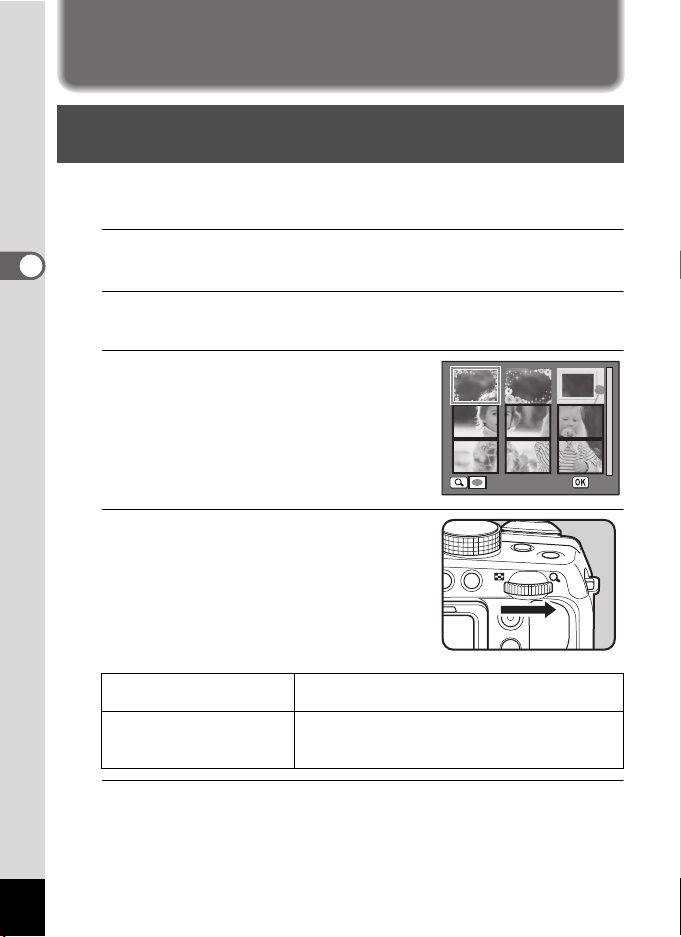
Forskellige optagemetoder
OK
Indramning af dine billeder (Rammekomponering-funktion)
I N-funktionen (Rammekomponering) kan du tage billeder med de
rammer, der er gemt i kameraet.
1
Brug 4-vejs-navigationsknappen (2345) til at vælge
3
Optagelse af billeder
N i udvalget af optagefunktioner.
2
Tryk på 4-knappen.
Der vises 9 billeder i skærmbilledet til valg af ramme.
3
Brug 4-vejs-navigationsknappen
(2345) til at vælge det billede,
du ønsker at anvende.
4
Drej e-knappen mod højre (y).
Den valgte ramme vises i enkeltvis visning.
Du kan vælge en anden ramme under
anvendelse af nedenstående funktioner.
OK
72
4-vejs-navigationsknap
(45)
e-knap til venstre (f) Vender tilbage til visning af 9 billeder i
5
Tryk på 4-knappen.
Det omrammede billede vises på skærmen.
Når kameraet genkender en persons ansigt, aktiveres funktionen
Ansigtsgenkendelse, og ansigtsgenkendelsesrammen vises (
Vælger en anden ramme.
skærmbilledet til valg af ramme, så du kan vælge
en anden ramme på samme måde som i trin 4.
s.61).
Page 75

6
+
Tryk udløserknappen halvt ned.
Fokusrammen (eller ansigtsgenkendelsesrammen) på skærmen
skifter til grøn, når kameraet fokuserer på et motiv med den korrekte
afstand.
For at bruge flashen skal du trykke på b-knappen for at skubbe
flashen op (
7
Tryk udløserknappen helt ned.
Billedet tages.
s.84).
• Antallet af optaget pixels er fastsat til h.
• Kameraet er fra fabrikkens side udstyret med tre standardrammer.
Disse rammer slettes ikke, selvom den indbyggede hukommelse
formateres. Den cd-rom, der følger med kameraet, indeholder ekstra
rammer. Du kan gemme rammerne i den indbyggede hukommelse
ved at kopiere filerne fra cd-rom'en (s.152).
•I N-funktion kan du ikke få vist ”Gitterdisplay” ved at trykke på
3-knappen.
Tilføjelse af en ramme til et optaget billede 1s.150
Brug af funktionen Digital Wide (funktionen Digital Wide)
I funktionen X (Digital Wide) kan du sammenflette to optagne lodrette
billeder, der er taget med dette kamera, til et enkelt billede med op til ca.
17 mm overlapning (svarende til 35 mm film).
3
Optagelse af billeder
1
Brug 4-vejs-navigationsknappen (2345) til at vælge
N i udvalget af optagefunktioner.
73
Page 76

2
Afs lu t
Tryk på 4-knappen.
Kameraet skifter til X-funktion.
Hold kameraet lodret, så udløserknappen
er i bunden, og komponer det første billede
(venstre halvdel af billedet).
Når kameraet genkender en persons
ansigt, aktiveres funktionen
Ansigtsgenkendelse, og
ansigtsgenkendelsesrammen vises (
3
3
Optagelse af billeder
Tryk på udløserknappen for at
tage et billede.
Det først optagne billede gemmes
midlertidigt, og optageskærmen for det
andet billede vises.
4
Tag det andet billede.
Overlap billedet i preview-guiden til venstre på skærmen for at
komponere det andet billede (højre halvdel af billedet). Gentag trin 3
for at tage det andet billede.
Det sammenflettede første og andet billede vises i displayet
(Øjeblik.
visning), hvorefter det gemmes.
• For at minimere forvrængning, når det andet billede optages, drejes
kameraet, så det overlapper preview-guiden til højre på skærmen.
• Genstande i bevægelse samt mønstre, der gentager sig, kan give en
vis forvrængning. Dette kan også ske, hvis der ikke findes noget, når
du overlapper det første og det andet billede i preview-guiden.
• Når ansigtsgenkendelsesfunktionen (s.100) er indstillet til [Til],
fungerer den kun, når det første billede tages.
• Det sammensatte billede gemmes med en pixelstørrelse på f.
s.61).
1
Afslut
383838
74
Page 77

Annullering efter optagelse af det første billede
Ind stil ret ni ng
1
Når optageskærmen for det andet billede vises i trin 4
på
s.74, skal du trykke på 4-knappen eller
4-vejs-navigationsknappen (3).
Der vises en dialogboks til bekræftelse.
2
Brug 4-vejs-navigationsknappen (23) til at vælge en
indstilling, og tryk på 4-knappen.
Gem Gemmer det første billede, og du kan tage det første billede om.
Kasser Kasserer det første billede, og du kan tage det første billede om.
Annullér Vender tilbage til optageskærmen for det andet billede.
Det første billede gemmes i h.
Optagelse af panoramabilleder (funktionen Digital Panorama)
I funktionen F (Digital Panorama) kan du sammenflette to eller tre
optagne billeder, så du kan oprette et panoramafotografi med kameraet.
1
Brug 4-vejs-navigationsknappen (2345) til at vælge
F i udvalget af optagefunktioner.
2
Tryk på 4-knappen.
Kameraet skifter til F-funktion, og meddelelsen [Indstil retning] vises.
3
Brug 4-vejs-navigationsknappen
(45) til at vælge retningen, som
billederne skal sammenføjes i.
Skærmen til optagelse af det første billede
vises.
Når kameraet genkender en persons
ansigt, aktiveres funktionen
Ansigtsgenkendelse, og
ansigtsgenkendelsesrammen vises (
s.61).
Indstil retning
3
Optagelse af billeder
75
Page 78

4
Afs lut
2. bille de
Tryk på udløserknappen for at tage et billede.
Skærmen til optagelse af det næste billede vises, efter du har taget det
første billede.
Hvis du vælger højre (5) i trin 3:
Højre kant på første billede vises i halv-gennemsigtig form til venstre
på skærmen.
Hvis du vælger venstre (4) i trin 3:
Venstre kant på første billede vises i halv-gennemsigtig form til højre
på skærmen.
3
5
Optagelse af billeder
Tag det andet billede.
Bevæg kameraet, så det
halv-gennemsigtige billede og den aktuelle
visning overlapper hinanden, og tryk på
udløseren.
2. billede
6
Tag det tredje billede.
Gentag trin 4 til 5 for at tage det tredje billede.
Panoramabillederne flettes sammen, og der vises et sammenflettet
billede.
Det sammenflettede billede vises ikke, når [Øjeblik. visning] (s.102) er
P (Fra).
• Genstande i bevægelse samt mønstre, der gentager sig, kan give en
vis forvrængning. Dette kan også ske, hvis der ikke findes noget, når
du overlapper det første og det andet billede eller det andet og tredje
billede i preview-guiden.
• Når ansigtsgenkendelsesfunktionen (s.100) er indstillet til [Til],
fungerer den kun, når det første billede tages.
Afslut
Annullering efter optagelse af det første eller andet billede
1
Når du har optaget det første billede i trin 4 på s.76 eller
det andet billede i trin 5, skal du trykke på 4-knappen
eller 4-vejs-navigationsknappen (3).
Der vises en dialogboks til bekræftelse.
76
Page 79

2
3838
Val g / r eg is tr.Valg / registr.
14: 2514:25
09/ 09 /2 0 1 209/09/2012
OK
Annul.
Ny registr.
Vælg dyr til optagelse
Brug 4-vejs-navigationsknappen (23) til at vælge en
indstilling, og tryk på 4-knappen.
Gem Gemmer de(t) optagne billede(r), og du kan tage det første billede
Kasser Kasserer de(t) optagne billede(r), og du kan tage det første billede om.
Annullér Anvendes til at vende tilbage til det forrige skærmbillede.
om. Når denne indstilling vælges efter o ptagelse af det ande t billede,
sammenflettes det første og det andet billede og gemmes som et
panoramafotografi.
Ikke sammenflettede billeder, der er optaget i F-funktion, gemmes
med en pixelstørrelse på i.
Kæledyrsoptagelser (Funktionen Kæledyr)
I funktionen e (Kæledyr) udløser kameraet automatisk lukkeren, når
kæledyret genkendes. Kameraet kan også registrere kæledyr.
1
Brug 4-vejs-navigationsknappen (2345) til at vælge
e (Kæledyr) i udvalget af optagefunktioner.
2
Tryk på 4-knappen.
e-funktionen vælges, og kameraet
indstilles til optagestatus.
Når kameraet registrerer hele kæledyrets
ansigt, vises en
kæledyrsgenkendelsesramme, og lukkeren
udløses automatisk.
Registrering af kæledyret
3
Optagelse af billeder
1
Tryk på 4-knappen på
skærmbilledet for optagestatus i
e-funktion.
Skærmen til valg af kæledyr vises.
77
Page 80

2
Dy rets hov ed mo d kame ra,
så er det sel v- re gist r.,
Ann ul.
Val g / r eg is tr.Valg / registr.
38
38
14: 2514:25
09/ 09 /2 0 1 209/09/2012
Tryk på 3-knappen.
Skærmbilledet for kæledyrsregistrering
Dyrets hoved mod kamera,
så er det selv-registr.,
vises.
Når kameraet rettes mod hele kæledyrets
ansigt, udløses lukkeren automatisk, og
bekræftelsesdialogboksen for
kæledyrsregistrering vises.
Annul.
Når du vælger [Registrering] med
3
Optagelse af billeder
4-vejs-navigationsknappen (23) og trykker
på 4-knappen, vises billedet af det
registrerede kæledyr i det øverste venstre
hjørne af displayet, og kameraet vender
tilbage til optagestatus.
Når kameraet registrerer hele kæledyrets
ansigt, vises en
kæledyrsgenkendelsesramme, og lukkeren
udløses automatisk.
Du kan også tage et billede ved at trykke på
udløserknappen.
Når du trykker på 4-knappen på
skærmbilledet for optagestatus, vises skærmbilledet for
kæledyrsregistrering, og du kan registrere et nyt kæledyr. Du kan
registrere op til tre kæledyr.
• Når du trykker på 3-knappen på skærmbilledet for
kæledyrsregistrering, annulleres registreringen, og kameraet vender
tilbage til optagestatus.
• Kun hunde og katte kan registreres i e-funktionen. Andre dyr eller
menneskeansigter kan ikke registreres. Det kan være, at kæledyrets
ansigt ikke kan registreres, hvis ansigtet f.eks. er for lille.
• Afhængigt af optagesituationen kan kameraet evt. ikke genkende det
registrerede kæledyrs ansigt.
• [Fokusområde] indstilles til W (Automatisk sporingsfokus), og
78
flash-funktionen indstilles til a (Flash slukket). Du kan imidlertid
ændre disse indstillinger.
• [AF-hjælpelampe] er indstillet til P (Fra). Du kan imidlertid ændre
denne indstilling.
Page 81

Brug af a-funktion (Man. eksponering)
Du kan indstille lukkertiden og blændeværdien og tage et kreativt billede.
Denne funktion er praktisk, når du tager billeder vha. den målte
kombination af lukkertid og blændeværdi, eller når du tager bevidst
overeksponerede (lyse) eller undereksponerede (mørke) billeder.
1
Indstil funktionsknappen til a.
2
Drej på e-knappen for at ændre
lukkertid/blændeværdi.
Brug m-knappen til at skifte mellem
lukkertid og blændeværdi.
(standardindstillingen er lukkertid).
3
Tryk på b-knappen for at bruge flashen.
Flashen skubbes op (s.84).
4
Tag billedet.
• EV-korrektion er ikke tilgængelig i a -funktion.
• [AUTO] kan ikke vælges for lysfølsomhed.
• Flash-funktioner , (Auto) og c (Auto+rødeøjne-red.) er ikke
tilgængelige.
• Der vises en advarsel, hvis der er stor forskel mellem den aktuelle
eksponering og den korrekte eksponering. Hvis forskellen er mere end
±2,0EV, vises kun eksponeringsadvarselsikonet. Hvis forskellen er
±2,0EV eller mindre, vises eksponeringsadvarselsikonet, og forskellen
mellem den aktuelle eksponering og den korrekte eksponering vises i
intervaller på 1/3EV.
• Når lukkertiden er indstillet til langsommere end 1/4 sekund, udføres
en proces til reduktion af billedruhed og ujævnhed (støjreduktion).
• Når lukkertiden eller blændeværdien ændres, vises den nye værdi i en
større skrifttypestørrelse.
• Selvom zoomforholdet ændres, bevares blændeværdien. Dog
indstilles den nærmeste blændeværdi, når den aktuelle blændeværdi
ikke kan bruges sammen med det valgte zoomforhold. I så fald vender
indstillingen tilbage til den oprindelige blændeværdi, hvis du ændrer
zoomforholdet igen, og den oprindelige blændeværdi kan anvendes.
3
Optagelse af billeder
79
Page 82

Brug af A-funktion (USER)
Sådan gemmes indstillingerne i E-funktion
Ved at gemme de aktuelle kameraindstillinger kan du let hente dem ved
at indstille funktionsknappen til E.
Følgende indstillinger kan gemmes:
• Optagefunktioner e (standardindstilling)/a
• Blænde
3
• Lukkertid
Optagelse af billeder
•[A Optagefunktion]-menuindstillinger
• Flash-funktion
• Motorfunktion
• Fokusfunktion
• EV-korrektion
• MF-stilling
• Eksponeringskompensationsområde for Auto-Bracketing
• 3-knap informationsdisplay
• Ansigtsgenkendelsesfunktion
1
Indstil funktionsknappen til e eller a.
Du kan kun gemme indstillinger i E-funktion, når funktionsknappen er
indstillet til e eller a.
2
Indstil de funktioner, der skal gemmes.
80
3
Brug 4-vejs-navigationsknappen (23) til at vælge
[Gem som A] i [W Indstilling]-menuen.
4
Tryk på 4-vejs-navigationsknappen (5).
Skærmbilledet [Gem som A] vises.
Page 83

5
Tryk på
Gem som USER
4-vejs-navigationsknappen (2) for
at vælge [Gem].
6
Tryk på 4-knappen.
Lagringsprocessen starter.
Når lagringsprocessen er gennemført, vender kameraet tilbage til
A-funktion eller Q-funktion.
Sådan tager du billeder i A-funktion
1
Indstil funktionsknappen til A.
De gemte indstillinger hentes.
2
Skift de indstillinger, der allerede er gemt i
Gemmer aktuelle optage-
indst. i funk. USER
A-funktion, efter behov.
3
Tryk på b-knappen for at bruge flashen.
Flashen skubbes op (s.84).
4
Tag billedet.
De indstillinger, der ændres i A-funktion, er kun gyldige, når
funktionsknappen er indstillet til A. Når du ændrer optagefunktionen,
eller slukker for strømmen, vender kameraet tilbage til de indstillinger,
der er gemt med [Gem som A]. Hvis du vil ændre indstillingerne i
A-funktion, skal du udføre handlingerne i [Gem som A] igen.
Gem
Annullér
OK
3
Optagelse af billeder
81
Page 84

Indstilling af optagefunktioner
Valg af flash-funktionen
Auto
,
Flash slukket
a
3
Optagelse af billeder
Flash tændt Flashen affyres uanset lysstyrken.
b
Auto +
c
rødøjne-red
Flash+
d
røde øjne-red
Langsom synk
G
La. synk.+
H
”rødøje- red.”
• Flash-funktionen er fastsat til a i følgende situationer:
-Når N (Håndholdt natbillede), n (Scenebelysning),
S (Fyrværkeri), c (Tidsforkortet film), C (Film) eller d
(Højhastighedsfilm) er valgt som optagefunktion
-Når j(Serieoptagelse), A (Højhast. serieopt.(L)), C (Højhast.
serieopt.(H)) eller l (Auto-Bracketing) er valgt som motorfunktion
-Når s (Uendelig) er valgt som fokusfunktion
•I 9-funktion (”Grøn”) kan du kun vælge , eller a.
•I A-funktion (Natoptagelse) kan du ikke vælge , eller c.
Hvis du bruger flash, når du optager billeder på nært hold, kan det
medføre uregelmæssigheder i billedet pga. lysfordelingen. Når du
bruger flashen på meget tæt afstand, kan der forekomme en skygge af
objektivet i det tagne billede.
Flashen affyres automatisk afhængig af lysbetingelserne. Hvis
funktionen Ansigtsgenkendelse er aktiveret, indstilles
flash-funktionen automatisk til d.
Flashen a ffyres ik ke uanset lysforholdene. Brug denne f unktion
til at tage billeder på steder, hvor det ikke er tilladt at fotografere
med flash.
Denne funktion begrænser fænomenet røde øjne, der opstår,
når lyset fra flashen reflekteres i motivets øjne. Flashen affyres
automatisk. Der affyres en pre-flash før den primære flash.
Denne funktion begrænser fænomenet røde øjne, der opstår,
når lyset fra flashen reflekteres i motivets øjne. Flashen affyres
uafhængigt af lysforholdene. Der affyres en pre-flash før den
primære flash.
Til optagelse af lyse billeder af både personer og baggrunden
indendørs og udendørs om natten. Flashen affyres automatisk.
Affyrer en pre-flash for at reducere fænomenet røde øjne, før
flashen affyres med Langsom synk.
82
Page 85

1
b-knap
Fla sh-fu nkt io nFlash-funktion
Aut oAuto
Ann ul.Annul.
OKOK
Tryk på b-knappen.
Flashen skubbes op og begynder at lade
op.
2
Tryk på
4-vejs-navigationsknappen (4) i
stillbilledoptagefunktion.
Skærmbilledet [Flash-funktion] vises.
3
Brug 4-vejs-navigationsknappen (45) til at vælge en
flash-funktion.
4
Tryk på 4-knappen.
Indstillingen gemmes, og kameraet vender tilbage til optagestatus.
Om fænomenet med røde øjne
Når du tager billeder med flash, kan motivets øjne se røde ud på billedet. Dette
fænomen opstår, når lyset fra flashen afspejles i motivets øjne. Det kan
reduceres ved at øge belysningen i området omkring motivet og/eller reducere
afstanden til motivet og justere objektivet til en bredere vinkelindstilling.
Indstilling af flash-funktionen til c, d eller H er også en effektiv metode til at
undgå røde øjne.
Hvis motivets øjne alligevel ser røde ud, kan de redigeres med funktionen til
reduktion af røde øjne (s.149).
3
Optagelse af billeder
Lagring af flash-funktionsindstilling 1s.116
83
Page 86

Sådan bruges flashen
1
Vælg en optagefunktion.
2
Tryk på b-knappen.
Flashen skubbes op og begynder at lade op.
b (rød) blinker i displayet under opladning.
Når flashen er ladet helt op, vises b i displayet (vises ikke i ,-funktion).
3
Tryk udløserknappen halvt ned.
3
Optagelse af billeder
Fokusrammen (eller ansigtsgenkendelsesrammen) på skærmen skifter
til grøn, når kameraet fokuserer på et motiv med den korrekte afstand.
4
Tryk udløserknappen helt ned.
Flashen affyres, og billedet tages.
5
Skub flashen ned.
Valg af motorfunktionen
Hver gang du tager et billede, gemmes billedet i
hukommelsen, før det næste billede tages. Jo højere
Serieoptagelse
j
Højhastighedsserieoptagelse
A
(L)
Højhastigheds-
serieoptagelse
C
(H)
Selvudløser
g
2 sek.
Z
selvudløser
Fjernbetjening
i
0 sek. fjernbetj.
h
billedkvalitet, jo længere er intervallet mellem billederne.
Du kan fortsætte med at tage billeder, indtil
SD-hukommelseskortet eller den indbyggede hukommelse er
fuld.
Antallet af optaget pixels er fastsat til f eller 1, og
billederne tages kontinuerligt. Intervallet mellem billederne
bliver kortere i følgende sekvens: A og C.
Billedet tages ca. 10 sekunder efter, at der er trykket på
udløserknappen. Brug denne funktion, hvis du vil med på et
gruppebillede.
Billedet tages ca. to sekunder efter, at der er trykket på
udløserknappen. Brug denne funktion til at undgå
kamerarystelser.
Lukkeren udløses efter ca. tre sekunder, når der trykkes på
udløserknappen på fjernbetjeningsenheden.
Lukkeren udløses straks, når der trykkes på udløserknappen
på fjernbetjeningsenheden.
84
Page 87

Når der trykkes på udløserknappen en enkelt gang, tages der
Auto-Bracketing
l
1
Tryk på 4-vejs-navigationsknappen (2) i A-funktionen.
tre på hinanden følgende billeder ved forskellige
eksponeringsniveauer, så du senere kan vælge det bedste.
Optagerækkefølgen er: Korrekt eksponering negativ
kompensation positiv kompensation.
Skærmbilledet [Motorfunktion] vises.
2
Brug 4-vejs navigationsknappen (45) til at vælge en
motorfunktion, og tryk på 4-knappen.
Kameraet er nu klar til at tage et billede vha. den valgte motorfunktion.
• Hvis du bevæger kameraet, mens selvudløserlampen blinker, når du
tager stillbilleder, kan fokus blive uskarpt.
• Flashen affyres ikke i funktionen j, A, C eller l.
•
Du kan ikke vælge j , A, C eller l i følgende funktioner.
9
(”Grøn”), S (Fyrværkeri), p (HDR-filter), N
(Rammekomponering),
eller ved optagelse af en film.
• Motorfunktionen kan ikke vælges, når N (Håndholdt natbillede) er
indstillet.
•
Ved optagelse af film med brug af selvudløseren, starter optagelsen ti eller
to sekunder efter, at der er trykket på udløserknappen eller Film-knappen.
• Hvis du vil standse nedtællingen, mens selvudløseren er aktiveret, skal
du trykke udløserknappen halvt ned, og hvis du vil genstarte
nedtællingen, skal du trykke udløserknappen helt ned.
• Z kan ikke vælges, mens indstillingerne for 9-funktionen (”Grøn”) er
standardindstilling. Den kan dog vælges, hvis du først vælger Z i en
anden optagefunktion og derefter skifter optagefunktion til 9 (”Grøn”).
•I j-, A- eller C-funktion varierer antallet af billeder, der kan tages
efter hinanden, og antallet af billeder pr. sekund afhængig af
optageforholdene.
•I j-, A- eller C-funktion låses fokus, eksponering og hvidbalance
efter første billede.
• Når [Ansigtsgenkend.] er indstillet til [Til] (s.100) i j, A eller
Cfunktion, virker funktionerne kun for det første billede.
•Når j, A eller C er valgt som motorfunktion i b-funktion
(Autobilledfunktion), tages billeder kontinuerligt i den optagefunktion,
der er valgt for det første billede.
• Når Øjeblik. visning er indstillet til O (Til) i l-funktion (s.102), vises det
tredje billede, der tages, i Øjeblik. visning efter optagelse (s.60).
X
(Digital Wide) eller F (Digital Panorama)
3
Optagelse af billeder
85
Page 88

Valg af Fokusfunktion
Fok usfun kti on
Nor mal
Ann ul.
OK
Normal
=
Makro
q
1 cm makro
I
Uendelig
s
3
Optagelse af billeder
\
J
1
Manuel
fokusering
Valg af AFområde
Tryk på
5-vejs-navigationsknappen (4) i
A-funktionen.
Denne funktion bruges, når afstanden til motivet er mere end
40 cm. Kameraet fokuserer på motivet i autofokusområdet, når
udløserknappen trykkes halvt ned.
Denne funktion anvendes, når afstanden til motivet er ca.
10-50 cm. Kameraet fokuserer på motivet i autofokusområdet, når
udløserknappen trykkes halvt ned.
Denne funktion anvendes, når afstanden til motivet er 1 cm til
20 cm.
Denne funktion anvendes til optagelse af fjerntliggende motiver.
Flashen er indstillet til a (Flash slukket).
Denne funktion anvendes til at justere fokus manuelt.
Vælg et område af motivet, der skal fokuseres på.
Fokusfunktion
Normal
Skærmbilledet [Fokusfunktion] vises.
Fokusfunktionen ændres, hver gang du
trykker på 4-vejs-navigationsknappen. Du
Annul.
OK
kan også ændre indstillingen ved at
anvende 4-vejs-navigationsknappen (4).
2
Tryk på 4-knappen.
Indstillingen gemmes, og kameraet vender tilbage til optagestatus.
•I 9-funktion (”Grøn”) kan du kun vælge = eller q.
• Fokusfunktionen er fastsat til s i S-funktionen (Fyrværkeri).
• Når [Auto. makroflash] (s.89) er indstillet til O (Til), og optagelse med
q er valgt, fokuserer kameraet automatisk til
motivet er længere væk end 50 cm. Ved at trykke udløserknappen helt
ned kan du også tage et billede, selvom fokus ikke er indstillet.
∞ (Uendelig), hvis
86
Lagring af indstilling af fokusfunktion 1s.116
Page 89

Sådan indstilles fokus manuelt (Manuel fokus)
MENU
OK
OKOK
\-indikator
1
Tryk på 4-vejs-navigationsknappen (5) i A-funktionen.
2
Tryk på 4-vejs-navigationsknappen (5) for at
vælge
\.
3
Tryk på 4-knappen.
Billedets centrale del forstørres, så den fylder hele skærmen.
4
Brug 4-vejs-navigationsknappen
(23) til at justere fokus.
Indikatoren \ vises på skærmen og
angiver den omtrentlige afstand til motivet.
Brug indikatoren som hjælp, mens du
justerer fokus.
2 til fokusering på afstand
3 til fokusering på nært hold
5
Tryk på 4-knappen.
Fokus er indstillet, og kameraet vender tilbage til optagestatus.
Når fokus er indstillet, kan du trykke på 4-vejs-navigationsknappen
(5) igen for at få vist \-indikatoren og justere fokus igen.
Optagefunktion og motorfunktion kan ikke ændres, mens \-indikatoren
vises.
Tryk på 4-vejs-navigationsknappen (5), mens \-indikatoren vises for
at skifte fra \ til en anden fokusfunktion.
3
Optagelse af billeder
Sådan vælges et område at fokusere på (Valg af AF-område)
Du kan vælge et område at fokusere på blandt 25 punkter.
1
Tryk på 4-vejs-navigationsknappen (5) i A-funktionen.
2
Tryk på 4-vejs-navigationsknappen (5) for at vælge J.
87
Page 90

3
Fok usfun kti on
Valg af AF -områ de
Ann ul.
OK
Tryk på 4-knappen.
Skærmbilledet [Valg af AF-område] vises
med den midterste del valgt.
Fokusfunktion
Valg af AF-område
Annul.
4
Brug 4-vejs-navigationsknappen (2345) til at vælge
det område, du vil fokusere på.
3
5
Optagelse af billeder
Tryk på 4-knappen.
Fokusområdet er fastsat, og kameraet vender tilbage til optagestatus.
Indstilling af menuen [A Optagefunktion]
Vælg de enkelte funktioner i [A Optagefunktion]-menuen for at indstille
de primære optagefunktioner. Se hvordan disse indstillinger ændres i
forklaringen til de respektive funktioner.
1
Tryk på 3-knappen i stillbilledoptagefunktion.
[A Optagefunktion]-menuen vises.
2
Brug 4-vejs-navigationsknappen (23) til at vælge et
menupunkt og ændre dets indstilling.
3
Tryk på 3-knappen, når du har ændret
indstillingen.
Indstillingen gemmes, og kameraet vender tilbage til optagestatus.
Valg af autofokusindstillinger
Du kan indstille autofokusområdet og fokuseringsmetoden.
OK
1
2
88
Brug 4-vejs-navigationsknappen (23) til at vælge
[AF-indstilling] i [A Optagefunktion]-menuen.
Tryk på 4-vejs-navigationsknappen (5).
Skærmbilledet [AF-indstilling] vises.
Page 91

Sådan indstilles fokusområdet
Du kan ændre autofokusområdet (Fokusområde).
Mange
J
Spot
K
Automatisk
W
autofokussporing
3
Brug 4-vejs-navigationsknappen (23) til at ændre
Kameraet indstiller et fokusområde midt i displayet og
fokuserer på det nærmeste motiv i fokusområdet.
Kameraet indstiller et smalt fokusområde, så det bliver
lettere at fokusere på et specifikt motiv.
Kameraet bliver ved med at fokusere på motivet i
bevægelse, mens du trykker udløserknappen halvt ned.
indstilling for fokusområde.
4
Tryk på 4-knappen.
Indstillingen gemmes.
• I funktionerne N (Rammekomponering), C (Film), c (Tidsforkortet
film) og d (Højhastighedsfilm) kan fokusområdet ikke indstilles til W.
• I funktionerne 9 (”Grøn”) og S (Fyrværkeri) er fokusområdet fastsat
til J.
Sådan indstilles Auto. makroflash
Du kan indstille fokus i makroområdet, når afstanden til motivet er 50 cm
eller mindre.
Når fokusfunktionen er indstillet til = eller J, justeres fokus til
makroområdet (afstand til motivet: 10 cm til 50 cm) efter behov. Når
fokusfunktionen er indstillet til q, justeres fokus også inden for
standardområdet efter behov. Når det er indstillet til I, justeres fokus
O
kun inden for 1 cm makroområdet (1 cm til 20 cm). (Standardindstilling)
Når funktionen Auto. makroflash er aktiveret under optagelse, vises q i
displayet.
Fokus justeres kun i det respektive fokusområde.
P
3
Optagelse af billeder
3
Brug 4-vejs-navigationsknappen (23) til at vælge
[Auto. makroflash].
4
Brug 4-vejs-navigationsknappen (45) til at vælge O
(Til) eller P
Indstillingen gemmes.
(Fra).
89
Page 92

Sådan indstilles AF-hjælpelampen
AF-hjælpelampe hjælper med at fokusere på mørke motiver. Dette
hjælper dig med at fokusere på motivet under dårlige lysforhold, hvor
autofokus ikke fungerer korrekt. AF-hjælpelampens lys udsendes fra
selvudløserlampens del.
3
Brug 4-vejs-navigationsknappen (23) til at vælge
[AF-hjælpelampe].
4
3
Optagelse af billeder
Brug 4-vejs-navigationsknappen (45) til at vælge O
(Til) eller P (Fra).
Indstillingen gemmes.
• Det er ikke farligt at se direkte på lyset, men du kan føle dig blændet.
Se ikke direkte ind i lyskilden på kort afstand.
• Kameraet bruger ikke AF-hjælpelampen under følgende forhold:
- Når optagefunktionen er indstillet til funktionen c (Tidsforkortet
film), C (Film) eller d (Højhastighedsfilm)
-Når s (Uendelig) eller \ er valgt som fokusfunktion
• Standardindstillingen i e-funktion (Kæledyr) er P.
Indstilling af farvetonen
Indstil farvetonen for stillbilleder.
Du kan vælge mellem [Lys] (standardindstilling), [Naturlig] eller [Sort/
hvid].
1
Brug 4-vejs-navigationsknappen (23) til at vælge
[Farvetone] i [A Optagefunktion]-menuen.
90
2
Tryk på 4-vejs-navigationsknappen (5).
Der vises en rullemenu.
3
Brug 4-vejs-navigationsknappen (23) til at vælge en
efterbehandlingstone.
4
Tryk på 4-knappen.
Indstillingen gemmes.
Page 93

Når [Sort/hvid] er valgt, vises [Toning] i [A Optagefunktion]-menuen til
Skarpere
indstilling af farvetonen for sort/hvide billeder i stedet for [Mætning].
Valg af antal optaget pixels
Du kan vælge mellem følgende indstillinger for optagede pixels for
stillbilleder.
Jo større antal optagepixel, du vælger, jo tydeligere bliver detaljerne i
billedet. Udskriftens kvalitet afhænger også af billedkvaliteten,
eksponeringsstyringen, printerens opløsning og andre faktorer. Du skal
derfor ikke vælge andet end antal optagepixel. Som en
tommelfingerregel er h er velegnet til udskrifter i postkortstørrelse. Jo
flere pixel, du vælger, jo større bliver billedet og filstørrelsen.
Se i følgende tabel for at se de egnede indstillinger alt efter forventet
anvendelse.
(Standardindstilling: m)
Optaget pixels Anvendelse
m 4608×3456
n 3456×3456
o 4608×2592
6 3072×2304
0 3072×1728
f 2592×1944
1 2592×1464
h 2048×1536
A 1920×1080
l 1024×768
m 640×480
Anvendes til udskrivning af billeder i høj kvalitet eller
billeder i A4-størrelse eller større eller til redigering af
billeder på en computer
Til fremstilling af udskrifter i postkortstørrelse
Til visning på websteder eller vedhæftning til e-mails
3
Optagelse af billeder
91
Page 94

Hvis du vælger o , 0, 1 eller
14: 25
38
09/ 09 /2 0 1 2
A, er aspektforholdet for billedet 16:9
(samme som for HDTV), og skærmdisplayet
for optagelse og visning er som vist til højre.
1
3
Optagelse af billeder
Brug 4-vejs-navigationsknappen (23) til at vælge
[Optagne pixels] i [A Optagefunktion]-menuen.
2
Tryk på 4-vejs-navigationsknappen (5).
Der vises en rullemenu.
3
Brug 4-vejs-navigationsknappen (23) til at ændre
38
09/09/2012
09/09/2012
antallet af optagne pixels.
4
Tryk på 4-knappen.
Indstillingen gemmes.
• Antallet af optagede pixels for billeder, der er taget i funktionen 9
(Grøn), er fastsat til m.
• Antallet af optagede pixels for billeder, der er taget i N-funktion
(Rammekomponering), er fastsat til h.
• Antallet af optagede pixels for billeder, der er taget i X-funktion
(Digital Wide), er fastsat til f. (Antallet af optagede pixels er h,
hvis du forlader X-funktionen uden at tage det andet billede).
• Antallet af optagede pixels for billeder, der er taget i n-funktion
(Scenebelysning), er fastsat til i.
Valg af kvalitetsniveauet for stillbilleder
Du kan indstille kvalitetsniveauet for stillbilleder, så den passer til det
formål, billedet skal bruges til.
Jo flere stjerner (E), jo højere billedkvalitet, men filen bliver større. Det
valgte antal optagede pixels påvirker også billedfilens størrelse (
92
s.91).
Page 95

C
1
Bedst Laveste komprimeringsforhold. Egnet til udskrivning af fotos.
D
E
Bedre
God
Standardkomprimeringsforhold. Egnet til visning på en
computerskærm. (Standardindstilling)
Højeste komprimeringsforhold. Egnet til vedhæftning til
e-mails eller til visning på websteder.
Brug 4-vejs-navigationsknappen (23) til at vælge
[Kvalitetsniveau] i [A Optagefunktion]-menuen.
2
Tryk på 4-vejs-navigationsknappen (5).
Der vises en rullemenu.
3
Brug 4-vejs-navigationsknappen (23) til at ændre
kvalitetsniveauet.
Det maksimale antal stillbilleder, du kan tage, vises øverst i
skærmbilledet, når du vælger et kvalitetsniveau.
4
Tryk på 4-knappen.
Indstillingen gemmes.
•I 9-funktion (”Grøn”) er kvalitetsniveauet fastsat til D.
• I funktionen c (Tidsforkortet film), C (Film) eller d
(Højhastighedsfilm) er kvalitetsniveauet fastsat til C.
Indstilling af hvidbalancen
Du kan tage billeder med naturlige farver ved at indstille hvidbalancen
efter lysforholdene på det tidspunkt, du tager billedet.
3
Optagelse af billeder
F
G
H
I
Auto
Dagslys Til brug når du tager billeder i sollys
Skygge Til brug når du tager billeder i skyggen
Glødepærer
Kameraet justerer automatisk hvidbalancen.
(Standardindstilling)
Til brug når du tager billeder under en lyspære eller
glødepære
93
Page 96

Lysstofrør
Ann ul.
Aut o
OK
JD
Dagslysfarver
Lysstofrør
JN
Dagslyshvid
Lysstofrør Kølig
JW
hvid
Manuel Til brug når du justerer hvidbalancen manuelt
K
• Sæt en anden hvidbalance, hvis du ikke er tilfreds med farvebalancen
på billeder, der er taget med hvidbalance indstillet til F .
3
Optagelse af billeder
• Afhængig af den valgte optagefunktion ændres indstillingen af
hvidbalance ikke. Se under ”Tilgængelige funktioner for hver
optagefunktion” (s. 196) for nærmere oplysninger.
1
Brug 4-vejs-navigationsknappen (23) til at vælge
Til brug når du tager billeder under et lysstofrør
[Hvidbalance] i [A Optagefunktion]-menuen.
2
Tryk på 4-vejs-navigationsknappen (5).
Skærmen [Hvidbalance] vises.
3
Brug 4-vejs-navigationsknappen
(23) til at ændre indstillingen.
Du kan kontrollere resultatet af den valgte
hvidbalanceindstilling på det viste billede,
hver gang du trykker på
4-vejs-navigationsknappen (23).
For at vælge en type lysstofrør skal du
vælge et ikon for lysstofrøret, trykke på 4-vejs-navigationsknappen
(5) og derefter bruge 4-vejs-navigationsknappen (23) til at vælge en
belysningstype.
Hvidbalance
Auto
Annul.
OK
94
4
Tryk på 4-knappen.
Indstillingen gemmes.
Lagring af indstilling af hvidbalance 1s.116
Page 97

Sådan indstilles hvidbalancen manuelt
Hav et ubeskrevet ark hvidt papir e.l. klar.
1
Brug 4-vejs-navigationsknappen (23) til at vælge K i
skærmbilledet [Hvidbalance].
2
Ret kameraet mod det hvide stykke papir eller et andet
materiale, så det fylder rammen midt på skærmen.
3
Tryk udløserknappen helt ned.
Hvidbalancen justeres automatisk.
4
Tryk på 4-knappen.
Indstillingen gemmes, og [A Optagefunktion]-menuen vises igen.
Indstilling af Autolysmåling
Du kan indstille det område på skærmbilledet, hvor lysstyrken måles, for
at bestemme eksponeringen.
3
Optagelse af billeder
Multisegment
L
Centervægtet
M
Spot
N
1
Brug 4-vejs-navigationsknappen (23) til at vælge
[Autolysmåling.] i [A Optagefunktion]-menuen.
2
Tryk på 4-vejs-navigationsknappen (5).
Der vises en rullemenu.
3
Brug 4-vejs-navigationsknappen (23) til at vælge en
målemetode.
4
Tryk på 4-knappen.
Indstillingen gemmes.
Kameraet inddeler billedet i 256 områder, måler lyset og
fastægger eksponeringen.
Kameraet foretager en måling af den generelle lysstyrke i
billedet, idet billedets midte har mest indflydelse på
eksponeringen.
Kameraet bestemmer eksponeringen ved kun at måle lyset i
midten af billedet.
95
Page 98

• Når udløserknappen trykkes halvt ned, måles lyset, og eksponeringen
bestemmes.
• Når motivet er uden for fokusområdet, og du ønsker at bruge N , skal
du rette kameraet mod motivet og trykke udløserknappen halvt ned for
at låse eksponeringen, derefter komponere dit billede igen og trykke
udløserknappen helt ned.
• Afhængig af den valgte optagefunktion ændres autolysmålingen
muligvis ikke. Se under ”Tilgængelige funktioner for hver
optagefunktion” (s. 196) for nærmere oplysninger.
3
Optagelse af billeder
Lagring af autolysmålingsindstilling 1s.116
Indstilling af lysfølsomheden
Du kan vælge den lysfølsomhed, der passer til det omgivende lys.
AUTO Lysfølsomheden justeres automatisk af kameraet.
100
200
400
800
1600
3200
6400
1
Brug 4-vejs-navigationsknappen (23) til at vælge
[Lysfølsomhed] i [A Optagefunktion]-menuen.
2
Tryk på 4-vejs-navigationsknappen (5).
Der vises en rullemenu.
3
Brug 4-vejs-navigationsknappen (23) til at ændre
lysfølsomheden.
4
Tryk på 4-knappen.
Indstillingen gemmes.
Jo lavere lysfølsomhed, jo skarpere bliver billedet. Lukkertiden bliver
langsommere, når der tages billeder under forhold med svagt lys.
En højere lysfølsomhedsindstilling anvender hurtigere lukkertider
under mørke forhold, men billedet kan forringes som følge af støj.
96
Page 99

• Når en af funktionerne c (Digital SR), 9 (”Grøn”), c (Tidsforkortet
film), C (Film) eller d (Højhastighedsfilm) er indstillet, er kun [AUTO]
tilgængelig.
•Når S-funktion (Fyrværkeri) er indstillet, er lysfølsomheden fastsat til
minimumværdien.
•I a-funktion (Man. eksponering) kan du ikke vælge [AUTO].
• Når [Highlightkorr.] i [D-omr. Indstil.] er indstillet til O (Til), vises 200
som lysfølsomheden i stedet for 100.
• Når [Shake Reduction] er indstillet til [Dobbelt], kan du ikke indstille
lysfølsomheden til 3200 eller 6400.
Lagring af indstilling af lysfølsomhed 1s.116
Indstilling af AUTO ISO-området
Indstil lysfølsomhedsområdet, når lysfølsomheden er indstillet til
[AUTO].
Du kan vælge mellem følgende indstillinger: 100-200, 100-400, 100-800,
100-1600, 100-3200 og 100-6400.
1
Brug 4-vejs-navigationsknappen (23) til at vælge
[AUTO ISO-område] i [A Optagefunktion]-menuen.
2
Tryk på 4-vejs-navigationsknappen (5).
Der vises en rullemenu.
3
Brug 4-vejs-navigationsknappen (23) til at vælge
område for justering af lysfølsomhed.
4
Tryk på 4-knappen.
Indstillingen gemmes.
Når [Highlightkorr.] i [D-omr. Indstil.] er indstillet til O (Til), kan du vælge
mellem 200-400, 200-800, 200-1600, 200-3200 og 200-6400.
3
Optagelse af billeder
97
Page 100

Kompensation af flash-effekt
14: 2 5
38
09/ 0 9 / 2 0 1 2
Du kan justere flash-effekten.
1
Brug 4-vejs-navigationsknappen (23) til at vælge
[Blitz-eksp.komp.] i [A Optagefunktion]-menuen.
2
Brug 4-vejs-navigationsknappen (45) til at vælge
eksponeringen.
Tryk på (+) for at øge lysstyrken. Tryk på (–) for at mindske lysstyrken.
3
Optagelse af billeder
Du kan vælge eksponeringsværdi i området mellem –2,0 EV til
+2,0 EV i intervaller på 1/3 EV.
Kompensation for lysstyrke (D-omr. Indstil.)
Udvider det dynamiske område og forhindrer, at der opstår lyse og
mørke områder. [Highlightkorr.] justerer de lyse områder, når billedet er
for lyst, og [Skyggekorrektion] justerer de mørke områder, når billedet er
for mørkt.
1
Brug 4-vejs-navigationsknappen (23) til at vælge
[D-omr. Indstil.] i [A Optagefunktion]-menuen.
2
Tryk på 4-vejs-navigationsknappen (5).
Skærmbilledet [D-omr. Indstil.] vises.
3
Brug 4-vejs-navigationsknappen (23) til at vælge
[Highlightkorr.] eller [Skyggekorrektion].
98
4
Brug 4-vejs-navigationsknappen (45) til at vælge O
(Til) eller P (Fra).
Ikonet D-omr.indst. vises på skærmen.
Når [Highlightkorr.] er indstillet til O
P
Når [Skyggekorrektion] er indstillet til O
Q
Når både [Highlightkorr.] og
O
[Skyggekorrektion] er indstillet til O
38
09/09/2012
09/09/2012
14:25
